Page 1

Lenovo Tablet 10 – Vodič za uporabnika
Page 2
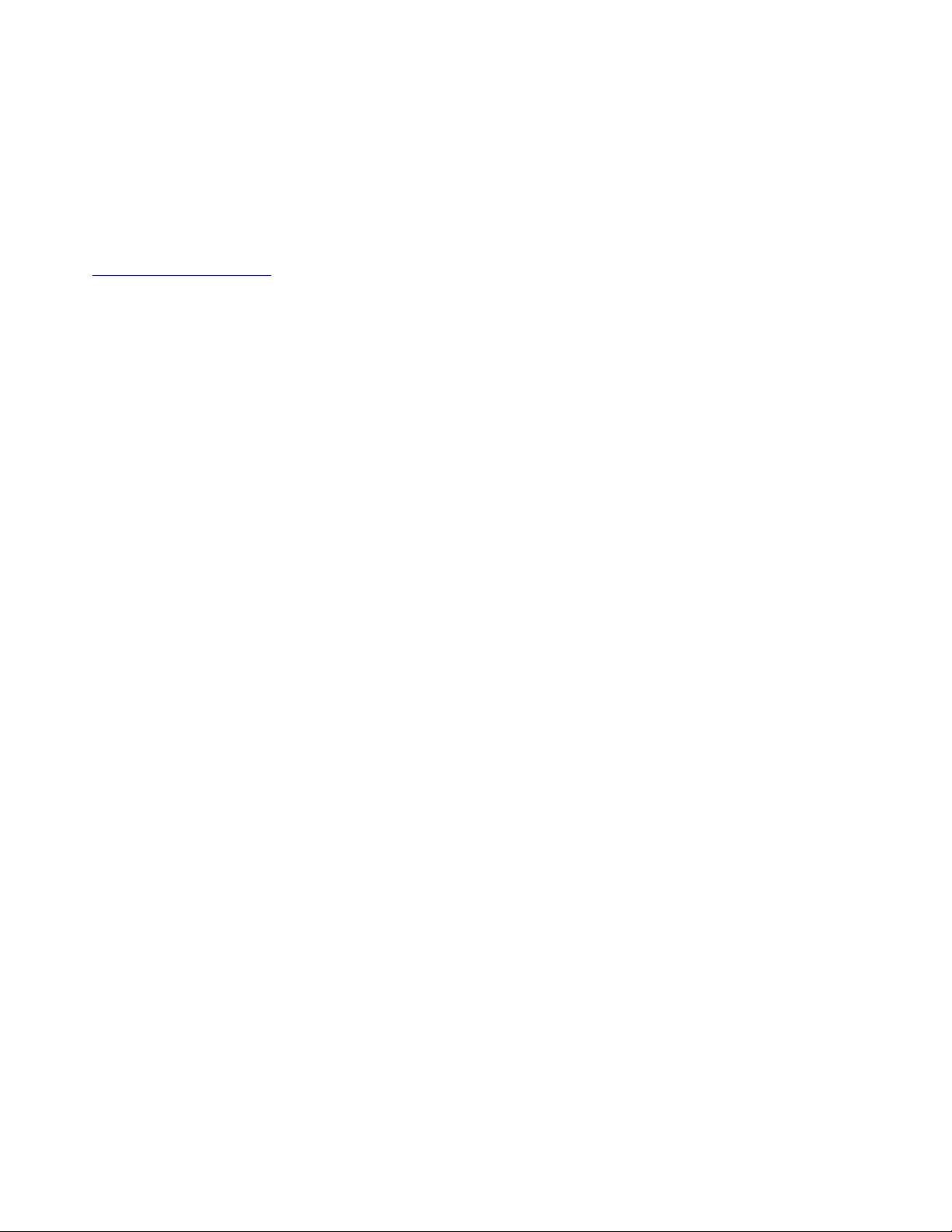
Pozdravljeni
Pred uporabo računalnika in tega vodiča za uporabnika zagotovo preberite Priročnik z varnostnimi in
garancijskimi informacijami ter navodili za nastavitev, ki ste ga dobili z računalnikom.
Lenovo nenehno izboljšuje dokumentacijo računalnika. Če želite vse najnovejše dokumente, obiščite
https://support.lenovo.com.
Opomba: Vaš računalnik se morda nekoliko razlikuje od slik v tem vodiču za uporabnika.
Glede na različico operacijskega sistema nekatera navodila za uporabniški vmesnik morda ne veljajo
za vaš računalnik.
Tretja izdaja (april 2019)
© Copyright Lenovo 2018, 2019.
OBVESTILO O OMEJENIH IN PRIDRŽANIH PRAVICAH: če so podatki (ali programska oprema) dobavljeni
skladno s pogodbo General Services Administration (GSA), so raba, reprodukcija in razkritje predmet omejitev,
navedenih v pogodbi št. GS-35F-05925.
Page 3
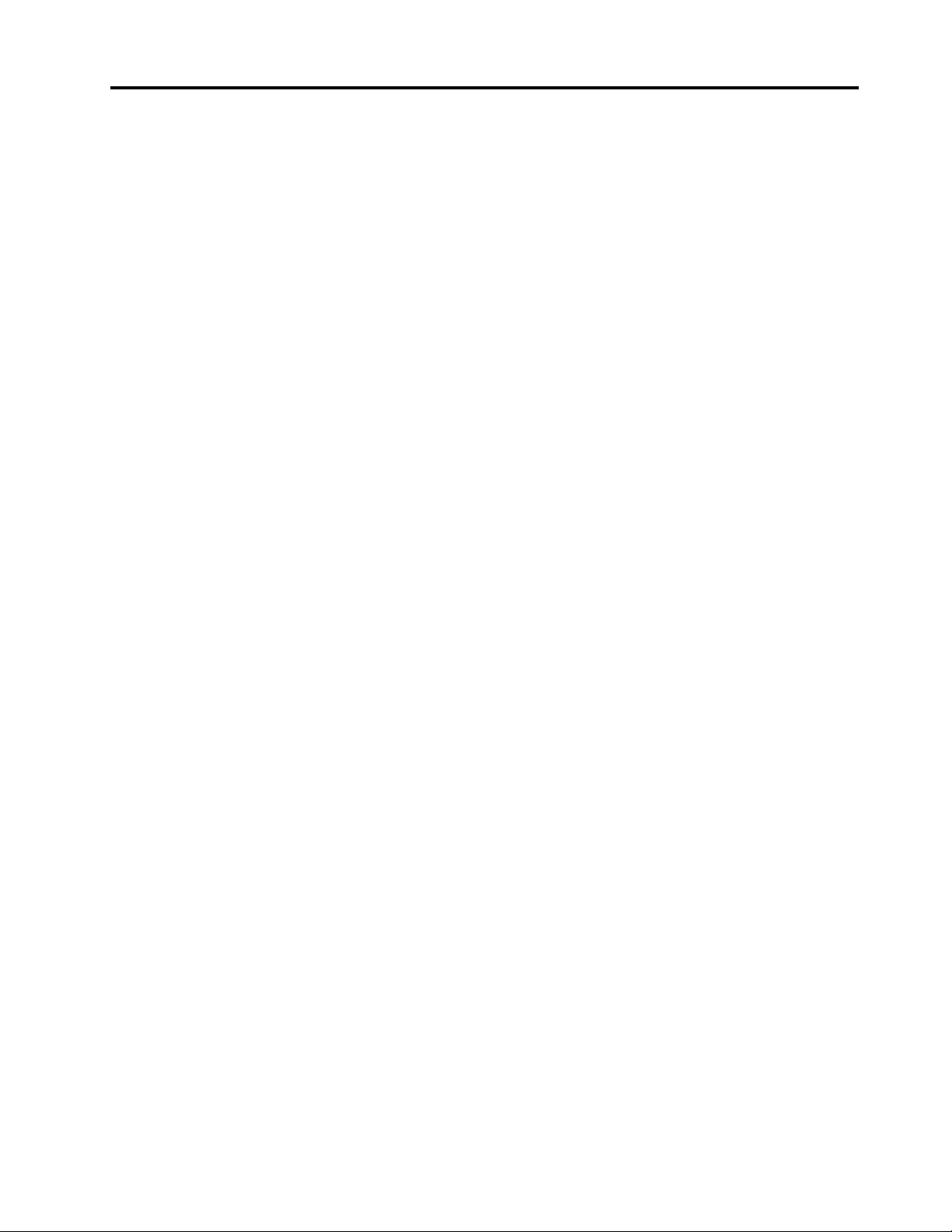
Kazalo
Pomembne varnostne informacije . . . iii
Najprej preberite naslednje informacije . . . . . . iii
Okoliščine, ki zahtevajo takojšnje ukrepanje . . . . iii
Popravilo in nadgradnje . . . . . . . . . . . . iv
Napajalni kabli in napajalniki . . . . . . . . . . v
Podaljški in sorodne naprave . . . . . . . . . . v
Vtiči in vtičnice. . . . . . . . . . . . . . . . vi
Izjava o napajalniku . . . . . . . . . . . . . . vi
Zunanje naprave . . . . . . . . . . . . . . . vii
Splošno obvestilo o bateriji. . . . . . . . . . . vii
Obvestilo za vgrajeno akumulatorsko baterijo . . . vii
Toplota in prezračevanje izdelka. . . . . . . . viii
Varnostne informacije glede električnega toka . . . ix
Opomba o zaslonu s tekočimi kristali (LCD). . . . x
Uporaba slušalk . . . . . . . . . . . . . . . x
Obvestilo o nevarnosti zadušitve . . . . . . . . x
Obvestilo o plastični vrečki. . . . . . . . . . . x
Obvestilo o steklenih delih . . . . . . . . . . . xi
Poglavje 1. Spoznajte razdeljiv
računalnik 2-v-1 . . . . . . . . . . . . . 1
Priključki in lučke . . . . . . . . . . . . . . . 1
Funkcije in tehnični podatki . . . . . . . . . . 3
Izjava o hitrosti prenosa podatkov prek vrat
USB . . . . . . . . . . . . . . . . . . . . 4
Delovno okolje . . . . . . . . . . . . . . . . 4
Potovanje z računalnikom . . . . . . . . . . 20
Vzdrževanje računalnika . . . . . . . . . . . 20
Poglavje 4. Pripomočki . . . . . . . 23
Iskanje dodatne opreme . . . . . . . . . . . 23
Integrated Active Pen . . . . . . . . . . . . 23
Lenovo Tablet 10 Keyboard . . . . . . . . . 24
Pregled . . . . . . . . . . . . . . . . 25
Priključitev tipkovnice na računalnik . . . . 26
Uporaba tipkovnice . . . . . . . . . . . 26
Uporaba ploščice na dotik . . . . . . . . 27
Uporaba ploščice na dotik s potezami s
prsti . . . . . . . . . . . . . . . . . 28
Poglavje 5. Napredna
konfiguracija . . . . . . . . . . . . . . 29
Namestitev gonilnikov naprav . . . . . . . . . 29
Program Lenovo Tablet Setup . . . . . . . . 29
Meni Main . . . . . . . . . . . . . . . 30
Meni Config . . . . . . . . . . . . . . 30
Meni Date/Time. . . . . . . . . . . . . 32
Meni Security. . . . . . . . . . . . . . 32
Meni Startup . . . . . . . . . . . . . . 36
Meni Restart . . . . . . . . . . . . . . 37
Posodabljanje sistema UEFI BIOS . . . . . . . 37
Upravljanje sistema . . . . . . . . . . . . . 37
Poglavje 2. Prvi koraki . . . . . . . . 7
Nastavitev računalnika . . . . . . . . . . . . . 7
Uporaba zaslona na večkratni dotik . . . . . . . 7
Povezovanje z brezžičnim omrežjem . . . . . . . 9
Povezovanje z žičnim omrežjem. . . . . . . . 10
Gumb za vklop in nastavitve napajanja. . . . . 10
Poglavje 3. Uporaba računalnika . . 13
Registriranje računalnika . . . . . . . . . . . 13
Odkrivanje programov Lenovo . . . . . . . . 13
Uporaba zunanjega zaslona . . . . . . . . . 13
Uporaba naprav Bluetooth . . . . . . . . . . 14
Uporaba naprav NFC . . . . . . . . . . . . 14
Uporaba kartice microSD . . . . . . . . . . 16
Uporaba bralnika prstnih odtisov . . . . . . . 17
Uporaba kamer. . . . . . . . . . . . . . . 18
Uporaba gesel . . . . . . . . . . . . . . . 18
Dostop do nastavitev računalnika . . . . . . . 19
Pomoč za operacijski sistem Windows . . . . . 19
Udobnejša uporaba računalnika . . . . . . . . 19
© Copyright Lenovo 2018, 2019 i
Poglavje 6. Dostopnost . . . . . . . 39
Poglavje 7. Odpravljanje težav . . . 43
Pogosta vprašanja . . . . . . . . . . . . . 43
Sporočila o napakah . . . . . . . . . . . . 45
Lenovo Vantage . . . . . . . . . . . . . . 46
Obnovitveni programi sistema Windows . . . . 46
Ponastavitev računalnika . . . . . . . . . 46
Uporaba naprednih možnosti zagona . . . . 47
Obnovitev operacijskega sistema, če se
operacijski sistem Windows 10 ne
zažene . . . . . . . . . . . . . . . . 47
Ustvarjanje in uporaba obnovitvenega
pogona USB . . . . . . . . . . . . . . 47
Ključ USB za obnovitev tovarniških nastavitev
Lenovo . . . . . . . . . . . . . . . . . . 48
Enote, ki jih zamenja stranka . . . . . . . . . 48
Spletno mesto Lenovo za podporo . . . . . . 49
Center za podporo strankam Lenovo . . . . . 49
Nakup dodatnih storitev . . . . . . . . . . . 51
Page 4
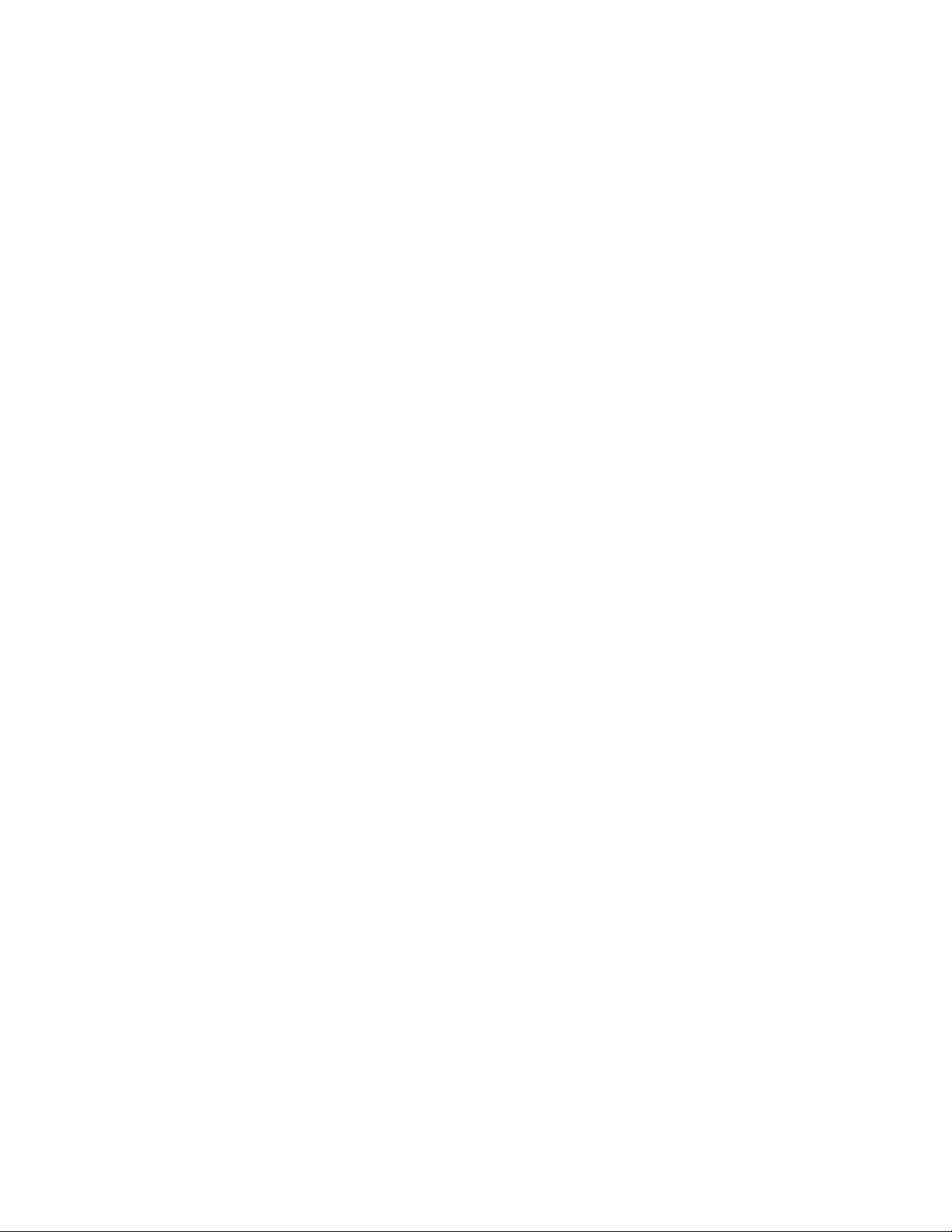
Dodatek A. Regulatorne
informacije . . . . . . . . . . . . . . . 53
snovi v električni in elektronski opremi
(RoHS) za države in regije . . . . . . 65
Dodatek B. Izjave o OEEO in
izjave o recikliranju za države in
regije . . . . . . . . . . . . . . . . . . 61
Dodatek C. Izjava Direktive o
omejitvi uporabe določenih nevarnih
Dodatek D. Informacije o oznaki
ENERGY STAR za določene
modele . . . . . . . . . . . . . . . . . 69
Dodatek E. Opombe . . . . . . . . . 71
Dodatek F. Blagovne znamke. . . . 73
ii Lenovo Tablet 10 – Vodič za uporabnika
Page 5
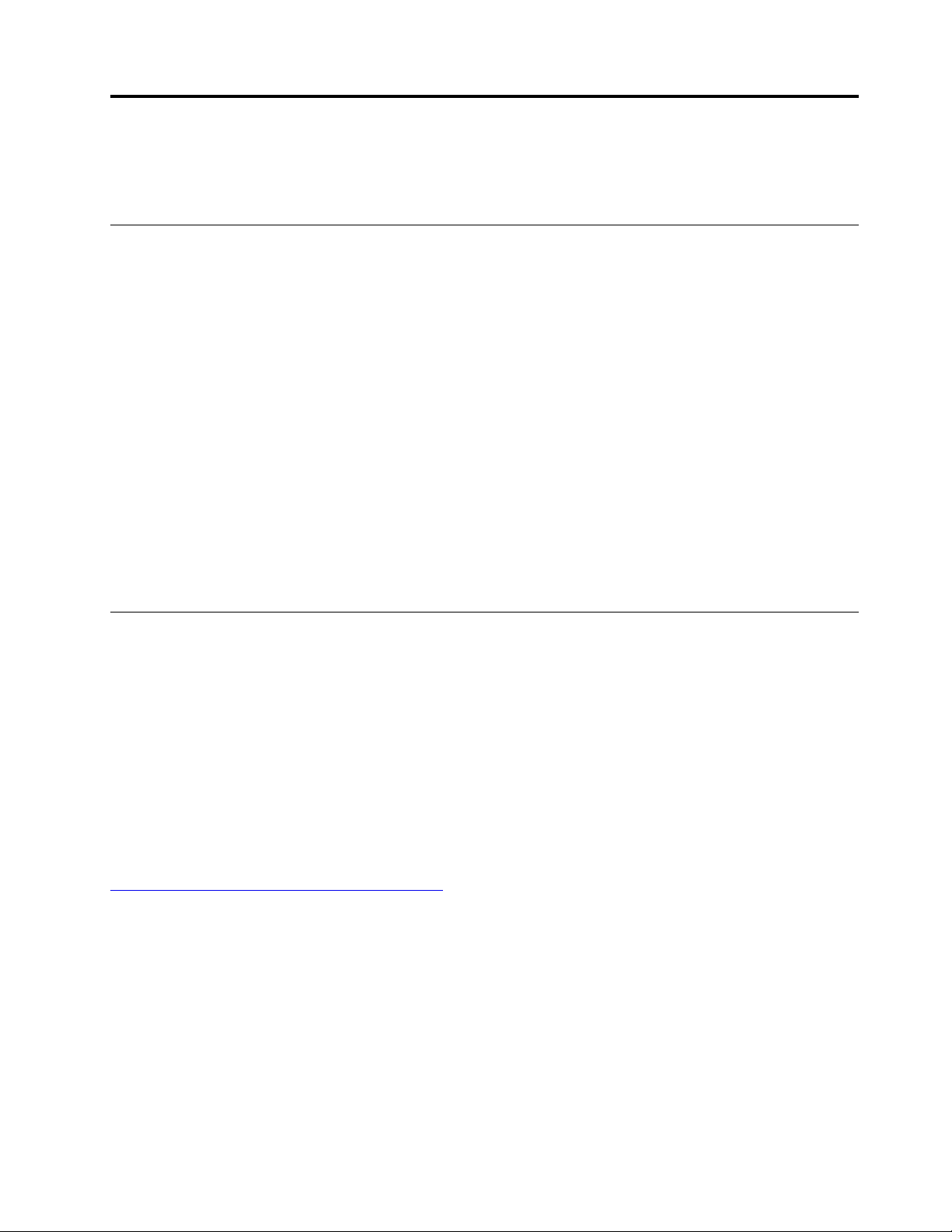
Pomembne varnostne informacije
Opomba: Najprej preberite pomembne varnostne informacije.
Najprej preberite naslednje informacije
Te informacije so vam v pomoč pri varni uporabi prenosnega računalnika. Upoštevajte in shranite vse
informacije, priložene računalniku. Informacije iz tega dokumenta ne spreminjajo določb pogodbe o
nakupu ali omejene garancije. Če želite več informacij, glejte razdelek »Garancijske informacije« v
Priročniku z varnostnimi in garancijskimi informacijami ter navodili za nastavitev, ki ste ga dobili z
računalnikom.
Varnost strank je pomembna. Naši izdelki so razviti tako, da so varni in učinkoviti, vendar so osebni
računalniki elektronske naprave. Napajalni kabli, napajalniki in druge funkcije lahko povzročijo telesne
poškodbe ali materialno škodo, zlasti pri napačni uporabi. Upoštevajte priložena navodila in opozorila
na izdelku ter pozorno preberite ta dokument, da preprečite take poškodbe. Če boste upoštevali
informacije v tem dokumentu in tiste, priložene izdelku, se boste lažje izognili nevarnosti in postavili
varno delovno okolje računalnika.
Opomba: V teh informacijah so sklici na napajalnike in baterije. Poleg prenosnih računalnikov so tudi
nekateri drugi izdelki (npr. zvočniki in monitorji) dobavljeni z zunanjimi napajalniki. Če imate tak
izdelek, se te informacije nanašajo na njega. Poleg tega vsebujejo računalniški izdelki notranjo baterijo
v velikosti kovanca, ki napaja sistemsko uro tudi ko je računalnik izklopljen, tako da informacije,
povezane z varnostjo baterije, veljajo za vse računalniške izdelke.
Okoliščine, ki zahtevajo takojšnje ukrepanje
Zaradi napačne uporabe ali zanemarjanja lahko pride do poškodb izdelkov. Nekatere poškodbe
izdelkov so dovolj resne, da se izdelka ne sme uporabljati, dokler ga ne pregleda in, če je
potrebno, popravi pooblaščeni serviser.
Kot pri vsaki elektronski napravi bodite zlasti pozorni, ko je izdelek vklopljen. V redkih primerih
se lahko zgodi, da zaznate vonj ali opazite dim ali iskre. Slišite lahko tudi zvoke, podobne
pokanju, lomljenju ali sikanju. Takšne okoliščine morda zgolj nakazujejo, da je prišlo do
nenevarne in nadzorovane okvare na notranji elektronski komponenti. Predstavljajo lahko tudi
možen varnostni problem. Ne izpostavljajte se nevarnosti in ne poskušajte lastnoročno odkriti
vzroka težav. Za pomoč se obrnite na center za podporo strankam. Seznam telefonskih številk
za servis in podporo je na tem spletnem mestu:
https://pcsupport.lenovo.com/supportphonelist
Izvajajte redne preglede računalnika in komponent, da odkrijete morebitne poškodbe,
dotrajanost ali znake nevarnosti. Če kakorkoli dvomite v stanje komponente, ne uporabljajte
izdelka. Za navodila, kako pregledati in po potrebi zagotoviti popravilo izdelka, se obrnite na
center za podporo strankam ali proizvajalca.
Če opazite karkoli izmed spodaj opisanega, kar je malo verjetno, ali če ste zaradi izdelka
zaskrbljeni glede varnosti, ga prenehajte uporabljati ter ga izključite iz vira napajanja in
telekomunikacijskih linij, dokler vam center za podporo strankam ne da nadaljnjih navodil.
• Počeni, zlomljeni ali poškodovani napajalni kabli, vtiči, napajalniki, podaljški, prenapetostna zaščita
ali napajalni viri.
© Copyright Lenovo 2018, 2019 iii
Page 6
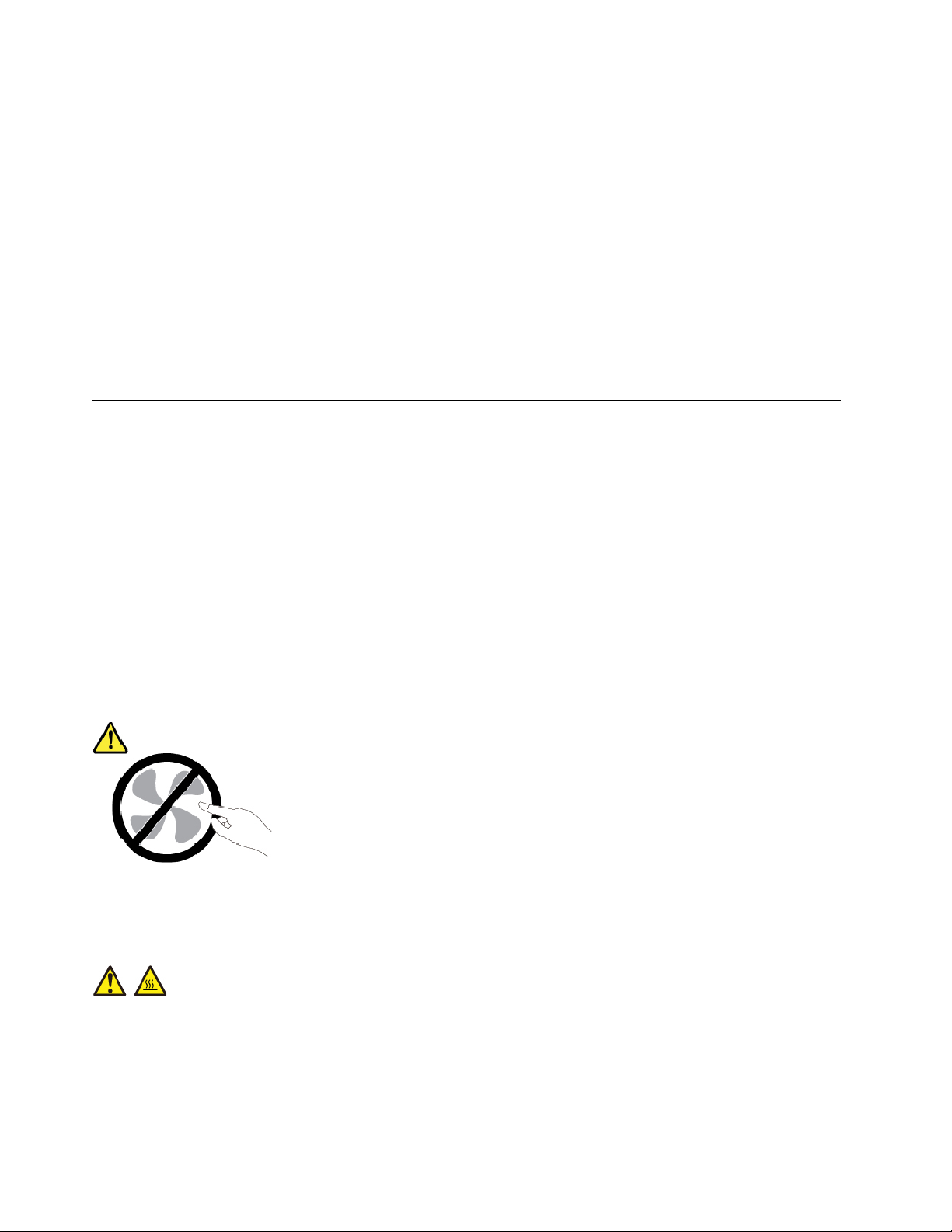
• Znaki pregrevanja, dim, iskrenje ali ogenj.
• Poškodba baterije (kot so razpoke, zareze ali pregibi), praznjenje baterije ali nabiranje tujih snovi
na bateriji.
• Iz izdelka se sliši lomljenje, sikanje ali pokanje, ali iz njega prihaja močan vonj.
• Znaki, da je prišlo do razlitja tekočine, ali da je na računalniški izdelek, napajalni kabel ali
napajalnik padel kakšen predmet.
• Računalnik, napajalni kabel ali napajalnik je prišel v stik z vodo.
• Izdelek je padel po tleh ali je kakorkoli poškodovan.
• Izdelek ne deluje pravilno kljub upoštevanju navodil za uporabo.
Opomba: Če opazite takšno stanje pri izdelku, ki ga ni proizvedla družba Lenovo
®
oz. ki ga ni zanjo
proizvedel drug proizvajalec (npr. podaljšek), ga prenehajte uporabljati, dokler od proizvajalca ne
dobite nadaljnjih navodil ali primerne zamenjave.
Popravilo in nadgradnje
Ne poskušajte sami servisirati izdelka, razen če vam tako naroči osebje iz centra za podporo
strankam. Obrnite se le na ponudnika storitev, ki je usposobljen za popravilo vašega izdelka.
Opomba: Nekatere dele računalnika lahko nadgradi ali zamenja uporabnik sam. Nadgraditve običajno
imenujemo opcije. Nadomestni deli, ki jih lahko namesti stranka sama, se imenujejo enote, ki jih
lahko zamenja stranka ali CRU-ji (Customer Replaceable Units). Lenovo nudi dokumentacijo, ki
vključuje navodila o tem, kdaj je za stranko primerno namestiti opcije ali nadomestne CRU-je. Pri
nameščanju ali zamenjavi delov morate natančno upoštevati ta navodila. Izključeno stanje lučke
napajanja ne pomeni nujno, da je napetostna raven znotraj izdelka nič. Preden z izdelka, ki je
opremljen z napajalnim kablom, odstranite pokrov, preverite, ali je napajanje izključeno ter ali je
izdelek izklopljen iz morebitnih virov napajanja. Če imate kakršnakoli vprašanja, se obrnite na center
za podporo strankam.
Čeprav po izklopu napajalnega kabla v računalniku ni več premikajočih se delov, zaradi lastne
varnosti upoštevajte naslednja opozorila.
PREVIDNO:
Nevarni premikajoči se deli. Ne dotikajte se s prsti in drugimi deli telesa.
PREVIDNO:
Računalnik izklopite, preden odprete pokrov, in počakajte nekaj minut, da se ohladi.
iv
Lenovo Tablet 10 – Vodič za uporabnika
Page 7
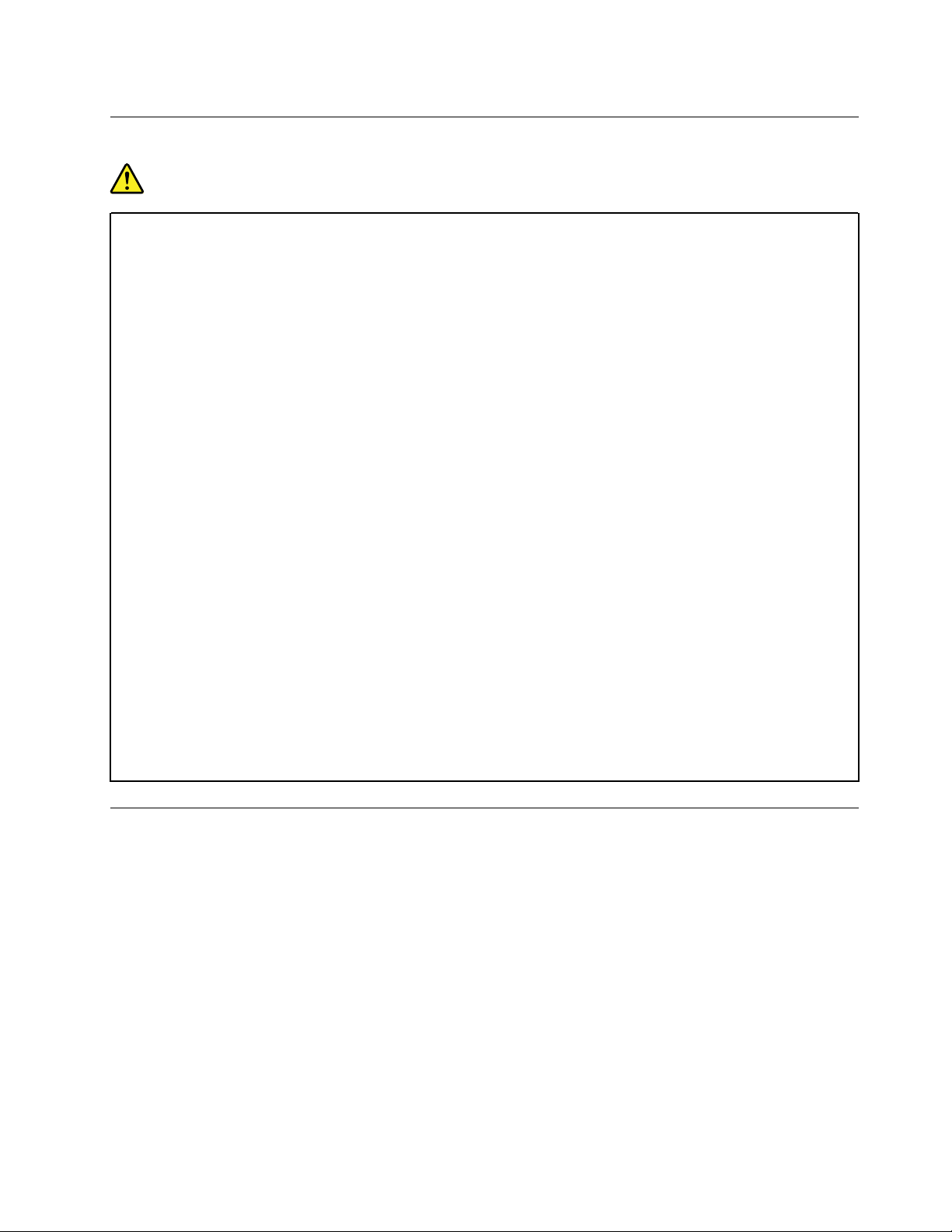
Napajalni kabli in napajalniki
NEVARNOST
Uporabljajte samo napajalne kable in napajalnike, ki jih je dobavil proizvajalec izdelka.
Napajalni kabli morajo biti varnostno preizkušeni. Za Nemčijo morajo biti H03VV-F, 3G, 0,75
2
mm
ali boljši. V drugih državah uporabite kable primerne vrste.
V nobenem primeru ne navijajte napajalnega kabla okrog napajalnika ali drugih predmetov.
To lahko prenapne kabel, kar lahko povzroči, da se kabel odrgne, razcepi ali naguba. To
lahko povzroči nevarnost.
Napajalni kabli naj bodo vedno napeljani tako, da po njih ne hodite, se ob njih ne spotikate,
in da jih drugi predmeti ne preščipnejo.
Zaščitite napajalne kable in napajalnike pred tekočino. Napajalnih kablov in napajalnikov na
primer ne puščajte v bližini kuhinjskih lijakov, kadi, stranišča ali na tleh, očiščenih s tekočimi
čistili. Tekočine lahko povzročijo kratek stik, zlasti če sta bila napajalni kabel ali napajalnik
obremenjena zaradi napačne uporabe. Tekočina lahko povzroči tudi postopno korozijo stikov
napajalnega kabla in/ali stikov priključkas na napajalnem kablu, zaradi česar lahko pride do
pregrevanja.
Prepričajte se, da so vsi priključki napajalnih kablov varno in popolnoma priključeni v
vtičnice.
Ne uporabljajte napajalnikov, ki kažejo znake korozije na vhodnih zatičih za izmenični tok ali
pregretja (deformirana plastika) na vhodnih zatičih za izmenični tok oziroma kjer koli drugje.
Ne uporabljajte napajalnih kablov, pri katerih opazite rjavenje ali pregrevanje električnih
stikov, in takih, ki so kakor koli poškodovani.
Če želite preprečite morebitno pregrevanje, napajalnika ne pokrivajte z oblačili ali drugimi
predmeti, ko je priklopljen v električno vtičnico.
Podaljški in sorodne naprave
Poskrbite, da so podaljški, prenapetostna zaščita, neprekinjeno napajanje in razdelilniki, ki jih
uporabljate, ocenjeni kot primerni glede na električne zahteve izdelka. Nikoli ne preobremenjujte teh
naprav. Če uporabljate razdelilnike, obremenitev ne sme presegati nazivnih vhodnih vrednosti
razdelilnika. Če imate vprašanja o delovnih obremenitvah, napajalnih zahtevah in nazivnih vhodnih
vrednostih, se za dodatne informacije obrnite na elektrikarja.
© Copyright Lenovo 2018, 2019 v
Page 8
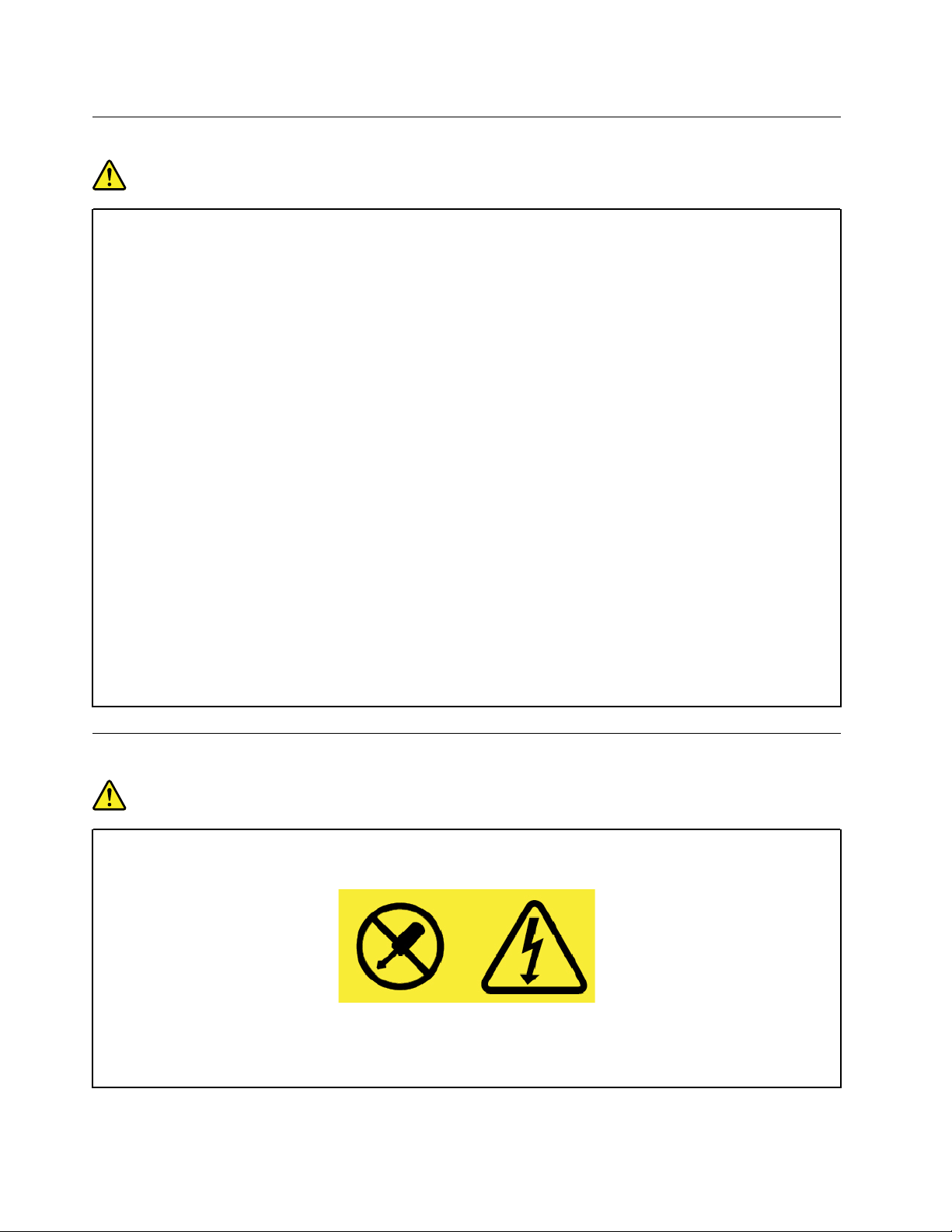
Vtiči in vtičnice
NEVARNOST
Če je vtičnica, ki jo nameravate uporabiti z računalniško opremo, poškodovana ali
korodirana, je ne uporabljajte, dokler je ne zamenja usposobljen elektrikar.
Ne upogibajte ali prilagajajte vtiča. Če je vtič poškodovan, se obrnite na proizvajalca, da ga
zamenja.
Ne uporabljajte električne vtičnice skupaj z drugim gospodinjskim aparatom ali komercialno
napravo, ki porablja precej elektrike. V nasprotnem primeru lahko nestabilna napetost
poškoduje računalnik, podatke ali priključene naprave.
Nekateri izdelki so opremljeni s trizobim vtičem. Ta vtič je primeren le za ozemljene
električne vtičnice. To je varnostna funkcija. Ne izničite je s priklopom tega vtiča v
neozemljeno vtičnico. Če vtiča ne morete priklopiti v vtičnico, se za odobreni adapter
vtičnice ali za zamenjavo vtičnice s takšno, ki omogoča to varnostno funkcijo, obrnite na
elektrikarja. Nikoli ne preobremenjujte električne vtičnice. Celotna obremenitev sistema ne
sme presegati 80 odstotkov kapacitete razmejitvenega tokokroga. Če imate vprašanja o
obremenitvah napajanja in kapacitetah razmejitvenih tokokrogov, se za dodatne informacije
obrnite na elektrikarja.
Poskrbite, da je vtičnica, ki jo uporabljate, primerno povezana, lahko dostopna in v bližini
opreme. Napajalnih kablov ne raztegujte popolnoma, saj jih lahko prenapnete.
Prepričajte se, da vtičnica zagotavlja ustrezno napetost in tok, ki ju zahteva izdelek, ki ga
nameščate.
Previdno priključite in izključite opremo iz električne vtičnice.
Izjava o napajalniku
NEVARNOST
V nobenem primeru ne odstranite pokrova napajalnika ali drugega dela, na katerem je
naslednja oznaka.
V notranjosti komponente, ki nosi to oznako, so prisotne nevarna napetost, tok in energijske
ravni. Te komponente ne vsebujejo delov, ki bi jih bilo mogoče servisirati. Če sumite, da gre
za težavo z enim od teh delov, se obrnite na serviserja.
vi
Lenovo Tablet 10 – Vodič za uporabnika
Page 9
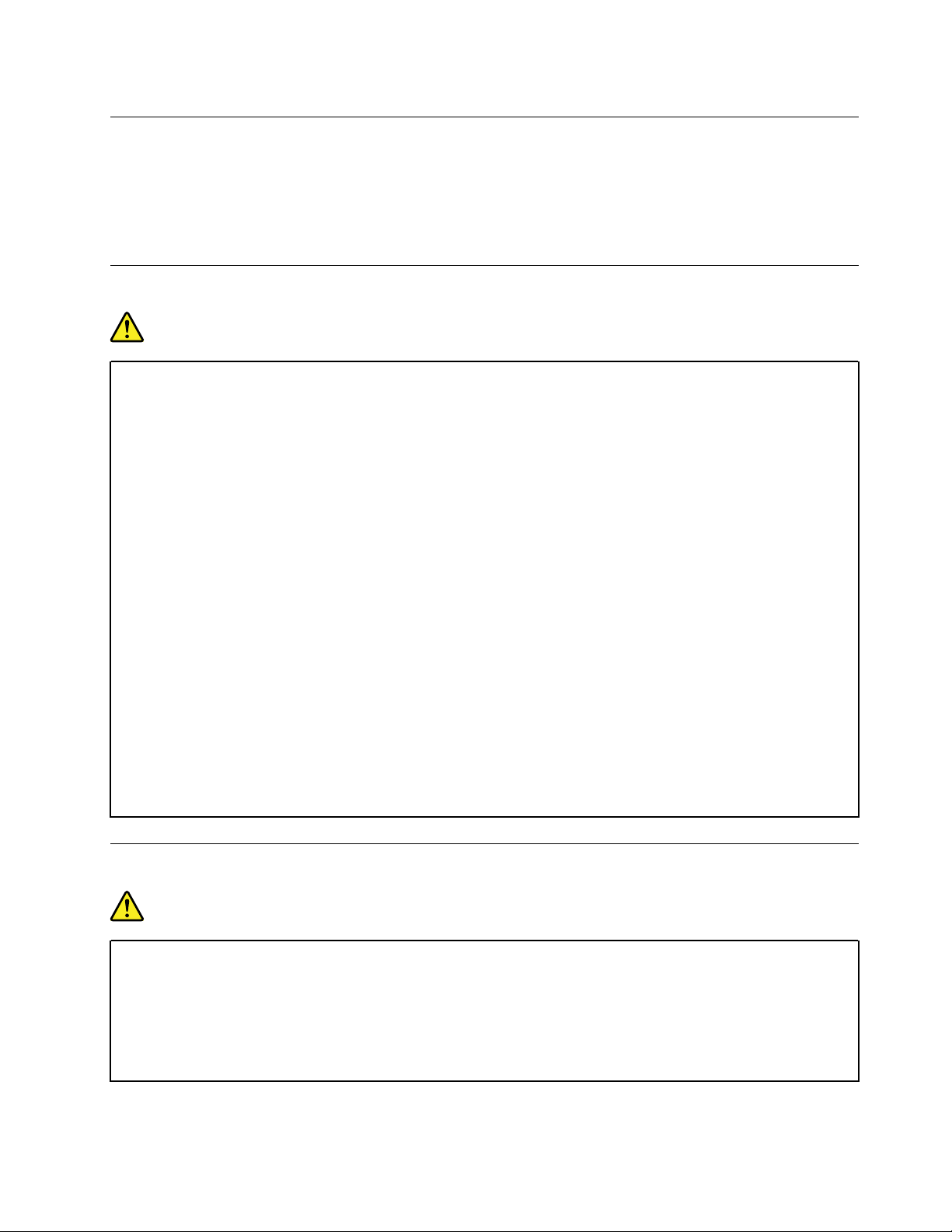
Zunanje naprave
PREVIDNO:
Ko je računalnik vklopljen, ne priključujte in ne izklpaljajte nobenih kablov zunanjih naprav,
razen kablov USB in kablov 1394, sicer lahko okvarite računalnik. Če želite preprečiti morebitne
poškodbe na priključenih napravah, po izklopu računalnika počakajte vsaj pet sekund, nato pa
odklopite zunanje naprave.
Splošno obvestilo o bateriji
NEVARNOST
Baterije, ki jih skupaj z izdelkom dobavi Lenovo, so preizkušene na združljivost, zato jih
nadomestite izključno z odobrenimi deli. Garancija ne velja za baterije, ki niso izdelek
podjetja Lenovo oziroma so razstavljene ali spremenjene.
Zloraba baterije ali napačno ravnanje z njo lahko povzroči pregrevanje, puščanje tekočin ali
eksplozijo. Naredite naslednje, da se izognete možnim telesnim poškodbam:
• Baterij ne odpirajte, razstavljajte ali popravljajte.
• Baterije ne zdrobite ali preluknjajte.
• Pazite, da v bateriji ne pride do kratkega stika, in je ne izpostavljajte vodi ali drugim
tekočinam.
• Baterijo hranite zunaj dosega otrok.
• Baterije ne približujte ognju.
Če je baterija poškodovana ali če opazite kakršno koli izločanje iz baterije ali neznane snovi
na stikih baterije, jo prenehajte uporabljati.
Baterije za ponovno polnjenje ali izdelke, ki vsebujejo baterije za ponovno polnjenje
shranjujte pri sobni temperaturi, napolnjene do približno 30–50 odstotkov zmogljivosti.
Priporočamo, da baterije enkrat na leto napolnite in tako preprečite čezmerno izpraznitev.
Baterije ne zavrzite med smeti, ki jih odvažajo na deponije. Ko zavržete baterijo, upoštevajte
lokalne predpise ali uredbe.
Obvestilo za vgrajeno akumulatorsko baterijo
NEVARNOST
Ne poskušajte odstraniti ali zamenjati vgrajene akumulatorske baterije. Baterijo mora
zamenjati pooblaščeni serviser ali tehnik družbe Lenovo.
Pri polnjenju baterij dosledno upoštevajte navodila, ki so del dokumentacije izdelka.
Pooblaščeni serviserji in tehniki družbe Lenovo reciklirajo baterije v skladu z lokalno
zakonodajo in predpisi.
© Copyright Lenovo 2018, 2019 vii
Page 10
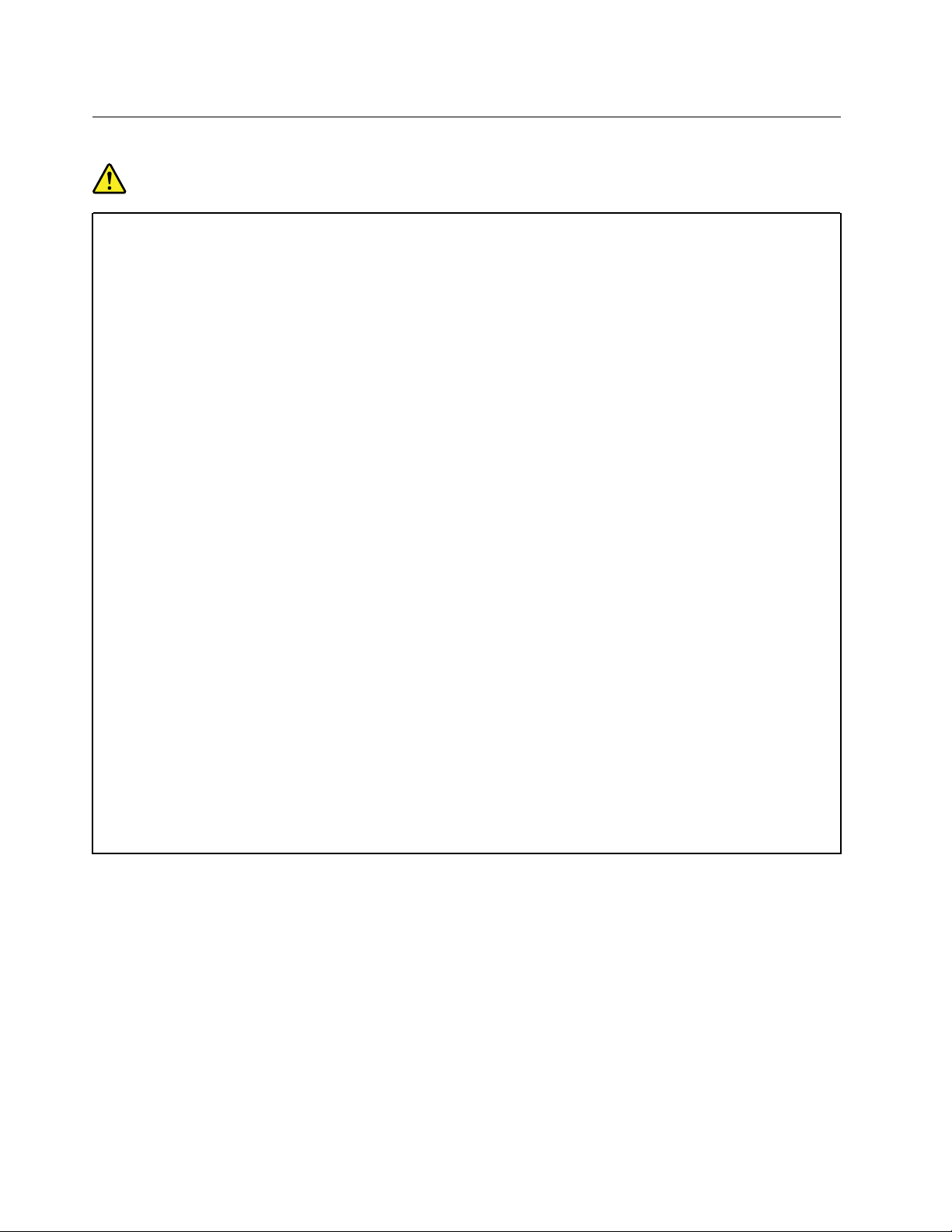
Toplota in prezračevanje izdelka
NEVARNOST
Računalniki, napajalniki in številni drugi pripomočki se lahko v času delovanja in polnjenja
baterij segrejejo. Prenosni računalniki lahko zaradi majhnosti proizvedejo precej toplote.
Vedno upoštevajte te osnovne varnostne ukrepe:
• Če je vaš računalnik vklopljen in se baterija polni, lahko spodnja stran, naslon za roke in
drugi deli postanejo vroči. Ne držite računalnika v naročju oziroma preprečite daljši stik
rok ali katerega drugega dela telesa z deli računalnika, ki se segrejejo. Če uporabljate
tipkovnico, ne držite dlani predolgo na naslonu za dlani. Računalnik med običajnim
delovanjem oddaja nekoliko toplote. Količina te toplote je odvisna od števila sistemskih
dejavnosti in napolnjenosti baterije. Daljši stik z vašim telesom, tudi skozi oblačila, lahko
povzroči nelagodje ali celo opekline kože. Večkrat si odpočijte, tako da roke dvignete z
naslona za dlani in pazite, da tipkovnice ne boste uporabljali predolgo brez premora.
• Računalnika ne uporabljajte in baterij ne polnite v bližini vnetljivih snovi ali v eksplozivnem
okolju.
• Prezračevalne reže, ventilatorji in/ali toplotni odvodi so namenjeni varnosti, udobnosti in
zanesljivemu delovanju. Te funkcije lahko zaradi nepazljivosti blokirate pri delovanju, s tem
ko izdelek postavite na posteljo, kavč, preprogo ali podobno upogljivo površino. Pazite, da
ne blokirate, pokrijete ali onemogočite teh naprav.
• Ko je napajalnik priklopljen v električno vtičnico in vaš računalnik, proizvaja toploto. Med
uporabo se ga ne dotikajte z nobenim delom telesa. napajalnika nikdar ne uporabite za
gretje telesa. Daljši stik z vašim telesom, tudi skozi oblačila, lahko povzroči opekline kože.
Za lastno varnost pri uporabi računalnika vedno upoštevajte naslednje osnovne varnostne
ukrepe:
• Ko je računalnik priključen v električno omrežje, mora biti pokrov spuščen.
• Redno preverjajte, ali se na zunanjosti računalnika nabira prah.
• Odstranite prah iz odprtin in vseh lukenj v plastični plošči. Za računalnike, ki delujejo v
prašnem območju ali območju z veliko prometa, bo potrebno pogostejše čiščenje.
• Ne omejujte ali blokirajte ventilacijskih odprtin.
• Ne uporabljajte računalnika v notranjosti pohištva, saj s tem povečate nevarnost pregretja.
• Temperatura zraka, ki teče v računalnik, ne sme presegati 35 °C (95 °F).
viii
Lenovo Tablet 10 – Vodič za uporabnika
Page 11
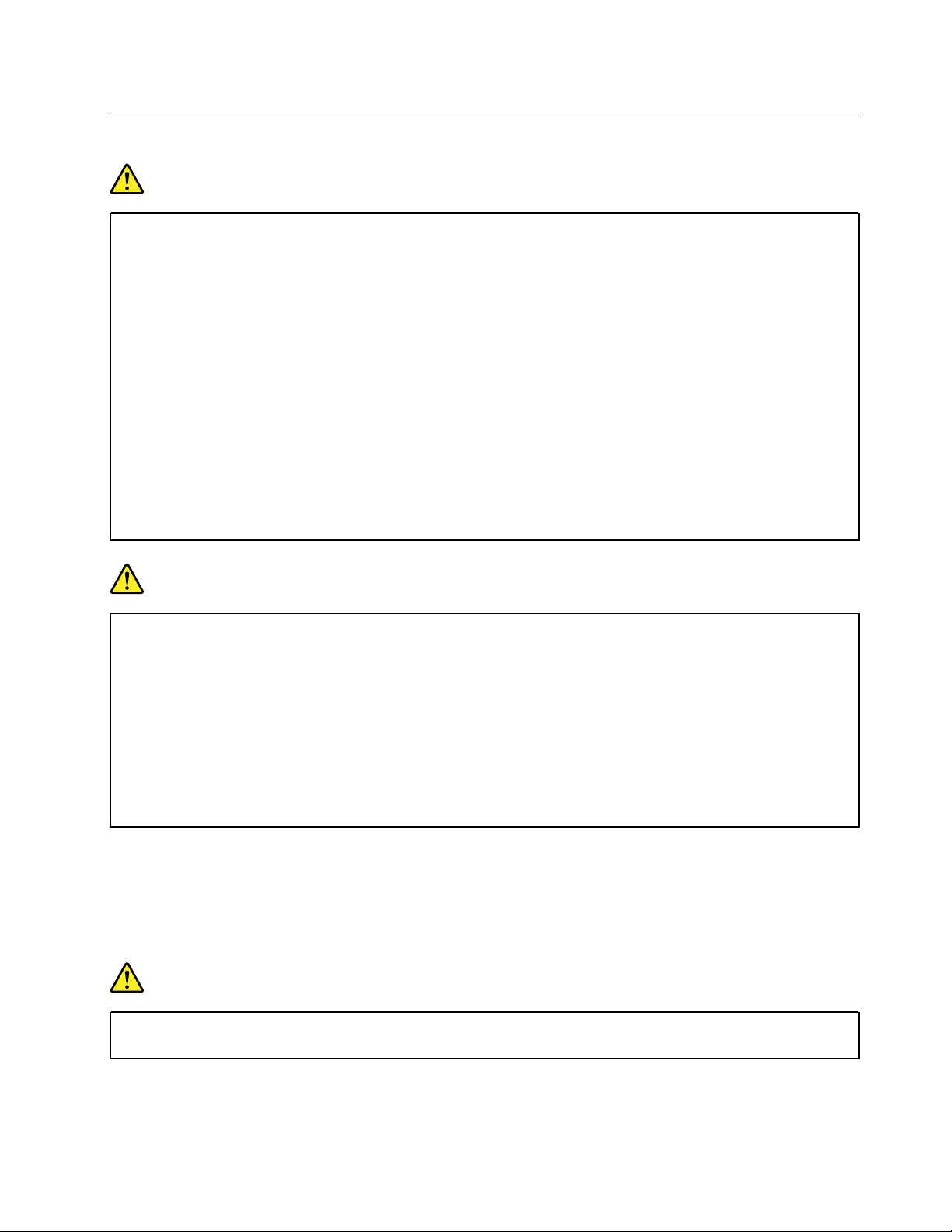
Varnostne informacije glede električnega toka
NEVARNOST
Električni tok iz napajalnih, telefonskih in komunikacijskih kablov je nevaren.
Kako se lahko izognete električnim udarom:
• Ne uporabljajte računalnika med nevihto.
• Med nevihto ne priključujte ali izključujte kablov, oziroma ne izvajajte namestitve,
vzdrževanja ali vnovične konfiguracije tega izdelka.
• Vse napajalne kable priključite na pravilno povezane in ozemljene električne vtičnice.
• Vse naprave, ki bodo povezane s tem izdelkom, povežite s pravilno povezanimi vtičnicami.
• Če je le mogoče, signalne kable priklapljajte in odklapljajte z eno roko.
• Nikoli ne vključite nobene naprave, če opazite posledice ognja, vode ali druge okvare.
• Pred odpiranjem pokrova naprave odklopite priključene napajalne kable, baterijo in vse
druge kable, razen če je v navodilih za namestitev in konfiguriranje navedeno drugače.
• Računalnika ne uporabite, dokler niso vsi priloženi notranji deli pritrjeni na svoje mesto.
Računalnika ne uporabljajte nikoli, ko so notranji deli in vezja izpostavljeni.
NEVARNOST
Ko nameščate, premikate ali odpirate pokrove na tem izdelku ali priklopljenih napravah,
priklopite in odklopite kable, kot je opisano v nadaljevanju.
Če želite povezati, naredite naslednje:
1. Vse izključite.
2. Kable najprej priključite na naprave.
3. Priključite signalne kable na priključke.
4. Priključite napajalne kable v vtičnice.
5. Vklopite naprave.
Če želite prekiniti povezavo, naredite naslednje:
1. Vse izključite.
2. Najprej izvlecite vse napajalne kable iz
vtičnic.
3. Izvlecite signalne kable iz priključkov.
4. Z naprav odstranite vse kable.
Preden namestite druge električne kable, povezane z računalnikom, morate izključiti napajalni kabel iz
zidne vtičnice.
Napajalni kabel lahko znova priključite v vtičnico šele potem, ko priključite vse druge kable
računalnika.
NEVARNOST
Med nevihtami ničesar ne zamenjujte ter ne priključujte telefonskega kabla v zidno vtičnico
oziroma ga ne odklapljajte iz nje.
© Copyright Lenovo 2018, 2019 ix
Page 12
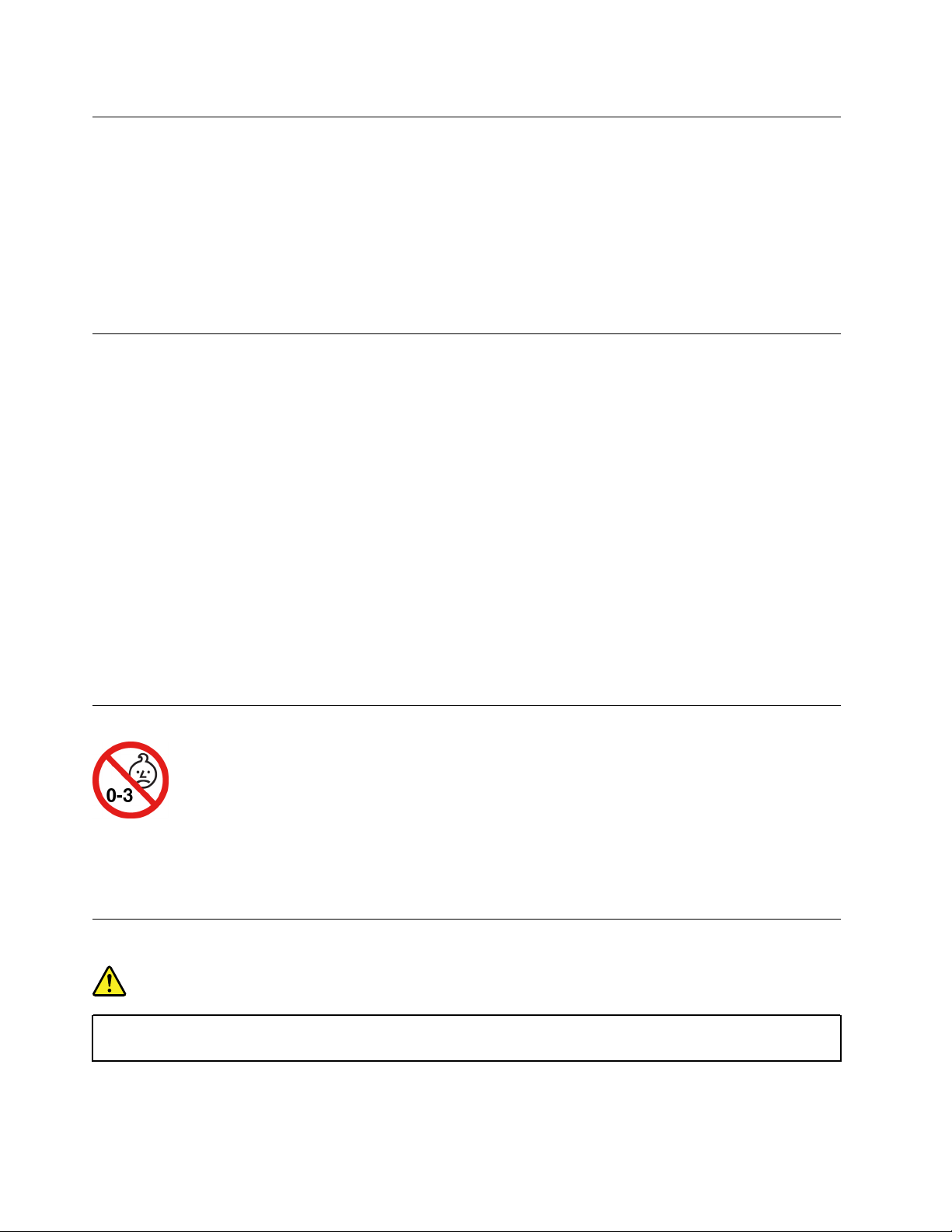
Opomba o zaslonu s tekočimi kristali (LCD)
PREVIDNO:
Zaslon s tekočimi kristali (LCD) je izdelan iz stekla, zato se lahko ob grobem ravnanju ali
padcu računalnika na tla razbije. Če LCD poči in tekočina, ki izteče iz njega, zaide v oči ali na
roke, nemudoma operite zadevna območja z vodo in izpirajte vsaj 15 minut. Če po izpiranju
začutite težave, poiščite zdravniško pomoč.
Opomba: Pri izdelkih s fluorescentnimi lučkami, ki vsebujejo živo srebro (na primer s takšnimi, ki
niso LED), upoštevajte, da lučka v zaslonu s tekočimi kristali (LCD) vsebuje živo srebro, zato jo
morate odvreči v skladu z lokalnimi, državnimi ali zveznimi zakoni.
Uporaba slušalk
PREVIDNO:
Prevelika glasnost iz ušesnih in naglavnih slušalk lahko povzroči izgubo sluha. Nastavitev
regulatorja na najvišjo vrednost poveča izhodno napetost ušesnih in naglavnih slušalk ter raven
zvočnega pritiska. Zato za zaščito sluha prilagodite regulator na ustrezno raven.
Pretirana uporaba ušesnih ali naglavnih slušalk v daljšem obdobju pri veliki glasnosti je lahko
nevarna, če izhod priključka ušesnih ali naglavnih slušalk ne ustreza specifikacijam EN 50332-2.
Izhodni priključek naglavnih slušalk računalnika ustreza podčlenu 7 specifikacije EN 50332-2. Ta
specifikacija omejuje najvišjo širokopasovno izhodno napetost RMS računalnika na 150 mV. Naglavne
ali ušesne slušalke, ki jih uporabljate, morajo ustrezati specifikaciji EN 50332-2 (omejitve iz 7. člena)
za širokopasovno značilno napetost 75 mV, da se zavarujete pred izgubo sluha. Uporaba slušalk, ki
niso v skladu s specifikacijo EN 50332-2, je lahko nevarna zaradi prevelike glasnosti.
Če je računalnik Lenovo opremljen s slušalkami, je kombinacija slušalk in računalnika že v skladu s
specifikacijo EN 50332-1. Če uporabljate druge naglavne ali ušesne slušalke, preverite, ali ustrezajo
standardu EN 50332-1 (člen 6.5 Omejitvene vrednosti). Uporaba slušalk, ki niso v skladu s
specifikacijo EN 50332-1, je lahko nevarna zaradi prevelike glasnosti.
Obvestilo o nevarnosti zadušitve
NEVARNOST ZADUŠITVE – Izdelek vsebuje majhne dele.
Hranite zunaj dosega otrok, mlajših od treh let.
Obvestilo o plastični vrečki
NEVARNOST
Plastične vrečke so lahko nevarne. Hranite jih zunaj dosega otrok, da se izognete nevarnosti
zadušitve.
x
Lenovo Tablet 10 – Vodič za uporabnika
Page 13
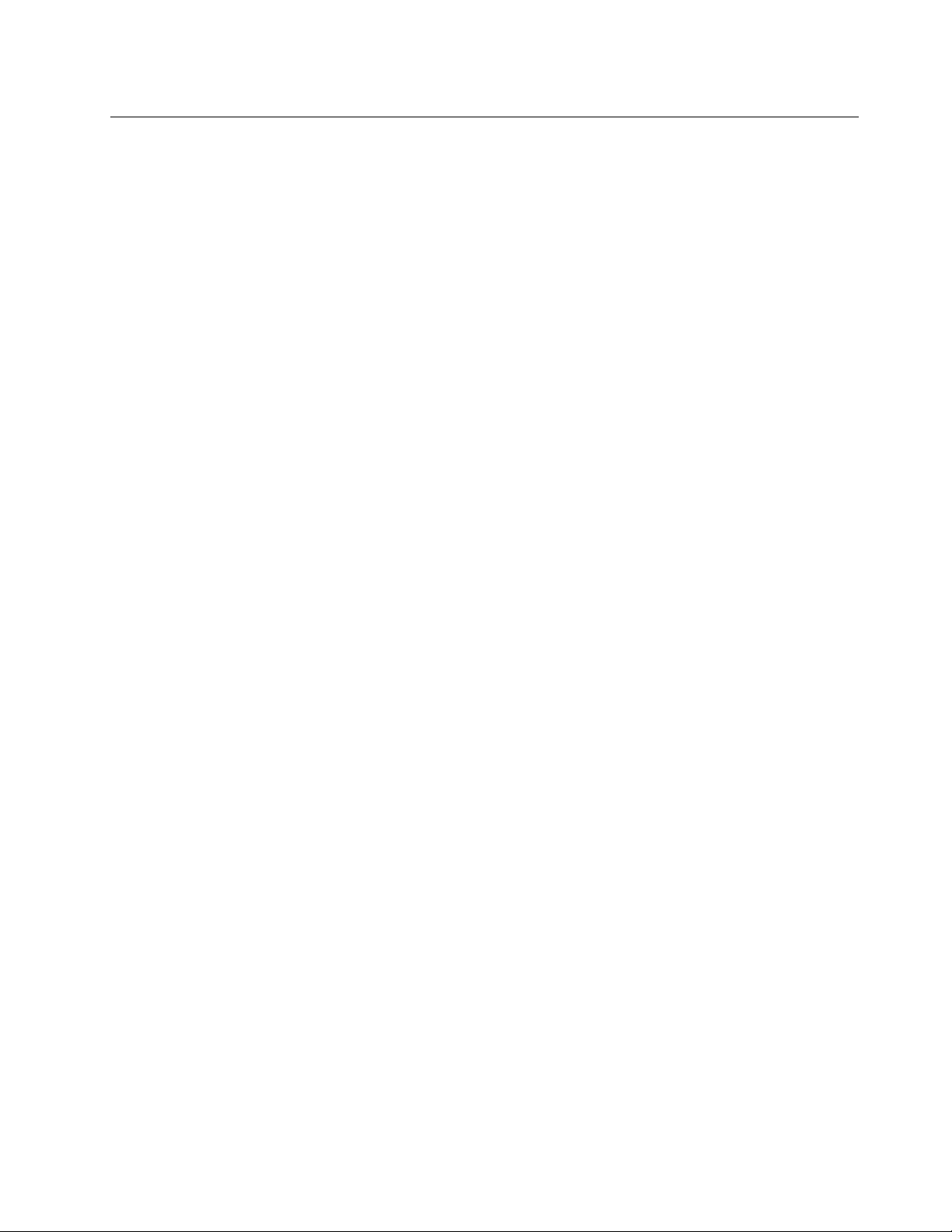
Obvestilo o steklenih delih
PREVIDNO:
Nekateri deli tega izdelka so lahko iz stekla. Če izdelek pade na trdo površino ali prejme
močan udarec, lahko to steklo poči. Če steklo poči, se ga ne dotikajte in ga ne poskušajte
odstraniti. Izdelka ne uporabljajte, dokler stekla ne zamenja ustrezno usposobljeno servisno
osebje.
© Copyright Lenovo 2018, 2019 xi
Page 14
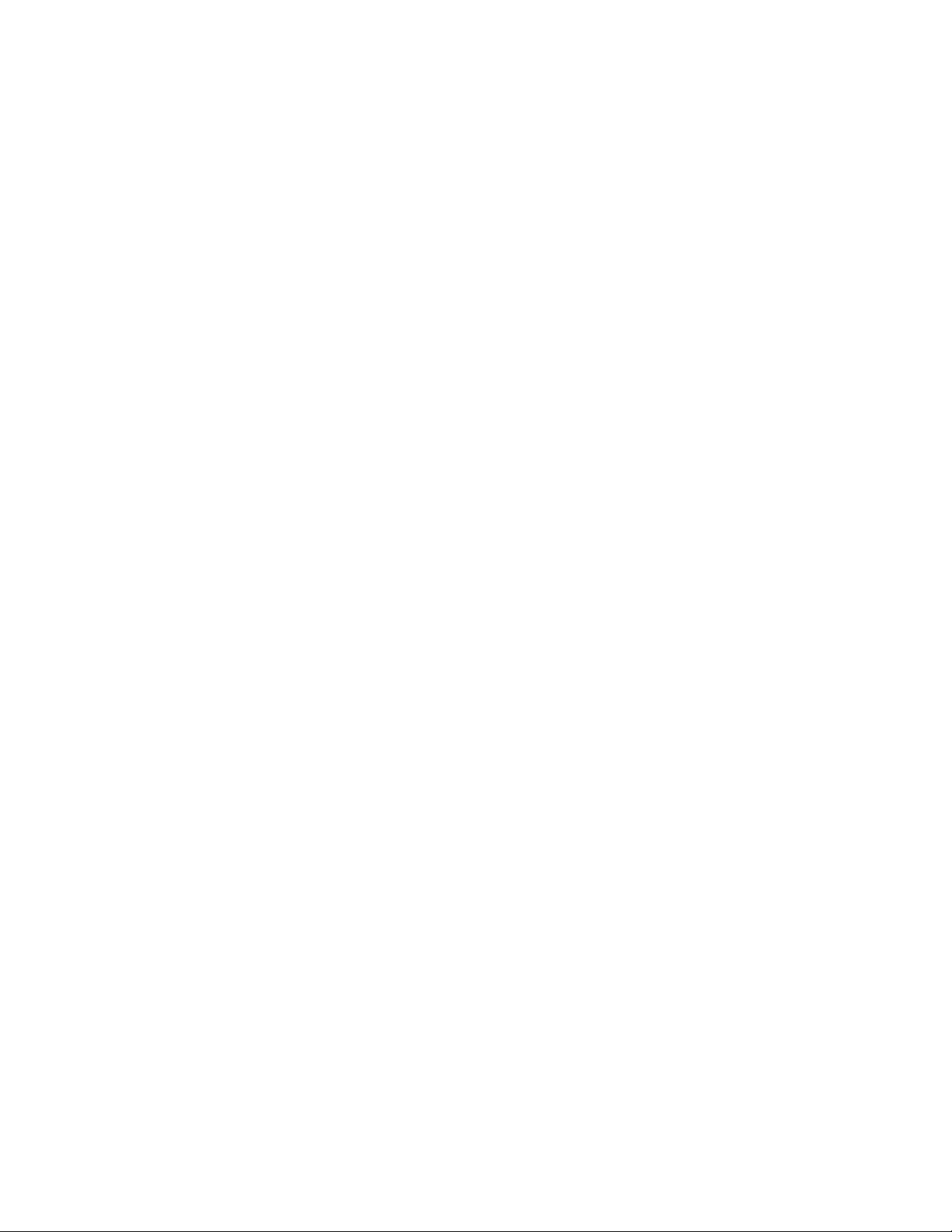
xii Lenovo Tablet 10 – Vodič za uporabnika
Page 15
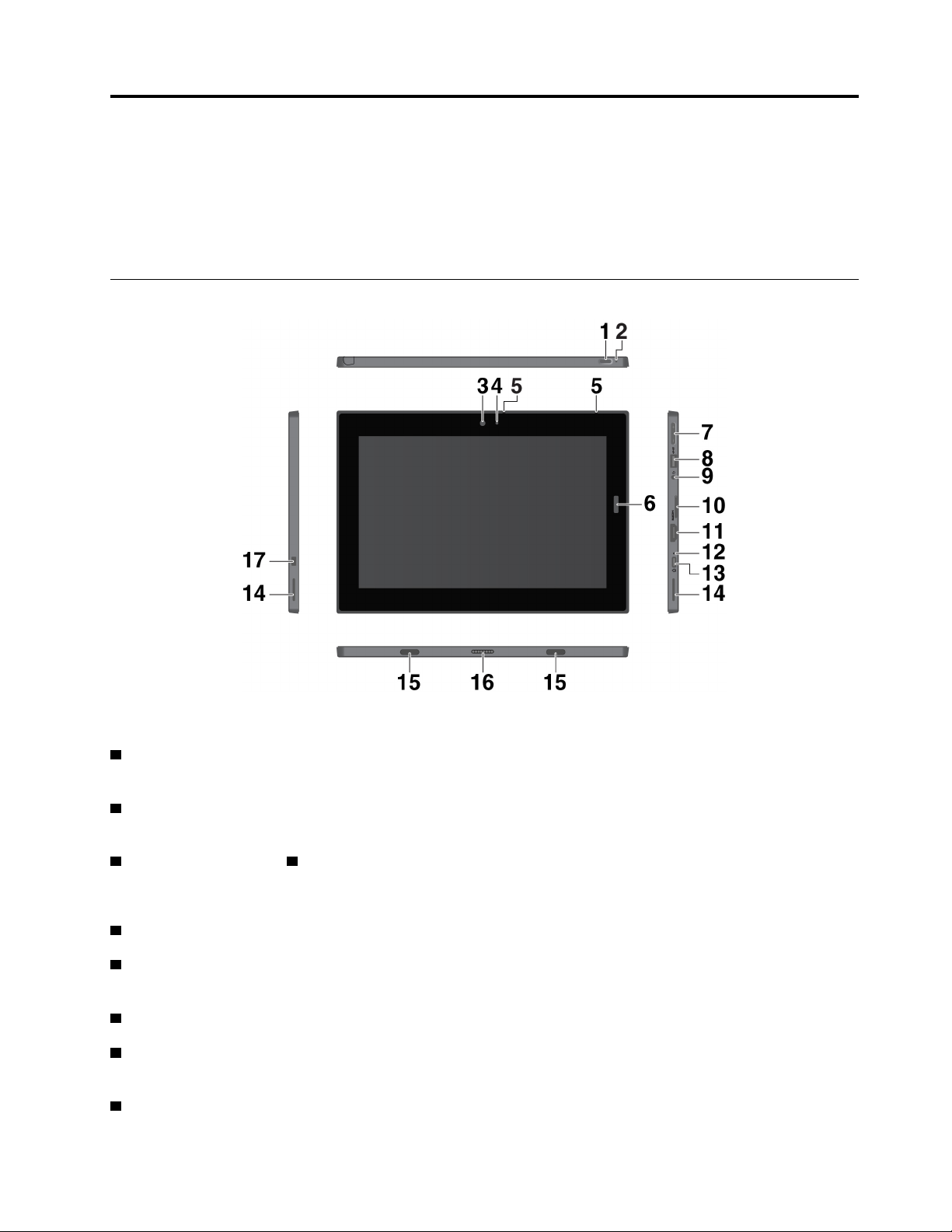
Poglavje 1. Spoznajte razdeljiv računalnik 2-v-1
To je pregled računalnika z informacijami o priključkih, lučkah, funkcijah, tehničnih podatkih in
delovnem okolju.
Opomba: Vaš računalnik se morda nekoliko razlikuje od slik v tem poglavju.
Priključki in lučke
Opomba: Priključki in lučke, označeni z zvezdico (*), so na voljo pri nekaterih modelih.
1 Gumb za vklop: z gumbom za vklop vklopite računalnik. Gumb za vklop lahko uporabite tudi za
preklop računalnika v stanje spanja in iz njega.
2 Odprtina za ponastavitev v sili: če se računalnik preneha odzivati, najprej odstranite napajalnik,
nato pa v odprtino za ponastavitev v sili vstavite iztegnjeno papirno sponko, da ga ponastavite.
3 Sprednja kamera in 4 Lučka za stanje kamere: s sprednjo kamero z ločljivostjo 2 milijona
slikovnih pik lahko fotografirate in snemate videoposnetke. Ko se kamera vklopi, zasveti lučka stanja
kamere.
5 Mikrofoni: mikrofone uporabite za telefoniranje in snemanje.
6 Bralnik prstnih odtisov*: v računalnik se prijavite z bralnikom prstnih odtisov namesto z vnosom
gesla. Oglejte si razdelek »Uporaba bralnika prstnih odtisov« na strani 17.
7 Gumba za nadzor glasnosti: s tema gumboma lahko povečate ali zmanjšate glasnost računalnika.
8 Priključek USB 3.1 Gen 1: za priključitev naprav, združljivih z USB, kot so tipkovnica, miška ali
shranjevalna naprava z vmesnikom USB.
9 Priključek za zvok: če želite poslušati zvok iz računalnika, priključite slušalke.
© Copyright Lenovo 2018, 2019 1
Page 16

10 Pladenj za kartico nano-SIM in microSD: kartico microSD (naprodaj ločeno) uporabite za prenos
ali shranjevanje datotek. Oglejte si razdelek »Uporaba kartice microSD« na strani 16. Kartico nanoSIM (Subscriber Identity Module)* uporabite za povezovanje v mobilno širokopasovno omrežje. Oglejte
si razdelek »Povezovanje z brezžičnim omrežjem« na strani 9.
11 Priključek HDMI™: priključek HDMI (High-Definition Multimedia Interface) je digitalni zvočni in
video vmesnik. Omogoča priključitev računalnika na združljivo digitalno zvočno napravo ali
videomonitor, kot je televizor visoke razločljivosti (HD).
12 Lučka stanja napajanja: lučka stanja napajanja zasveti belo, ko je računalnik priključen na
napajanje.
13 Priključek USB-C™: s tem priključkom lahko polnite računalnik in priključite združljive naprave za
prenos podatkov. Lenovo ponuja različno dodatno opremo z vmesnikom USB-C, s katero lahko
razširite funkcije računalnika. Več informacij:
https://www.lenovo.com/accessories
Opomba: Ko je napolnjenost baterije pod 10 %, dodatna oprema z vmesnikom USB-C, priključena
na priključek USB-C, morda ne bo delovala pravilno.
14 Stereo zvočnika: stereo zvočnika omogočata resnično doživetje glasbe in filmov.
15 Pritrditvene odprtine: s pritrditvenimi odprtinami lahko pritrdite podprto tipkovnico.
16 Vmesniški priključek pogo: na ta priključek priključite podprto tipkovnico.
17 Reža za mini varnostno ključavnico: za zaščito računalnika pred krajo ga z varnostno kabelsko
ključavnico, primerno za režo za mini-varnostno ključavnico na računalniku, priklenite na delovno ali
drugo mizo ali na drug nepremičen predmet.
Opomba: Režo lahko uporabite s kabelskimi ključavnicami, ki ustrezajo standardom za ključavnice
Kensington MiniSaver
®
in uporabljajo tehnologijo zaklepanja Cleat™. Ne poskušajte uporabiti drugih
vrst kabelskih ključavnic, ki uporabljajo vrteči se mehanizem za zaklepanje T-bar™. Sami ste
odgovorni za oceno, izbiro ter izvedbo naprave za zaklepanje in varnostnih funkcij. Družba Lenovo ne
podaja nobenih izjav, ocen ali garancij za delovanje, kakovost oziroma zmogljivost naprave za
zaklepanje in varnostne funkcije. Kabelske ključavnice za vaš izdelek so na voljo pri podjetju Lenovo
na spletnem mestu
https://www.lenovo.com/accessories.
2 Lenovo Tablet 10 – Vodič za uporabnika
Page 17
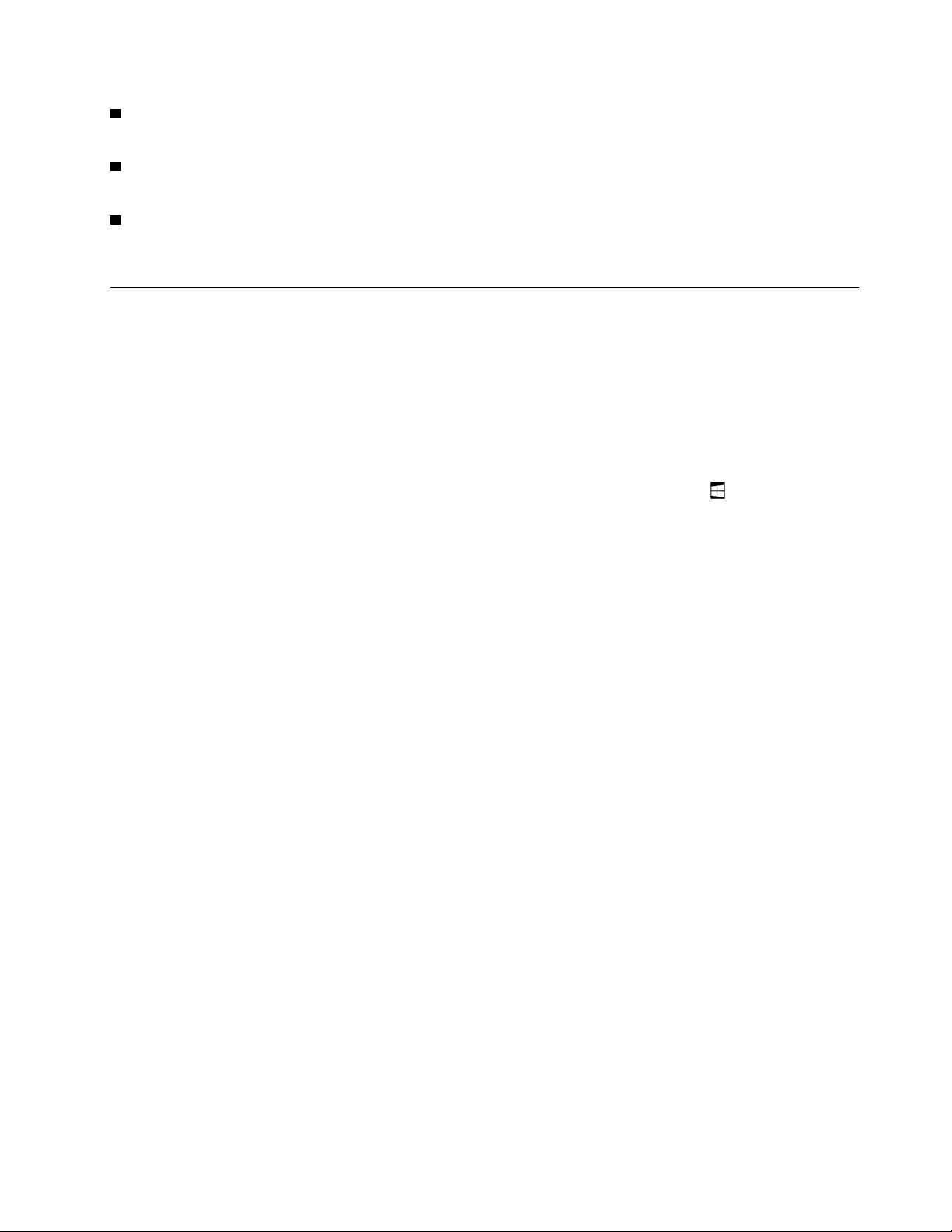
1 Kamera na hrbtni strani: kamero visoke ločljivosti (5 mio. slikovnih pik) na hrbtni strani uporabite
za fotografiranje in snemanje videoposnetkov.
2 Integrated Active Pen*: vaš računalnik je morda opremljen z vgrajenim peresom Active Pen.
Oglejte si razdelek »Integrated Active Pen« na strani 23.
3 Oznaka NFC*: s tehnologijo NFC (Near field communication) lahko podatke med napravami
prenesete tako, da se z eno napravo dotaknete druge ali ju približate. Oglejte si razdelek »Uporaba
naprav NFC« na strani 14.
Funkcije in tehnični podatki
Velikost
• Širina: 261,6 mm (10,3 palca)
• Globina: 178,4 mm (7,02 palca)
• Debelina: 10,6 mm (0,42 palca)
Mikroprocesor in pomnilnik
Če si želite ogledati podatke o mikroprocesorju in pomnilniku, odprite meni Start
in tapnite
Settings (Nastavitve) ➙ System (Sistem) ➙ About (Vizitka).
Zaslon
• Velikost: 256,54 mm (10,1 palca)
• Ločljivost zaslona: 1280 x 800 slikovnih pik ali 1200 x 1920 slikovnih pik
• Samodejna nastavitev svetlosti
• Tehnologija za preprečevanje puščanja prstnih odtisov in tehnologija IPS (In-Plane Switching)
• Tehnologija WUXGA (Widescreen Ultra eXtended Graphics Array) in HD (High Definition – visoka
razločljivost)
• Tehnologija večkratnega dotika
Kamere
• 2 mio. slikovnih pik, kamera na sprednji strani s fiksno goriščno razdaljo
• 5 mio. slikovnih pik, kamera na hrbtni strani s samodejnim ostrenjem
Priključki in reže
• Priključek za zvok
• Priključek HDMI
• Priključek USB-C
• Priključek USB 3.1 Gen 1
• Vmesniški priključek pogo
• Pladenj za kartico nano-SIM in microSD
Varnostne funkcije
• Geslo
• Reža za mini varnostno ključavnico
Poglavje 1. Spoznajte razdeljiv računalnik 2-v-1 3
Page 18
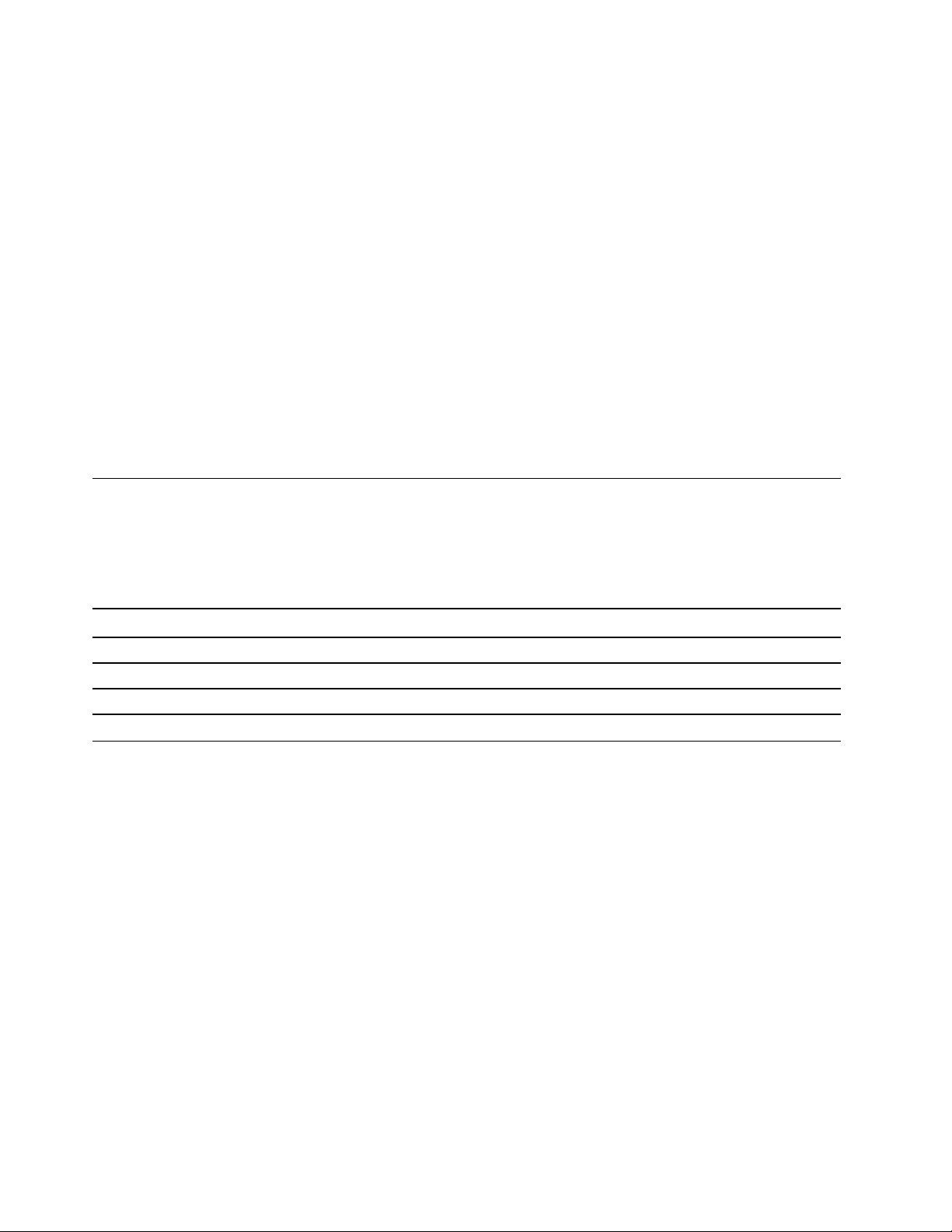
• Čitalnik prstnih odtisov*
• Modul TPM (Trusted Platform Module) *
Brezžične funkcije
• Bluetooth
• Brezžično krajevno omrežje
• Vmesnik NFC (near field communication)*
• Brezžični omrežni vmesnik WWAN *
• Sprejemnik GPS (Global Positioning System) (na voljo pri modelih z brezžično kartico WAN)
Vir napajanja (napajalnik)
• Sinusna vhodna napetost: od 50 do 60 Hz
• Napetost napajalnika: od 100 do 240 V izmeničnega toka
• 42 Wh Li-polimerska baterija
Opomba: Funkcije, označene z zvezdico (*), so na voljo pri nekaterih modelih.
Izjava o hitrosti prenosa podatkov prek vrat USB
Glede na številne dejavnike, kot so zmožnost obdelave gostiteljskih in zunanjih naprav, datotečni
atributi in drugi dejavniki, povezani s konfiguracijo sistema in operacijskimi okolji, se dejanska hitrost
prenosa podatkov z različnimi priključki USB v tej napravi razlikuje in bo počasnejša od hitrosti
prenosa podatkov, ki so navedeni pod vsako ustrezno napravo.
Naprava USB Hitrost prenosa podatkov (Gbit/s)
3.1 Gen 1
3.1 Gen 2
3.2 20
5
10
Delovno okolje
Največja nadmorska višina brez vzdrževanja zračnega tlaka
5000 m (16.404 čevljev)
Temperatura
• Na višinah do 2438 m (8000 čevljev)
Delovanje: od 5,0 °C do 35,0 °C (od 41 °F do 95 °F)
Shranjevanje: od 5,0 °C do 43,0 °C (41 °F do 109 °F)
• Na višinah nad 2438 m (8000 čevljev)
Najvišja temperatura med delovanjem pod pogoji brez pritiska: 31,3 °C (88 °F)
Relativna vlažnost
• Delovanje: od 8 % do 95 %
• Shramba: od 5 % do 95 %
4
Lenovo Tablet 10 – Vodič za uporabnika
Page 19
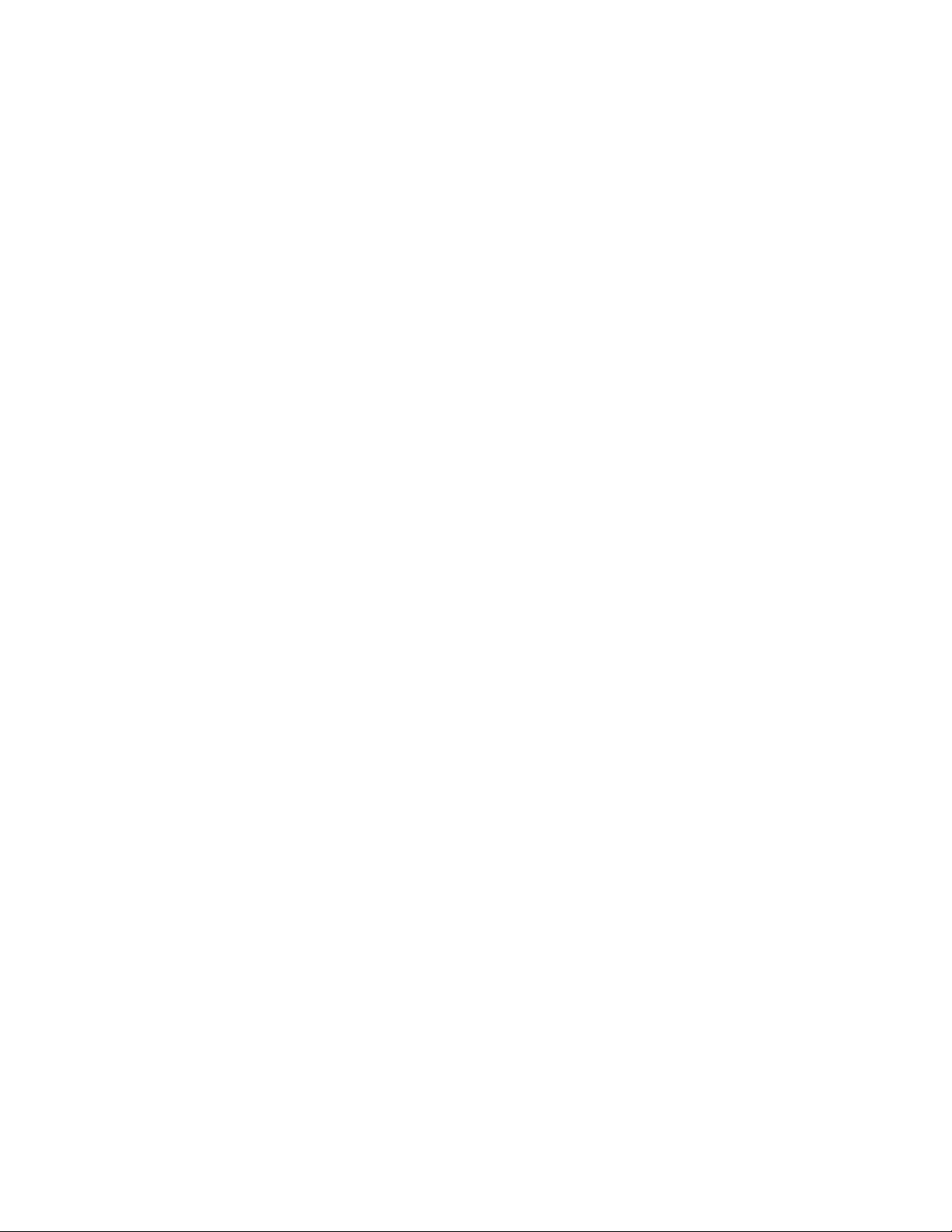
Če je mogoče, računalnik postavite v suh in dobro zračen prostor, kjer ni izpostavljen neposrednim
sončnim žarkom. Računalnika ne uporabljajte in ne hranite v prašnih in umazanih prostorih ali v zelo
vročih ali hladnih prostorih.
Poglavje 1. Spoznajte razdeljiv računalnik 2-v-1 5
Page 20
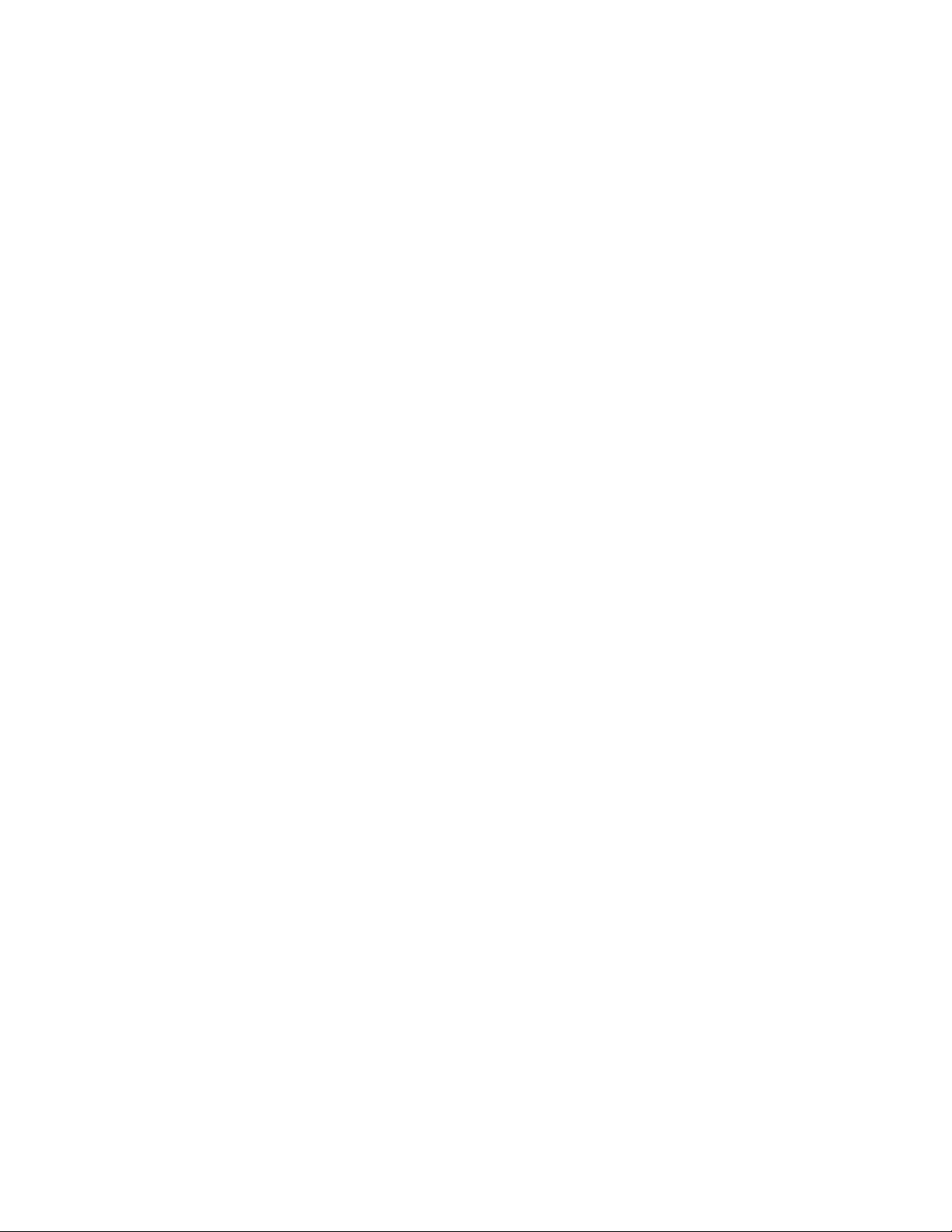
6 Lenovo Tablet 10 – Vodič za uporabnika
Page 21

Poglavje 2. Prvi koraki
Osnovne informacije za začetek uporabe računalnika Upoštevajte navodila za nastavitev računalnika,
uporabo zaslona na večkratni dotik, povezovanje v omrežje in preklapljanje med ustreznimi načini
napajanja.
Nastavitev računalnika
Pri prvi uporabi računalnika uporabite ta postopek, da dokončate začetno namestitev:
Opozorilo: uporabljajte samo napajalnike, ki jih je odobril Lenovo. Če uporabite neodobren napajalnik,
lahko resno poškodujete računalnik.
1. Povežite kabel napajalnika z napajalnikom.
2. Napajalnik priključite na priključek USB-C na računalniku.
3. Napajalni kabel priključite v ustrezno električno vtičnico.
4. Računalnik vklopite s pritiskom na gumb za vklop in upoštevajte navodila na zaslonu, da
izvedete začetno namestitev.
Opomba: Če imate izbirno pero ali tipkovnico, preberite informacije o priključevanju in uporabi teh
pripomočkov v razdelku »Iskanje dodatne opreme« na strani 23.
Uporaba zaslona na večkratni dotik
Za delo z računalnikom uporabite poteze s prsti.
V tem razdelku so predstavljene samo najpogosteje uporabljane poteze. Seznam vseh podprtih potez
je na voljo v pomoči sistema Windows
na strani 19.
Opomba: Nekatere poteze podpirajo samo nekateri programi.
© Copyright Lenovo 2018, 2019 7
®
. Oglejte si razdelek »Pomoč za operacijski sistem Windows«
Page 22
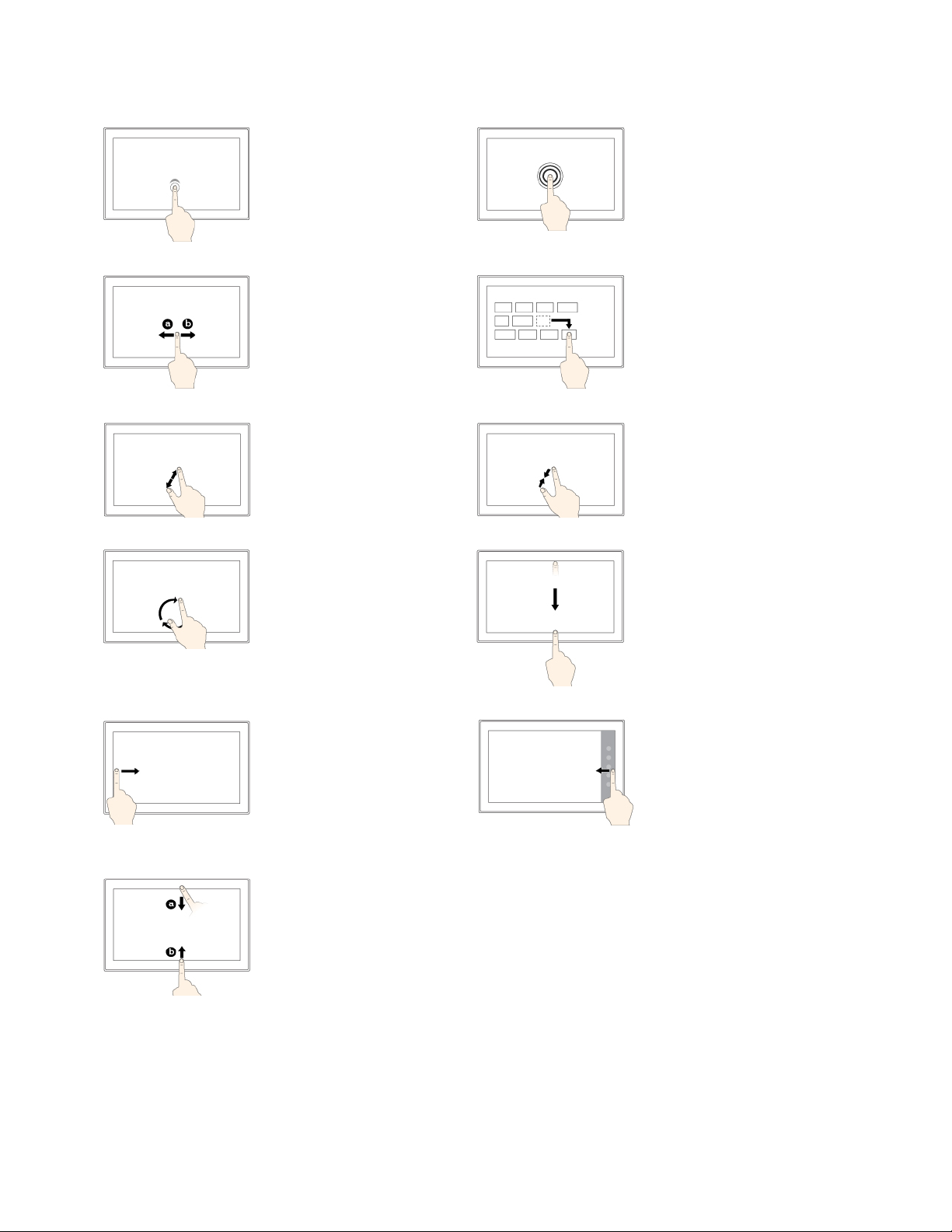
Tapkanje
Tapkanje in držanje
Tapnite zaslon, da
odprete, izberete ali
aktivirate element, ki ga
tapnete.
Poteg s prstom v levo
ali desno
Z vlečenjem prsta po
zaslonu se pomikate po
elementih, kot so
seznami, strani in
fotografije.
Povečava
Postavite dva prsta na
zaslon in ju razmaknite,
da povečate prikaz.
Zasuk
Dva ali več prstov
položite na element in jih
nato zasukajte v poljubno
smer.
Tapnite in zadržite prst
na zaslonu, da odprete
meni z več možnostmi.
Poteg
S prstom povlecite
element na želeno mesto,
da ga premaknete.
Pomanjšava
Postavite dva prsta na
zaslon in ju približajte, da
pomanjšate prikaz.
Podrsajte od zgornjega
do spodnjega roba
Zapiranje trenutnega
celozaslonskega
programa.
Poteg s prstom od
levega roba proti sredini
V pogledu opravil si
oglejte vse odprte
programe.
Na kratko podrsajte od
zgornjega ali spodnjega
roba zaslona proti
sredini
• Z vrha: prikaz skrite
naslovne vrstice v
celozaslonskih
programih.
• Z dna: prikaz opravilne
vrstice v celozaslonskih
programih.
Poteg s prstom od
desnega roba proti
sredini
Odprite središče za
opravila.
8 Lenovo Tablet 10 – Vodič za uporabnika
Page 23
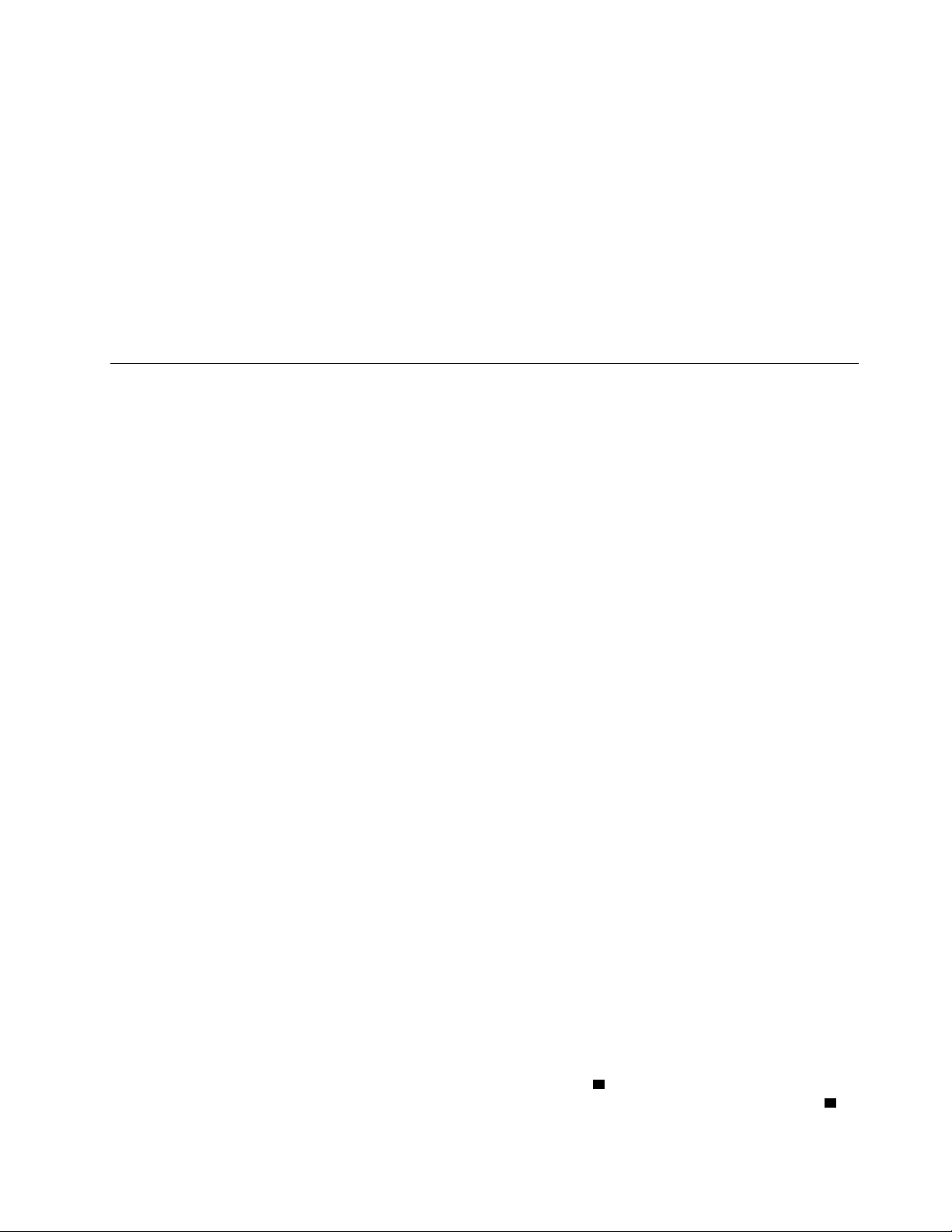
Nasveti za uporabo zaslona na večkratni dotik
• Zaslon na večkratni dotik je steklena plošča, ki jo prekriva plastičen film. Na zaslon ne pritiskajte
ali polagajte kovinskih predmetov, ki lahko poškodujejo zaslon ali povzročijo njegovo napačno
delovanje.
• Za vnos na zaslon ne uporabljajte nohtov, rokavic ali neživih predmetov, razen odobrenega peresa.
Nasveti za čiščenje zaslona na večkratni dotik
• Pred čiščenjem zaslona na večkratni dotik izklopite računalnik.
• Prstne odtise ali prah z zaslona na večkratni dotik odstranite s suho, mehko krpo, ki ne pušča
vlaken, ali s kosom vpojnega bombaža. Ne uporabljajte topil.
• Zaslon nežno obrišite od vrha navzdol. Na zaslon ne pritiskajte.
Povezovanje z brezžičnim omrežjem
Računalnik povežite z internetom ali drugimi brezžičnimi omrežji, da boste lahko z njim brskali in
delili stvari z drugimi.
Računalnik podpira te vrste brezžičnih omrežij:
• Omrežje Wi-Fi
Wi-Fi omogoča omrežni dostop na razdaljah do 100 metrov (328 čevljev), odvisno od
usmerjevalnika Wi-Fi in okolice. V računalniku je nameščen brezžični omrežni vmesnik za povezave
Wi-Fi. Na kakovost signala Wi-Fi vplivajo število povezanih naprav, infrastruktura in predmeti, skozi
katere potuje signal.
• Mobilno širokopasovno omrežje (podprto v nekaterih modelih)
Funkcija za mobilno širokopasovno omrežje omogoča povezovanje z internetom, povsod kjer je na
voljo mobilno telefonsko omrežje. Mobilne širokopasovne povezave uporabljajo mobilna omrežja
3G, 4G ali LTE tako kot telefoni. Mobilna širokopasovna povezava je podprta samo pri modelih
računalnikov, opremljenih z brezžično kartico WAN.
Za povezovanje z mobilnim širokopasovnim omrežjem potrebujete kartico nano-SIM ali zunanjo
mobilno širokopasovno napravo.
®
Računalnik podpira tudi brezžično komunikacijo prek vmesnikov Bluetooth in NFC. Če želite več
informacij, glejte »Uporaba naprav NFC« na strani 14 in »Uporaba naprav Bluetooth« na strani 14.
Pridružitev brezžičnemu omrežju:
1. V območju za obvestila sistema Windows tapnite ikono za brezžično omrežje. Prikaže se seznam
razpoložljivih brezžičnih omrežij.
Opomba: Če je vklopljen kontrolnik Airplane mode (Način v letalu) ali pa je izklopljen kontrolnik
Wi-Fi (Wi-Fi) ali Mobile broadband (Mobilna širokopasovna povezava), seznam morda ne bo
prikazan. Tapnite ustrezni kontrolnik, da prikažete seznam.
2. Če se želite pridružiti brezžičnemu omrežju, ga tapnite. Za varna omrežja vnesite geslo, ko se
prikaže poziv.
Postopek zamenjave ali namestitve kartice nano-SIM:
Reža za kartice nano-SIM-in microSD je na desni strani računalnika. Preden začnete, izklopite
računalnik.
1. Konec poravnane papirne sponke vstavite v odprtino pladnja
1 . Pladenj se sprosti. Nato pladenj
izvlecite iz računalnika. Če je nameščena kartica nano-SIM, jo previdno odstranite iz pladnja
Poglavje 2. Prvi koraki 9
2 .
Page 24
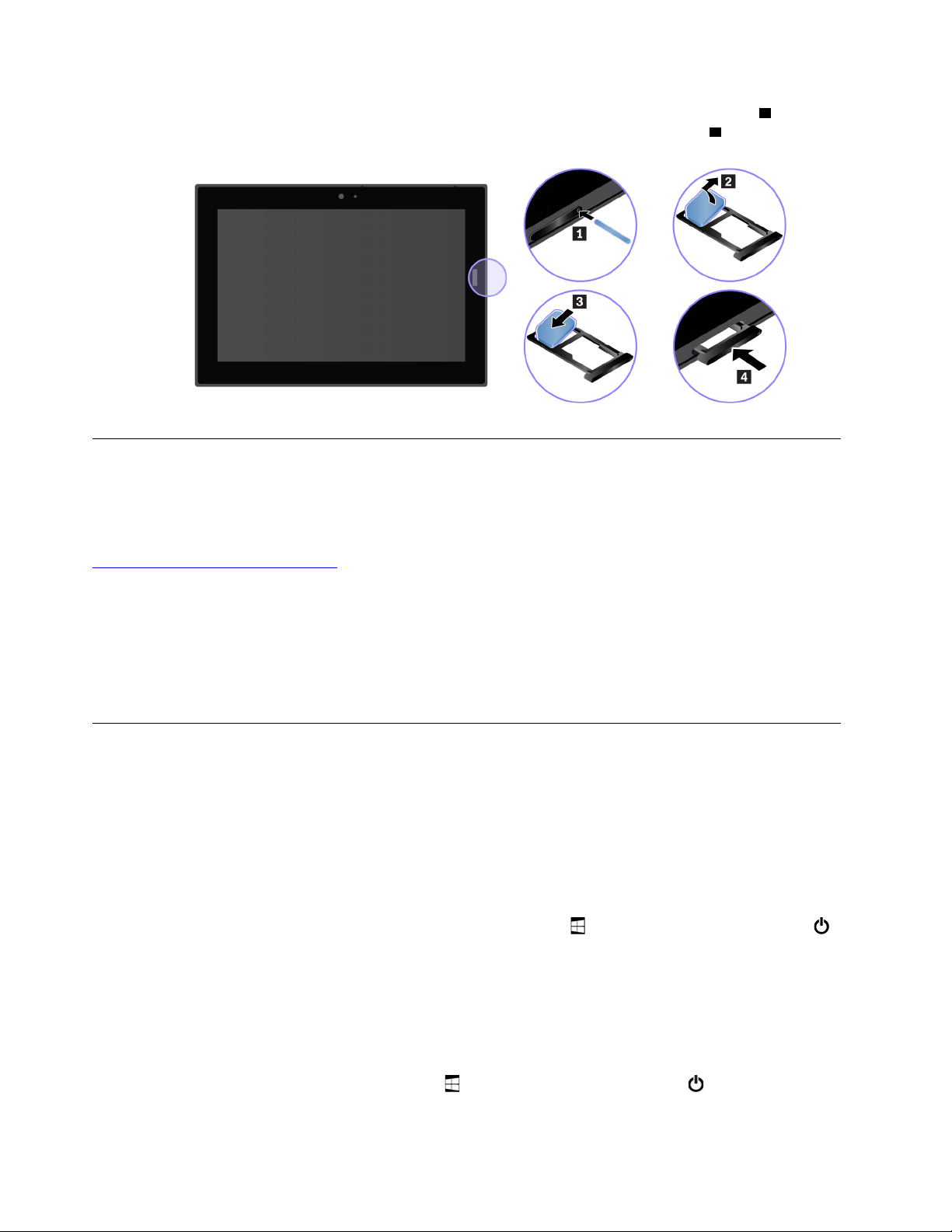
2. Novo kartico nano-SIM namestite v pladenj, tako da so kovinski stiki obrnjen navzdol 3 . Pladenj
vstavite v režo za kartice nano-SIM in microSD ter ga potisnite, da se zaskoči
4 .
Povezovanje z žičnim omrežjem
Pri prenosu velikih datotek boste morda morali uporabiti žično omrežno povezavo prek ethernetnega
kabla. Z vmesnikom ThinkPad USB C Ethernet Adapter lahko računalnik povežete v žično omrežje.
Lahko ga tudi kupite:
https://www.lenovo.com/accessories
Povezovanje z žičnim omrežjem:
1. Vmesnik ThinkPad USB C Ethernet Adapter priključite na priključek USB-C na računalniku.
2. Na vmesnik ThinkPad USB C Ethernet Adapter priključite ethernetni kabel.
3. V območju za obvestila sistema Windows tapnite ikono žičnega omrežja ter po potrebi vnesite
uporabniško ime in geslo.
Gumb za vklop in nastavitve napajanja
Če računalnika nekaj časa ne boste uporabljali, ga preklopite v način spanja ali izklopite, da
prihranite energijo. S prilagajanjem nastavitev napajanja lahko dosežete najboljše ravnovesje med
zmogljivostjo in prihrankom energije.
Preklop računalnika v način spanja in bujenje računalnika
Če računalnika ne boste uporabljali samo nekaj minut, ga preklopite v način spanja, da ga zaklenete
in prihranite energijo.
Če želite računalnik preklopiti v način spanja, odprite meni Start
➙ Sleep (Spanje).
Če želite računalnik preklopiti iz načina spanja, pritisnite gumb za vklop.
Izklop in vklop računalnika
Če računalnika ne boste uporabljali dalj časa, ga izklopite, da prihranite energijo.
in tapnite Power (Napajanje)
Če želite izklopiti računalnik, odprite meni Start
(Zaustavitev).
10
Lenovo Tablet 10 – Vodič za uporabnika
in tapnite Power (Napajanje) ➙ Shut down
Page 25
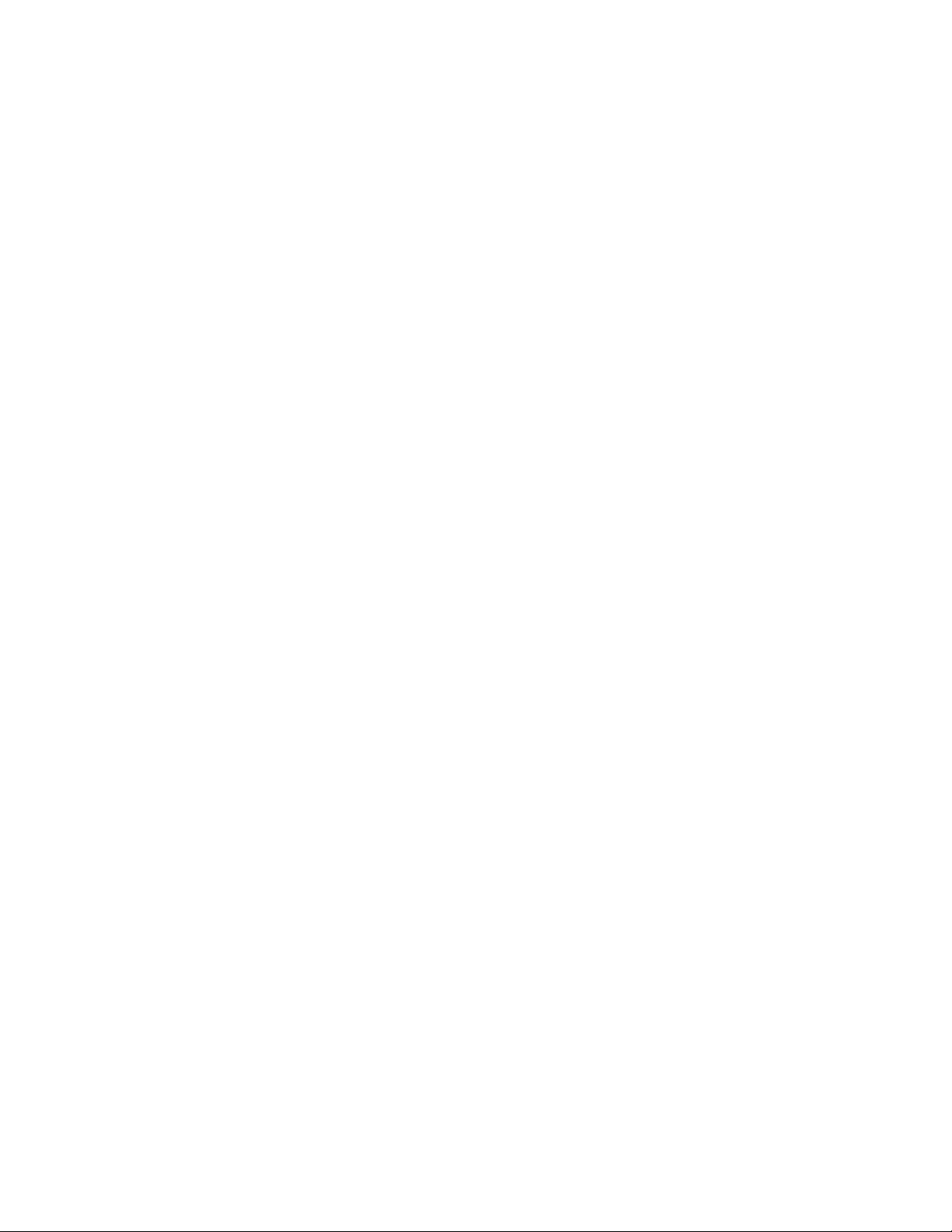
Če želite vklopiti računalnik, pritisnite in pridržite gumb za vklop.
Prilagajanje nastavitev napajanja
S prilagajanjem nastavitev napajanja lahko dosežete najboljše ravnovesje med zmogljivostjo in
prihrankom energije.
Nastavitve napajanja lahko prilagodite s tem postopkom:
1. Odprite nadzorno ploščo. Če želite navodila, kako odpreti nadzorno ploščo, preberite »Dostop do
nastavitev računalnika« na strani 19.
2. Tapnite System and Security (Sistem in varnost) ➙ Power Options (Možnosti porabe
energije).
3. Upoštevajte navodila na zaslonu.
Poglavje 2. Prvi koraki 11
Page 26
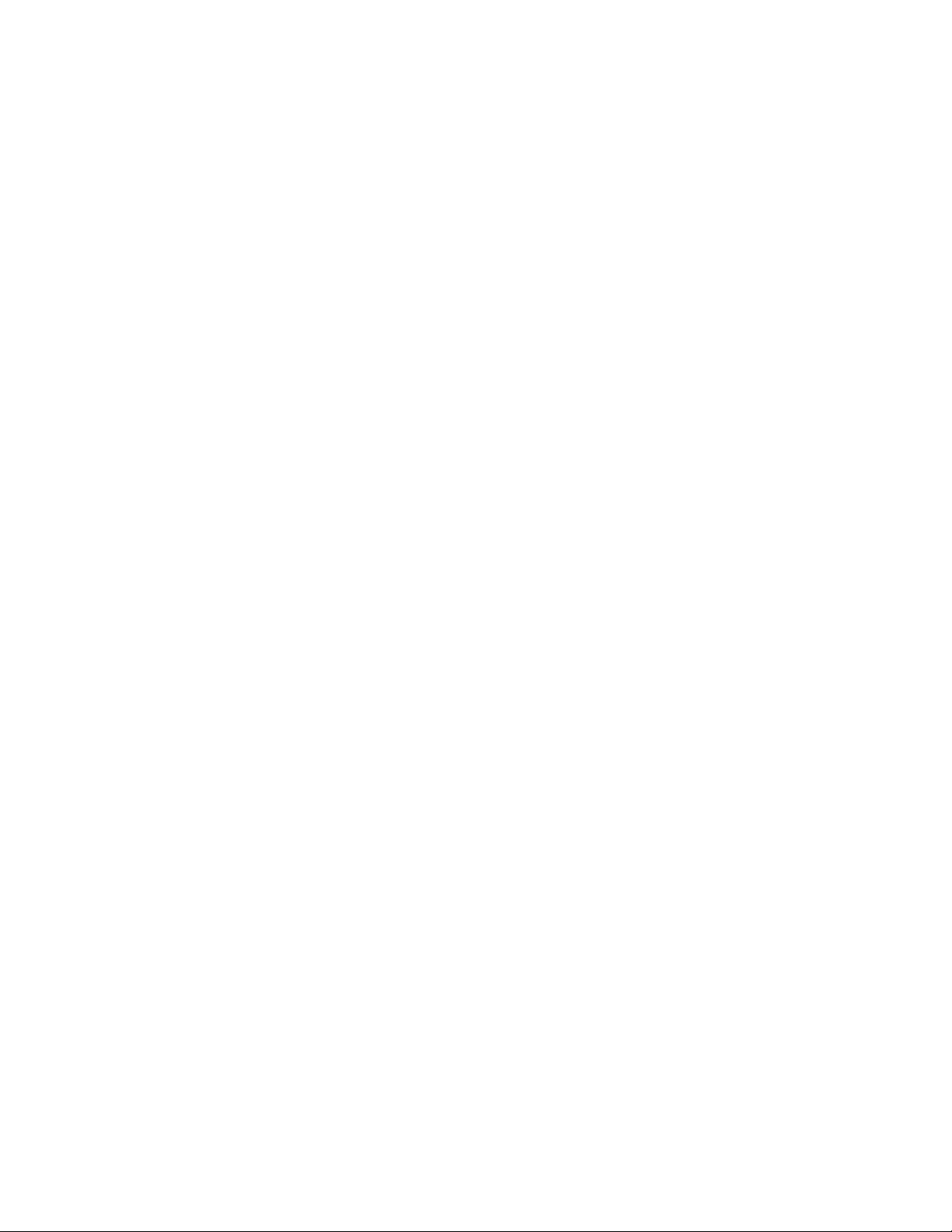
12 Lenovo Tablet 10 – Vodič za uporabnika
Page 27
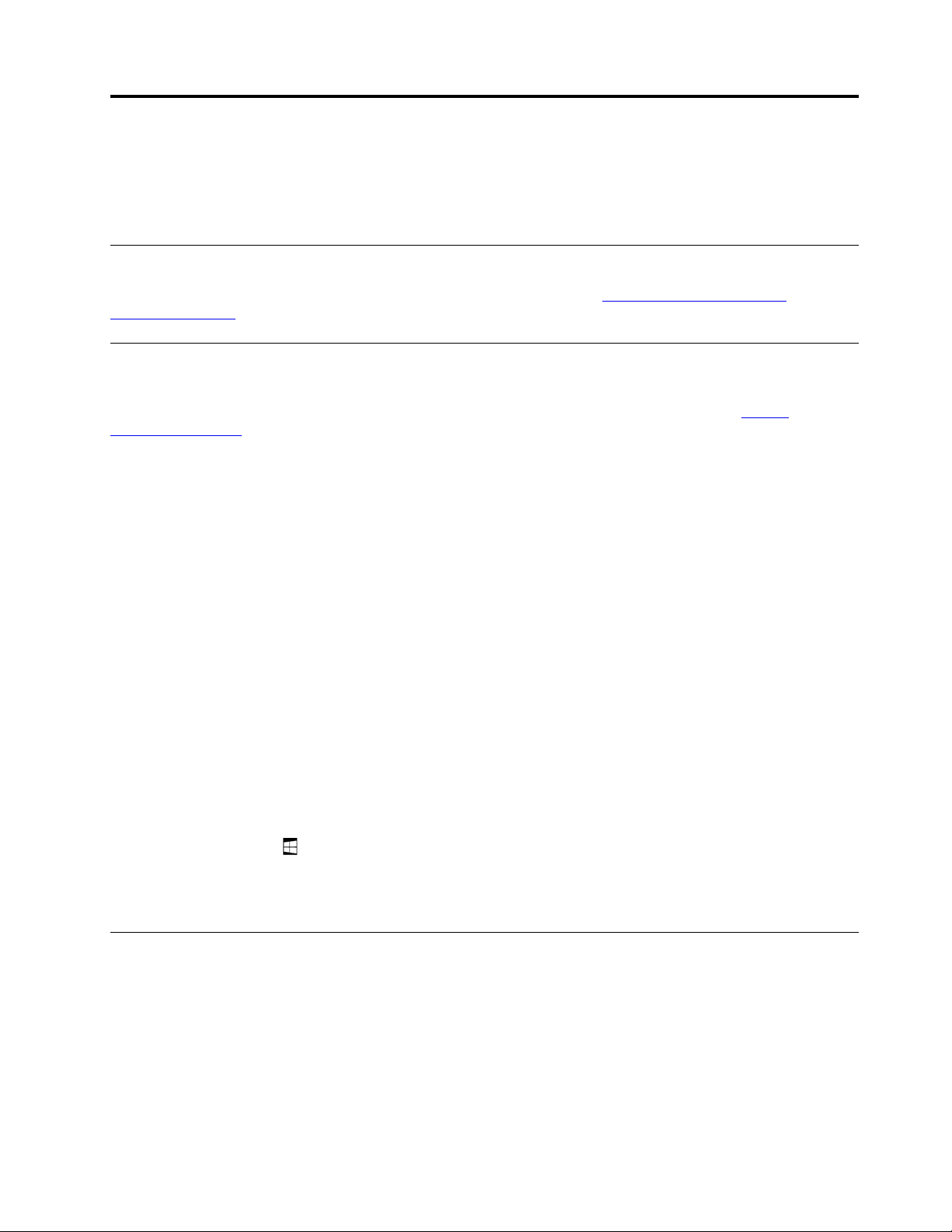
Poglavje 3. Uporaba računalnika
Naučite se vse potrebno, da boste lahko na najboljši način izkoristili računalnik, na primer o uporabi
programov Lenovo, povezovanju z napravo NFC in uporabi bralnika prstnih odtisov.
Registriranje računalnika
Računalnik lahko registrirate pri družbi Lenovo na spletnem mestu https://support.lenovo.com/
productregistration
Odkrivanje programov Lenovo
Lenovo ponuja nekatere programe za preprostejše in varnejše delo. Vnaprej nameščeni programi
Lenovo se bodo morda spremenili. Če želite odkriti druge programe Lenovo, obiščite
support.lenovo.com
, tako da sledite navodilom na zaslonu.
https://
.
Lenovo
Vantage
Najboljše funkcije in zmožnosti računalnika morajo biti preprosto dosegljive in razumljive. Z
orodjem Lenovo Vantage tudi sta.
Orodje Lenovo Vantage uporabite za naslednje postopke:
• upravljanje posodobitev, pridobitev najnovejših gonilnikov in posodabljanje programske opreme
računalnika.
• zaščito pred zlonamernimi omrežji Wi-Fi.
• optimiranje učinkovitosti delovanja računalnika in spremljanje njegovega stanja.
• dostop do vodiča za uporabnika, preverjanje stanja jamstva in ogled dodatne opreme,
prilagojene za vaš računalnik.
• prikaz nasvetov in priporočil, raziskovanje forumov Lenovo ter spremljanje novic, člankov in
spletnih dnevnikov zaupanja vrednih virov s področja tehnologije.
• konfigurirajte nastavitve strojne opreme.
• ustvarite in upravljajte Lenovo ID.
V tem programu je ekskluzivna vsebina podjetja Lenovo, ki vam bo v pomoč pri odkrivanju
vsega, kar ponuja računalnik Lenovo.
Dostop do programov Lenovo:
1. Odprite meni Start
.
2. Če želite odpreti program Lenovo, ga tapnite.
3. Če program, ki ga želite uporabljati, ni prikazan, ga poskusite poiskati v iskalnem polju.
Uporaba zunanjega zaslona
Računalnik priključite na zunanji zaslon za prikaz predstavitev ali delo z več programi.
Podprti zunanji zasloni
Računalnik podpira te zunanje zaslone:
• Do 4096 x 2160 slikovnih pik pri 30 Hz z zunanjim zaslonom, priključenim na priključek HDMI
• Do 4096 x 2304 slikovnih pik pri 60 Hz z zunanjim zaslonom, priključenim na priključek USB-C
© Copyright Lenovo 2018, 2019 13
Page 28

Več informacij o zunanjem zaslonu je v priročnikih, ki jih dobite z njim.
Priključitev na brezžični zaslon
Če želite vzpostaviti povezavo z brezžičnim zaslonom, uporabite ta postopek:
1. Odprite meni Start
2. Tapnite Settings (Nastavitve) ➙ Devices (Naprave) ➙ Bluetooth & other devices (Bluetooth
in druge naprave) ➙ Add Bluetooth or other device (Dodaj Bluetooth ali drugo napravo). V
oknu »Dodaj napravo« kliknite Wireless display or dock (Brezžični zaslon ali priključitvena
enota).
3. Upoštevajte navodila na zaslonu.
Priključitev na žični zaslon
Računalnik ima priključek USB-C. Računalnik lahko z enim od teh vmesnikov priključite na zunanji
zaslon, združljiv z VGA ali HDMI:
• Lenovo USB C to HDMI plus Power Adapter
• Lenovo USB C to VGA plus Power Adapter
Če teh vmesnikov niste dobili z računalnikom, jih lahko kupite na spletnem mestu Lenovo:
https://www.lenovo.com/accessories
Izbira načina prikaza
Namizje in programe lahko prikažete na zaslonu računalnika, na zunanjem zaslonu ali na obeh.
Če želite izbrati, kako prikazati videoizhod, uporabite ta postopek:
1. Odprite meni Start
2. Tapnite Settings (Nastavitve) ➙ System (Sistem) ➙ Display (Zaslon).
3. Upoštevajte navodila na zaslonu, da izberete predstavitveno shemo.
.
.
Uporaba naprav Bluetooth
Bluetooth je tehnologija za brezžično komunikacijo kratkega dosega. Uporabite Bluetooth za
vzpostavitev brezžične povezave med računalnikom in drugo napravo z vmesnikom Bluetooth, ki ni
oddaljena več kot 10 m (32,8 čevlja).
Seznanjanje računalnika z napravo Bluetooth:
1. Vklopite napravo Bluetooth in poskrbite, da jo bo mogoče odkriti. Več informacij je na voljo v
dokumentaciji, ki jo dobite z napravo Bluetooth.
2. Odprite meni Start
tapnite kontrolnik za Bluetooth, da ga vklopite. Prikaže se seznam razpoložljivih naprav Bluetooth.
3. Izberite ciljno napravo Bluetooth in tapnite Pair (Seznani).
in tapnite Settings (Nastavitve) ➙ Devices (Naprave) ➙ Bluetooth. Nato
Uporaba naprav NFC
Vaš računalnik lahko vključuje funkcijo NFC, kar je odvisno od modela. Funkcija NFC je
visokofrekvenčna tehnologija za brezžično komunikacijo kratkega dosega. S funkcijo NFC lahko
vzpostavite radijsko komunikacijo med računalnikom in drugo napravo z omogočeno funkcijo NFC
prek razdalje nekaj centimetrov.
14
Lenovo Tablet 10 – Vodič za uporabnika
Page 29

V tem razdelku so osnovna navodila za seznanjanje računalnika z napravo NFC. Več informacij o
prenosu podatkov je v dokumentaciji naprave NFC.
Opozorilo:
• Pred ravnanjem s kartico NFC se dotaknite kovinske mize ali ozemljenega kovinskega predmeta.
Kartico lahko sicer poškoduje statična elektrika s telesa.
• Računalnika ali pametnega telefona, ki podpira NFC, med prenosom podatkov ne preklapljajte v
način spanja, sicer lahko pride do poškodb podatkov.
Seznanjanje računalnika s kartico NFC:
Pred začetkom poskrbite, da bo kartica v obliki NDEF (NFC Data Exchange Format), sicer je ne bo
mogoče zaznati.
1. Kartico tapnite na mesto dotika za NFC.
2. Kartico počasi premaknite v pokončen položaj do oddaljenosti 10 mm (0,39 palca). Nato kartico
držite nekaj sekund, dokler se ne prikaže sporočilo, da je bila uspešno prepoznana.
Seznanjanje računalnika s pametnim telefonom, ki podpira NFC:
Pred začetkom poskrbite, da je zaslon pametnega telefona obrnjen navzgor.
1. Pametni telefon tapnite na mesto dotika za NFC, kot je prikazano.
2. Pametni telefon počasi premaknite v pokončen položaj do oddaljenosti 10 mm (0,39 palca). Nato
pametni telefon držite nekaj sekund, dokler se ne prikaže sporočilo, da je bil uspešno
prepoznan.
Poglavje 3. Uporaba računalnika 15
Page 30

Omogočanje funkcije NFC
Če je funkcija NFC v računalniku onemogočena, jo omogočite s tem postopkom:
1. Odprite meni Start
.
2. Tapnite Settings (Nastavitve) ➙ Network & Internet (Omrežje in internet) ➙ Airplane mode
(Način v letalu).
3. Tapnite kontrolnik za NFC, da ga vklopite.
Če funkcije NFC še vedno ne morete omogočiti, s tem postopkom preverite nastavitev NFC v
programu Lenovo Tablet Setup:
1. Odprite program Lenovo Tablet Setup. Oglejte si razdelek »Program Lenovo Tablet Setup« na
strani 29.
2. Tapnite Security ➙ I/O Port Access.
3. Možnost NFC nastavite na On.
Uporaba kartice microSD
Računalnik ima na levi strani reži za kartice nano-SIM in microSD. Reža podpira te vrste kartic
Secure Digital (SD):
• Kartica Digital eXtended-Capacity (SDXC)
• Kartica Secure Digital (SD)
• Kartica Secure Digital High Capacity (SDHC)
V tem razdelku so osnovna navodila za namestitev in odstranitev kartice microSD. Več informacij o
prenosu podatkov je v dokumentaciji kartice microSD.
Opozorilo:
• Pred ravnanjem s kartico microSD se dotaknite kovinske mize ali ozemljenega kovinskega
predmeta. Kartico lahko sicer poškoduje statična elektrika s telesa.
• Računalnika med prenosom podatkov ne preklapljajte v način spanja, sicer lahko pride do
poškodb podatkov.
Postopek zamenjave ali namestitve kartice microSD:
1. Konec poravnane papirne sponke vstavite v odprtino pladnja
1 . Pladenj se sprosti. Nato pladenj
izvlecite iz računalnika. Če je nameščena kartica microSD, jo previdno odstranite iz pladnja
2 .
16 Lenovo Tablet 10 – Vodič za uporabnika
Page 31

2. Novo kartico microSD namestite v pladenj, tako da so kovinski stiki obrnjen navzdol 3 . Pladenj
vstavite v režo za kartice nano-SIM in microSD ter ga potisnite, da se zaskoči
4 . Poskrbite, da
bo nova kartica microSD nameščena s pravilno usmeritvijo.
Uporaba bralnika prstnih odtisov
Vaš računalnik lahko vključuje bralnik prstnih odtisov, kar je odvisno od modela. Namesto da vnašate
geslo, se lahko v računalnik prijavite z dotikom prsta, saj omogoča preverjanje pristnosti s prstnim
odtisom.
Vnos prstnih odtisov
Če želite omogočiti preverjanje pristnosti s prstnim odtisom, najprej z naslednjim postopkom
registrirajte prstne odtise:
Opomba: priporočamo, da vnesete več prstnih odtisov, če si katerega od prstov morda poškodujete.
1. Odprite meni Start
in tapnite Settings (Nastavitve) ➙ Accounts (Računi) ➙ Sign-in options
(Možnosti vpisa).
2. Sledite navodilom na zaslonu za vnos svojega prstnega odtisa.
Pri branju prstnega odtisa z bralnikom prstnih odtisov upoštevajte naslednje:
1. Z zgornjim členkom prsta se dotaknite bralnika prstnih odtisov in ga eno do dve sekundi
pridržite rahlo pritisnjenega.
2. Prst nato dvignite, da dokončate optično branje.
Nasveti za uporabo bralnika prstnih odtisov
• Naslednja dejanja lahko poškodujejo bralnik prstnih odtisov ali povzročijo napačno delovanje:
- Praskanje po površini bralnika s trdim in koničastim predmetom
Poglavje 3. Uporaba računalnika 17
Page 32

- Praskanje po površini bralnika z nohti ali trdimi predmeti
- Uporaba ali dotikanje bralnika z umazanim prstom
• V naslednjih primerih morda ne boste mogli registrirati prstnih odtisov ali potrditi njihove pristnosti:
- Prst je zguban.
- Prst je hrapav, suh ali poškodovan.
- Na prstih je umazanija, blato ali olje.
- Prst je moker.
- Uporabili ste prst, ki ni bil registriran.
Če želite odpraviti težavo, poskusite naslednje:
- Očistiti ali obrisati roke, da odstranite dodatno umazanijo ali vlago s prstov.
- Registrirati uporabiti drug prst za preverjanje pristnosti s prstnimi odtisi.
• Če na bralniku opazite kaj od tega, očistite njegovo površino s suho in mehko krpo, ki ne pušča
vlaken:
- Površina bralnika je umazana in zapacana.
- Površina bralnika je mokra.
- Bralnik pogosto ne zazna ali ne prepozna prstnih odtisov.
Uporaba kamer
Računalnik je morda opremljen s sprednjo kamero in s kamero na hrbtni strani. S kamero lahko
fotografirate ali snemate videoposnetke. Če želite zagnati kamero, odprite meni Start in tapnite
Camera (Kamera). Ko se kamera vklopi, zasveti bela lučka, ki kaže, da je kamera v uporabi.
Nastavitve kamere lahko konfigurirate glede na svoje potrebe; tako lahko na primer prilagodite
kakovost videoposnetka. Če želite konfigurirati nastavitve kamere, naredite nekaj od naslednjega:
• Odprite program Camera (Kamera) in v zgornjem desnem kotu kliknite ikono za nastavitve.
Upoštevajte navodila na zaslonu in konfigurirajte nastavitve kamere.
• Odprite meni Start in tapnite Lenovo Vantage ➙ Hardware Settings (Nastavitve strojne opreme)
➙ Audio/Visual (Zvok/vidno). Poiščite razdelek Camera (Kamera) in nato upoštevajte navodila na
zaslonu za konfiguriranje nastavitev kamere.
Uporaba gesel
Če želite preprečiti nepooblaščeno uporabo računalnika, lahko nastavite nadzorniško geslo.
Nadzorniško geslo ščiti sistemske informacije, shranjene v programu Lenovo Tablet Setup. Če je
nastavljeno le nadzorniško geslo, se prikaže poziv za geslo, ko poskušate zagnati program Lenovo
Tablet Setup. Nepooblaščeni uporabniki brez gesla ne morejo spremeniti večine možnosti za
konfiguracijo sistema v programu Lenovo Tablet Setup.
Skrbnik sistema lahko v več računalnikih nastavi enako nadzorniško geslo in si tako olajša delo.
Priporočljivo je, da si geslo zabeležite in ga shranite na varno mesto. Če pozabite nadzorniško geslo,
za odstranitev gesla ni nobenega storitvenega postopka. Za zamenjavo sistemske plošče se lahko
obrnete na pooblaščenega ponudnika storitev Lenovo. Za dele in storitev boste morali plačati.
18
Lenovo Tablet 10 – Vodič za uporabnika
Page 33

Če želite nastaviti, spremeniti ali odstraniti geslo, uporabite ta postopek:
Opomba: Preden začnete, natisnite ta navodila in navodila na »Program Lenovo Tablet Setup« na
strani 29. Naredite lahko tudi posnetek zaslona z navodili in pošljete slike v pametni telefon ali
računalnik, tako da si jih boste lahko ogledali med postopkom.
1. Shranite vse odprte datoteke in zaprite vse programe.
2. Odprite program Lenovo Tablet Setup. Oglejte si razdelek »Program Lenovo Tablet Setup« na
strani 29.
3. Tapnite Security ➙ Password.
4. Tapnite Enter zraven možnosti za nadzorniško geslo in upoštevajte navodila na zaslonu.
5. Shranite spremembe konfiguracije in zaprite program.
Dostop do nastavitev računalnika
Prilagodite računalnik, tako da ga boste lahko na najboljši način izkoristili, s spreminjanjem nastavitev
sistema in naprav.
Dostop do hitrih nastavitev:
• Odprite središče za opravila
Dostop do nadzorne plošče:
• Tapnite opravilno vrstico in jo pridržite ter v pojavnem meniju tapnite Control Panel (Nadzorna
plošča).
• Odprite meni Start
(Nadzorna plošča).
in tapnite Windows System (Sistem Windows) ➙ Control Panel
. Najpomembnejše nastavitve so prikazane na dnu.
Pomoč za operacijski sistem Windows
V računalniku je vnaprej nameščen operacijski sistem Windows. Če potrebujete pomoč za ta
operacijski sistem, preberite naslednja navodila.
Hitra pomoč:
• Odprite meni Start
Obsežna pomoč:
• V iskalnem polju v opravilni vrstici poiščite, kar vas zanima, ali pa vprašajte osebno pomočnico
Cortana
Opomba: Cortana je vaša osebna pomočnica za Windows. Cortana je na voljo samo v nekaterih
državah ali regijah.
®
.
in tapnite Get Started (Uvod).
Udobnejša uporaba računalnika
Računalnik ima koristne in zmogljive funkcije, zato ga lahko uporabljate za zabavo ali delo ves dan,
povsod, kjer ste. Za udobnejšo uporabo računalnika je pomembno, da pazite na dobro držo,
osvetlitev in ustrezno sedenje.
Aktivno sedenje in premori: če sedite in delate z računalnikom dlje časa, je zelo pomembno, da
pazite na držo. Med daljšo uporabo računalnika občasno malo spremenite držo in imejte redne
Poglavje 3. Uporaba računalnika 19
Page 34

kratke premore. Računalnik je lahek in prenosen sistem, zato ga je mogoče enostavno premikati, da
ustreza različnim spremembam v drži.
Work area setup options (Možnosti nastavitve delovnega okolja): seznanite se s pohištvom v
pisarni, da boste natančno vedeli, na kakšen način želite prilagoditi delovno okolje, sedež in druga
pisarniška orodja ter dosegli udobje. Če vaše delovno okolje ni v pisarni, bodite pozorni na aktivno
sedenje in premore med delom. Na voljo so številne rešitve, s katerimi lahko računalnik spreminjate
in širite po svojih željah. Raziščite možnosti rešitev za priklop in zunanjih izdelkov s prilagodljivostjo
in funkcijami, ki jih morda potrebujete. Če si želite ogledati nekaj teh možnosti, obiščite:
https://www.lenovo.com/accessories
Potovanje z računalnikom
Naslednji nasveti vam bodo v pomoč za udobnejše in varnejše potovanje z računalnikom.
Nasveti za preprečevanje kraje in poškodb
• Rentgenske naprave na letališčih za računalnik niso škodljive, vendar ga imejte vedno na očeh, da
vam ga ne ukradejo.
• Računalnik hranite v zaščitnem ovitku, da ga zavarujete pred poškodbami in praskami.
Nasveti za potovanje z letalom
• Pazite na sedež pred vami na letalu. Računalnik namestite v varen položaj, da se ne bo
poškodoval, če oseba pred vami spusti naslonjalo.
• Če želite na letalu uporabljati brezžične storitve, se pred vstopom v letalo pri letalski družbi
pozanimajte o morebitnih omejitvah.
• Če je uporaba računalnikov z brezžičnimi funkcijami na letalu omejena, omogočite letalski način.
Tako bodo onemogočene vse brezžične povezave. Način v letalu omogočite s tem postopkom:
1. V opravilni vrstici tapnite ikono brezžičnega omrežja.
2. Tapnite kontrolnik Airplane mode (Način v letalu), da onemogočiti vse brezžične povezave.
Vzdrževanje računalnika
Z računalnikom ravnajte previdno, da ga boste lahko dolgo uporabljali.
Čiščenje računalnika
Če želite očistiti računalnik, izključite vse kable in ga izklopite, tako da nekaj sekund držite gumb za
izklop. Nato zaslon računalnika obrišite z mehko in suho krpo, ki ne pušča vlaken, ter odstranite
madeže.
Pri čiščenju računalnika ne smete uporabljati čistil za zaslone, gospodinjskih čistil, razpršil, topil,
alkohola, amoniaka ali abrazivov.
Zaščita zaslona z zamenljivim filmom
Kupite lahko zamenljiv film, ki zaslon ščiti pred praskami in podaljšuje življenjsko dobo računalnika.
Če ga želite uporabiti, najprej očistite zaslon, nato pa nanj namestite zamenljiv film.
Daljše shranjevanje računalnika
Če računalnika ne boste uporabljali dalj časa, iz njega odstranite kartico nano-SIM. Računalnik
spakirajte v zaščitno torbo in ga shranite v suhem in dobro prezračevanem prostoru, kjer ni
izpostavljen neposredni sončni svetlobi.
20
Lenovo Tablet 10 – Vodič za uporabnika
Page 35

Poskrbite, da se računalnik in napajalnik ne bosta zmočila
Računalnika ne potapljajte v vodo ali ga puščajte na mestih, kjer lahko pride v stik z vodo ali drugo
tekočino.
Zaščitite kable, da se ne bodo poškodovali
Če na kable delujete z močno silo, jih lahko poškodujete ali zlomite. Napeljite komunikacijske kable,
kable napajalnika, miške, tipkovnice, tiskalnika ali druge elektronske naprave tako, da jih ne morete
pohoditi, se obnje spotakniti, jih preščipniti z računalnikom ali drugimi predmeti ali pa jih kakor koli
drugače izpostaviti ravnanju, pri katerem bi lahko ovirale delovanje računalnika.
Računalnik prenašajte pazljivo
Uporabljajte kakovosten prenosen kovček, ki je dobro oblazinjen in ima ustrezno zaščito. Računalnika
ne pospravljajte v tesen kovček ali torbo. Preden računalnik pospravite v torbo, preverite, ali je
izklopljen oz. v stanju spanja. Računalnika ne dajajte v torbo, kadar je vklopljen.
Z računalnikom ravnajte previdno
Računalnik ne sme pasti na tla, niti ga ne upogibajte ali luknjajte, vanj ne vstavljajte tujkov ali nanj
postavljajte težkih predmetov. Občutljive notranje komponente se lahko poškodujejo.
Bodite previdni, ko računalnik uporabljate med vožnjo v avtomobilu ali na kolesu
Vaša varnost in varnost drugih naj bo vedno na prvem mestu. Upoštevajte zakone. Način uporabe
mobilnih elektronskih naprav, kot je računalnik, med vožnjo v avtomobilu ali na kolesu lahko urejajo
lokalni zakoni in predpisi.
Zaščitite podatke in programsko opremo
Ne izbrišite neznanih datotek ali spreminjajte imen datotek in imenikov, ki jih niste izdelali sami, saj
lahko s tem povzročite nedelovanje računalnika.
Zavedati se morate, da z dostopom do omrežnih virov računalnik izpostavite virusom, hekerjem,
vohunski programski opremi in drugim zlonamernim dejavnostim, ki lahko poškodujejo računalnik,
programsko opremo ali podatke. Sami morate poskrbeti za zadostno zaščito v obliki požarnih zidov,
protivirusne programske opreme, protivohunske programske opreme in najnovejše programske
opreme.
Električne naprave, kot so ventilator, radio, visokoenergijski zvočniki, klimatska naprava in
mikrovalovna pečica, naj ne bodo v bližini računalnika, Močna magnetna polja teh naprav lahko
poškodujejo zaslon in podatke v računalniku.
Poglavje 3. Uporaba računalnika 21
Page 36

22 Lenovo Tablet 10 – Vodič za uporabnika
Page 37

Poglavje 4. Pripomočki
Dodatna oprema je namenjena izboljšanju izkušnje pri uporabi računalnika.
Iskanje dodatne opreme
Vaš računalnik morda nima nekatere dodatne opreme, kar je odvisno od modela. Dodatno opremo
lahko kupite na spletnem mestu Lenovo:
https://www.lenovo.com/accessories
Integrated Active Pen
Računalnik je morda opremljen z Integrated Active Pen (ki ga v tem razdelku imenujemo »pero«), kar
je odvisno od modela. Pero omogoča pisanje in risanje na naraven način.
Pero je na voljo tudi za doplačilo pri podjetju Lenovo. Če želite kupiti pero, obiščite spletno mesto:
https://www.lenovo.com/accessories
Opombe:
• Pero ni vodoodporno. Pazite, da vam ne pade v vodo.
• V peresu so tipala pritiska. Konice peresa ne pritiskajte dlje časa. Peresa ne izpostavljajte
udarcem ali tresljajem.
Pregled peresa
1 Konica peresa: če želite klikniti, s konico tapnite na zaslonu. Če želite dvoklikniti, tapnite dvakrat.
2 Gumb za brisanje: če želite izbrisati besedilo ali risbe, v podprtih programih pridržite gumb za
brisanje, da izbrišete predmet.
3 Desni gumb: če želite klikniti z desno miškino tipko, v podprtih programih pridržite desni gumb in
se dotaknite zaslona.
Opomba: Privzeta funkcija posameznih gumbov na ohišju peresa se lahko razlikuje v različnih
programih.
© Copyright Lenovo 2018, 2019 23
Page 38

Odstranjevanje peresa
Pero je shranjeno v reži za pero. Če želite pero vzeti iz reže, potisnite jeziček peresa rahlo navzven,
nato pa v celoti izvlecite pero.
Shranjevanje peresa
Pero vstavite in potisnite v režo, kot je prikazano, da se zaskoči.
Polnjenje peresa
Če želite napolniti pero, ga vstavite v režo, da se zaskoči. Pero bo v približno petnajstih sekundah
napolnjeno do 80-odstotne napolnjenosti, v celoti pa po približno petih minutah.
Opomba: Poskrbite, da bo računalnik vklopljen ali v načinu spanja. Pero se sicer ne bo polnilo.
Lenovo Tablet 10 Keyboard
Računalnik je morda opremljen s tipkovnico Lenovo Tablet 10 Keyboard (v tem razdelku jo
imenujemo »tipkovnica«), kar je odvisno od modela. Tipkovnico pritrdite na računalnik, da ga boste
lahko pretvorili v prenosni računalnik.
24
Lenovo Tablet 10 – Vodič za uporabnika
Page 39

Pregled
1 4 Funkcijske tipke in tipka Fn: funkcijske tipke omogočajo hiter dostop do nekaterih programov
in funkcij, kot je prilagajanje glasnosti zvočnikov. Oglejte si razdelek »Uporaba tipkovnice« na strani
26.
Tipko Fn in funkcijske tipke lahko z naslednjim postopkom konfigurirate v oknu z lastnostmi
tipkovnice:
1. Odprite nadzorno ploščo in spremenite pogled nadzorne plošče s pogleda kategorij na velike ali
male ikone.
2. Kliknite Keyboard (Tipkovnica). V oknu z lastnostmi tipkovnice kliknite zavihek Fn and function
keys (Fn in funkcijske tipke).
3. Izberite želene možnosti.
2 Priključki USB 3.1 Gen 1: za priključitev naprav, združljivih z USB, kot so tipkovnica, miška ali
shranjevalna naprava z vmesnikom USB.
3 Ploščica na dotik: ploščica na dotik je naprava za premikanje kazalca, s katero lahko kažete,
izbirate in se pomikate po zaslonu, tako kot da bi uporabljali miško. S ploščico na dotik lahko
izvedete tudi osnovne poteze s prsti.
Poglavje 4. Pripomočki 25
Page 40

Priključitev tipkovnice na računalnik
Tipkovnica se z magnetom pritrdi na računalnik, kot je prikazano. Ko je tipkovnica dovolj blizu, se
poravna in zaskoči v ustrezen položaj. Tipkovnico zlahka odstranite tako, da jo povlečete proč.
Uporaba tipkovnice
Tipkovnica ima nekaj posebnih tipk, kar omogoča preprostejše in učinkovitejše delo. Posebno tipko
pritisnite, če želite nastaviti ustrezno funkcijo.
•
funkcijami, ki so natisnjene kot ikone na posameznih tipkah. Privzeto funkcijo lahko s tem
postopkom spremenite v oknu z lastnostmi tipkovnice:
•
Če izklopite zvok in nato še računalnik, bo zvok izklopljen tudi, ko znova vklopite računalnik. Če
želite vklopiti zvok, pritisnite tipko za znižanje glasnosti
•
•
+ Preklop funkcij tipk med standardnimi funkcijami F1–F12 in posebnimi
1. Odprite nadzorno ploščo in spremenite pogled nadzorne plošče s pogleda kategorij na velike
ali male ikone.
2. Kliknite Lenovo - Keyboard Manager (Lenovo - Upravitelj tipkovnice) in odpre se okno
Keyboard Manager (Upravitelj tipkovnice).
3. Izberite želene možnosti.
Vklop ali izklop zvočnikov. Ko so zvočniki izklopljeni, lučka na tipki sveti.
ali tipko za zvišanje glasnosti .
Zmanjša glasnost zvočnikov.
Poveča glasnost zvočnikov.
26
Lenovo Tablet 10 – Vodič za uporabnika
Page 41

• Vklopi ali izklopi mikrofone. Ko so mikrofoni izklopljeni, lučka na tipki sveti.
•
•
•
•
•
•
•
•
Zatemni zaslon računalnika.
Poveča svetlost zaslona računalnika.
Odpre okno z nastavitvami.
Odpre funkcijo za iskanje.
Ogled odprtih programov.
Ogled vseh programov.
Na domačo stran.
Na zadnjo stran.
Uporaba ploščice na dotik
Celotna površina ploščice na dotik je občutljiva na dotik in premikanje prstov. S ploščico na dotik
lahko izvajate enake postopke kazanja, klikanja in pomikanja kot z navadno miško.
Če je površina ploščice na dotik zamaščena, najprej izklopite računalnik. Površino ploščice na dotik
nato previdno obrišite z mehko krpo, ki ne pušča vlaken, navlaženo z mlačno vodo ali s čistilom za
računalnike.
Ploščico na dotik je mogoče razdeliti na dve območji:
1 Območje za levi klik (primarno območje za klikanje)
2 Območje za desni klik (sekundarno območje za klikanje)
Če želite uporabljati ploščico na dotik, upoštevajte naslednja navodila:
• Kazanje
S prstom povlecite po površini ploščice na dotik, da ustrezno premaknete kazalec.
• Levi klik
Pritisnite območje za levi klik
1 , da izberete ali odprete možnost. Levi klik lahko izvedete tudi
tako, da z enim prstom tapnete površino ploščice na dotik.
• Desni klik
Pritisnite območje za desni klik
2 , da prikažete priročni meni. Desni klik lahko izvedete tudi tako,
da z dvema prstoma tapnete površino ploščice na dotik.
• Drsenje
Poglavje 4. Pripomočki 27
Page 42

Z dvema prstoma povlecite navpično ali vodoravno po ploščici na dotik. S tem dejanjem se lahko
pomikate po dokumentu, spletnemu mestu ali aplikacijah. Prsta morata biti nekoliko razmaknjena.
Uporaba ploščice na dotik s potezami s prsti
V tej temi so predstavljene nekatere pogoste poteze s prsti, kot so tapkanje, vlečenje in drsenje.
Opombe:
• Če uporabljate dva ali več prstov, morajo biti nekoliko razmaknjeni.
• Nekatere poteze niso na voljo, če je bilo zadnje dejanje izvedeno s kazalno napravo TrackPoint.
• Nekatere poteze so na voljo le za določene aplikacije.
Tapkanje
Z enim prstom tapnite na
ploščici na dotik, da izberete
ali odprete element.
Pomikanje z dvema prstoma
Postavite dva prsta na ploščico
na dotik in ju povlecite
navpično ali vodoravno. S tem
dejanjem se lahko pomikate po
dokumentu, spletnemu mestu
ali aplikacijah.
Približevanje dveh prstov
Na ploščico na dotik postavite
dva prsta in ju razmaknite, da
povečate sliko.
Podrsanje s tremi prsti
navzgor
Na ploščico na dotik postavite
tri prste in jih premaknite
navzgor, da odprete pogled
opravil z vsemi odprtimi okni.
Tapkanje z dvema prstoma
Z dvema prstoma tapnite na
ploščici na dotik, da prikažete
priročni meni.
Približevanje dveh prstov
Na ploščico na dotik postavite
dva prsta in ju približajte, da
pomanjšate sliko.
Podrsanje s tremi prsti navzdol
Na ploščico na dotik postavite tri
prste in jih premaknite navzdol,
da prikažete namizje.
Dotik s tremi prsti
Ploščico na dotik na poljubnem
mestu tapnite s tremi prsti, da
odprete osebno pomočnico
Cortano.
Dotik s štirimi prsti
Ploščico na dotik na
poljubnem mestu tapnite s
štirimi prsti, da odprete
središče za opravila.
28 Lenovo Tablet 10 – Vodič za uporabnika
Page 43

Poglavje 5. Napredna konfiguracija
V tem poglavju so informacije o napredni konfiguraciji in funkcijah.
Namestitev gonilnikov naprav
Za najnovejše gonilnike naprav obiščite spletno mesto https://support.lenovo.com ali uporabite Lenovo
Vantage. Za ogled vseh gonilnikov naprav za vaš računalnik izberite ime izdelka vašega računalnika.
Opozorilo:
• Ne prenašajte gonilnikov naprav s spletnega mesta storitve Windows Update.
• Priporočamo, da operacijski sistem posodobite po uradnih poteh. Kakršna koli neuradna
posodobitev lahko povzroči varnostna tveganja.
Program Lenovo Tablet Setup
S programom Lenovo Tablet Setup si lahko ogledate različne nastavitvene parametre in jih
konfigurirate. Privzete konfiguracije so že optimizirane za vas. Nepravilno spreminjanje konfiguracij
lahko povzroči nepričakovane rezultate.
Odpiranje programa Lenovo Tablet Setup
Program Lenovo Tablet Setup odprete tako:
Opomba: Če je treba med postopkom vnesti nadzorniško geslo, vnesite pravilno geslo. Če
preskočite poziv za geslo, lahko še vedno zaženete program Lenovo Tablet Setup, ne morete pa
spreminjati konfiguracij.
1. Znova zaženite računalnik.
2. Tapnite okoli napisa »Pritisnite Enter ali se dotaknite tukaj« ali pritiskajte F1, dokler se ne zažene
Lenovo Tablet Setup.
Meniji programa Lenovo Tablet Setup
Lenovo Tablet Setup ima naslednje menije:
Opomba: Meniji se lahko spremenijo brez obvestila. Privzeta vrednost se lahko razlikuje, kar je
odvisno od modela.
• Meni Main: prikaže sistemske informacije in omogoča nastavljanje datuma in ure v računalniku.
• Meni Config: prikaže in omogoča spremembe konfiguracije računalnika.
• Meni Security: omogoča nastavitev nadzorniškega gesla in konfiguracijo drugih varnostnih funkcij
računalnika.
• Meni Startup: omogoča spremembo nastavitev zagona računalnika.
• Meni Restart: omogoča izbiro možnosti za izhod iz programa Lenovo Tablet Setup in vnovični
zagon sistema.
V vsakem meniju tapnite privzeto vrednost, da se prikažejo izbirne možnosti, in nato tapnite želeno
možnost, da jo izberete. Upoštevajte navodila na zaslonu, da konfigurirate nastavitve. Ko spremenite
nastavitve, tapnite Restart in nato tapnite želeno možnost, da znova zaženete računalnik.
© Copyright Lenovo 2018, 2019 29
Page 44

Menijske možnosti in privzeta vrednost se lahko glede na model in operacijski sistem spremenijo
brez obvestila.
Meni Main
Ko odprete program Lenovo Setup, boste najprej videli meni Main:
Opomba: Menijski elementi za BIOS se lahko spremenijo brez obvestila. Privzeta vrednost se lahko
razlikuje, kar je odvisno od modela.
• UEFI BIOS Version
• UEFI BIOS Date
• Embedded Controller Version
• ME Firmware Version
• Machine Type Model
• System-unit serial number
• System board serial number
• Asset Tag
• CPU Type
• CPU Speed
• Installed Memory
• UUID
• Preinstalled operating system license
• UEFI Secure Boot
• OA3 ID
Meni Config
Opomba: Menijski elementi za BIOS se lahko spremenijo brez obvestila. Privzeta vrednost se lahko
razlikuje, kar je odvisno od modela.
Network
• Wake On LAN from Dock
Vrednosti: Disabled, Enabled
Opis: omogočanje ali onemogočanje funkcije Wake On LAN from Dock, ko je priključena enota
ThinkPad USB-C Dock ali ThinkPad Thunderbolt 3 Dock.
Opomba: Funkcija Wake on LAN from Dock ne deluje, če imate nastavljeno geslo za trdi disk.
• UEFI IPv4 Network Stack
Vrednosti: Disabled, Enabled
Opis: omogoči ali onemogoči omrežni sklad Internet Protocol Version 4 (IPv4) za okolje UEFI. Ta
meni je prikazan samo v zagonskem načinu UEFI Only ali v zagonskem načinu Both z možnostjo
UEFI first.
• UEFI IPv6 Network Stack
Vrednosti: Disabled, Enabled
Opis: omogoči ali onemogoči omrežni sklad Internet Protocol Version 6 (IPv6) za okolje UEFI. Ta
30
Lenovo Tablet 10 – Vodič za uporabnika
Page 45

meni je prikazan samo v zagonskem načinu UEFI Only ali v zagonskem načinu Both z možnostjo
UEFI first.
• UEFI PXE Boot Priority
Vrednosti: IPv6 First, IPv4 First
Opis: izbira prednosti omrežnega sklada za zagon UEFI PXE. Ta meni je prikazan samo v
zagonskem načinu UEFI Only ali v zagonskem načinu Both z možnostjo UEFI first, ko sta
omogočena oba sklada IPv6 in IPv4.
USB
• USB UEFI BIOS Support
Vrednosti: Disabled, Enabled
Opis: omogoči ali onemogoči podporo za zagon s pomnilniških naprav USB.
Display
• Boot Display Device
Vrednosti: Lenovo LCD, External Display
Opis: izbira zaslonske naprave, ki jo želite aktivirati ob zagonu. Ta izbira je veljavna ob zagonu,
pozivu za geslo in za program Lenovo Setup. Zunanji zaslon lahko priključite na priključek USB-C
ali HDMI na računalniku. Če je priključenih več zaslonov, bo ob zagonu aktiviran prvi prepoznani
zaslon.
• Total Graphics Memory
Vrednosti: 256 MB, 512 MB
Opis: dodelite skupni pomnilnik, ki ga souporablja vgrajena grafična kartica Intel.
Opomba: Če izberete 512 MB, bo skupna uporabna količina pomnilnika v 32-bitnih sistemih
morda manjša.
• Boot Time Extension
Vrednosti: Disabled, 1 second, 2 seconds, 3 seconds, 5 seconds, 10 seconds
Opis: ta možnost določa, za koliko sekund naj se podaljša postopek zagona. Sistem med
zagonom ne more zaznati nekaterih zunanjih monitorjev, ker traja nekaj sekund, preden so
pripravljeni. Poskusite uporabiti to možnost, če monitor, ki ga uporabljate, ne prikaže zagonskega
zaslona.
Power
• Intel SpeedStep
®
technology
Vrednosti: Disabled, Enabled
Opis: izbira načina tehnologije Intel SpeedStep med izvajanjem. Če izberete Disabled, največja
hitrost med izvajanjem ni podprta.
- Mode for AC
Vrednosti: Maximum Performance, Battery Optimized
Opis: Maximum Performance: vedno največja hitrost
- Mode for Battery
Vrednosti: Maximum Performance, Battery Optimized
Opis: Battery Optimized: vedno najmanjša hitrost
• Adaptive Thermal Management
Poglavje 5. Napredna konfiguracija 31
Page 46

Opis: izbira sheme za toplotno upravljanje. Vsaka shema vpliva na zvok, temperaturo in zmogljivost
ventilatorja.
- Scheme for AC
Vrednosti: Maximum Performance, Balanced
OPis: Maximum Performance: zmanjša dušenje procesorja. Balanced: uravnotežen zvok,
temperatura in zmogljivost.
- Scheme for Battery
Vrednosti: Maximum Performance, Balanced
OPis: Balanced: uskladi zvok, temperaturo in učinkovitost delovanja. Maximum Performance:
zmanjša dušenje procesorja.
• CPU Power Management
Vrednosti: Disabled, Enabled
Opis: omogoči ali onemogoči funkcijo za varčevanje z energijo, ki samodejno zaustavi uro
mikroprocesorja, ko ni sistemskih dejavnosti. Običajno nastavitve ni treba spreminjati.
• Power On with AC Attach
Vrednosti: Disabled, Enabled
Opis: omogoči ali onemogoči funkcijo, ki vklopi računalnik, ko priključite napajalnik. Če izberete
Enabled, se sistem vklopi, ko priključite napajalnik. Če je sistem v stanju mirovanja, nadaljuje z
običajnim delovanjem. Če izberete možnost Disabled, se sistem ne vklopi ali preklopi iz mirovanja,
ko priključite napajalnik.
• Disable Built-in Battery
Vrednosti: Yes, No
Opis: začasno onemogoči baterijsko napajanje sistema zaradi popravila. Ko izberete to možnost,
se sistem samodejno izklopi in je pripravljen za servisno popravilo. Opomba: vgrajena baterija bo
samodejno omogočena, ko znova priključite napajalnik.
Meni Date/Time
Opomba: Menijski elementi za BIOS se lahko spremenijo brez obvestila. Privzeta vrednost se lahko
razlikuje, kar je odvisno od modela.
• System Date
Opis: nastavitev ali spreminjanje datuma sistema.
• System Time
Opis: nastavitev ali spreminjanje ure sistema.
Meni Security
Opomba: Menijski elementi za BIOS se lahko spremenijo brez obvestila. Privzeta vrednost se lahko
razlikuje, kar je odvisno od modela.
Password
• Supervisor Password
Vrednosti: Disabled, Enabled
Opis: nastavitev nadzorniškega gesla, da nepooblaščenim uporabnikom preprečite spreminjanje
zagonskega zaporedja, omrežnih nastavitev ter sistemskega datuma in ure.
• Lock UEFI BIOS Settings
Vrednosti: Disabled, Enabled
32
Lenovo Tablet 10 – Vodič za uporabnika
Page 47

Opis: to možnost omogočite, da nepooblaščenim uporabnikom preprečite spreminjanje nastavitev v
programu Lenovo Tablet Setup. Če želite uporabiti to funkcijo, potrebujete nadzorniško geslo.
• Password at Unattended Boot
Vrednosti: Disabled, Enabled
Opis: ko je ta možnost omogočena, je treba vnesti geslo, če se računalnik vklopi preklopi iz
mirovanja zaradi nespremljanega dogodka, kot je poskus prebujanja Wake on LAN. Če želite
preprečiti nepooblaščen dostop, nastavite preverjanje pristnosti uporabnika v operacijskem sistemu.
• Password at Restart
Vrednosti: Disabled, Enabled
Opis: ko je ta možnost omogočena, je treba ob vnovičnem zagonu računalnika vnesti geslo. Če
želite preprečiti nepooblaščen dostop, nastavite preverjanje pristnosti uporabnika v operacijskem
sistemu.
• Password at Boot Device List
Vrednosti: Disabled, Enabled
Opis: če je ta možnost omogočena, je treba ob poskusu odpiranja menija Boot z večkratnim
pritiskom na F12 vnesti geslo. Če želite uporabiti to funkcijo, je treba nastaviti nadzorniško geslo.
• Password Count Exceeded Error
Vrednosti: Disabled, Enabled
Opisi: to možnost omogočite, če želite, da se prikažeta sporočilo o napaki POST 0199 in poziv za
varnostno geslo.
• Set Minimum Length
Vrednosti: Disabled, x characters (4 ≤ x ≤ 12)
Opis: določite najkrajšo dolžino gesel ob vklopu in gesel za trdi disk. Če je nastavljeno skrbniško
geslo, se morate za spremembo najmanjše dolžine prijaviti kot skrbnik.
• Power-On Password
Vrednosti: Disabled, Enabled
Opis: nastavite geslo, ki ga je treba vnesti ob vklopu, za zaščito računalnika pred nepooblaščenim
dostopom.
Security Chip
• Security Chip Type
Vrednosti: TPM 2.0
Opisi: uporabite lahko ločeno vezje TPM z načinom TPM 2.0.
• Security Chip
Vrednosti: Enabled, Disabled
Opis: omogoči ali onemogoči varnostno vezje.
• Security Reporting Options
- SMBIOS Reporting
Vrednosti: Enabled, Disabled
Opis: če je ta možnost omogočena, se spremembe ustreznih podatkov UEFI BIOS-a zapišejo na
lokacijo (PCR1, opredeljeno v standardih TCG), kjer jih lahko pooblaščeni programi spremljajo,
berejo in analizirajo.
• Clear Security Chip
Poglavje 5. Napredna konfiguracija 33
Page 48

Opis: to možnost uporabite za izbris šifrirnega ključa. Ko te ključe izbrišete, ne boste mogli
dostopati do podatkov, ki so že šifrirani.
• Physical Presence for Clear
Vrednosti: Disabled, Enabled
Opis: če je ta možnost omogočena, je ob izbrisu varnostnega vezja prikazano potrditveno
sporočilo.
UEFI BIOS Update Option
• Flash BIOS Updating by End-Users
Vrednosti: Disabled, Enabled
Opis: če je ta možnost omogočena, lahko vsi uporabniki posodobijo UEFI BIOS. Če to možnost
onemogočite, boste za posodobitev UEFI BIOS-a potrebovali nadzorniško geslo.
• Secure RollBack Prevention
Vrednosti: Disabled, Enabled
Opis: če je ta možnost onemogočena, lahko UEFI BIOS prepišete s starejšo različico.
• Windows UEFI Firmware Update
Vrednosti: Disabled, Enabled
Opis: s to možnostjo omogočite ali onemogočite funkcijo Windows UEFI Firmware Update. Ko je
ta možnost omogočena, je dovoljena posodobitev vdelane programske opreme Windows UEFI.
Memory Protection
• Execution Prevention
Vrednosti: Disabled, Enabled
Opis: nekateri računalniški virusi povzročajo prekoračitev medpomnilnikov. Če omogočite to
možnost, lahko računalnik zaščitite pred napadi, kot so virusi in črvi. Če je možnost omogočena,
a ugotovite, da se kateri od programov ne izvaja pravilno, jo najprej onemogočite in nato
ponastavite nastavitve.
Virtualization
• Intel Virtualization Technology
Vrednosti: Disabled, Enabled
Opis: če je ta možnost omogočena, lahko orodje Virtual Machine Monitor (VMM) uporabi dodatne
zmogljivosti strojne opreme, ki jih ponuja tehnologija Intel Virtualization Technology.
• Intel VT-d Feature
Vrednosti: Disabled, Enabled
Opis: Intel VT-d pomeni Intel Virtualization Technology for Directed I/O. Ko je tehnologija
omogočena, lahko zaslon VMM infrastrukturo platforme uporablja za virtualizacijo V/I.
I/O Port Access
Opis: ta podmeni uporabite za omogočanje ali onemogočanje naslednjih funkcij strojne opreme:
• Wireless LAN
• Wireless WAN
• Bluetooth
• USB port
• Reža za kartico SD
34
Lenovo Tablet 10 – Vodič za uporabnika
Page 49

• Integrated camera
• Bralnik prstnih odtisov
• NFC device
Internal Device Access
• Bottom Cover Tamper Detection
Vrednosti: Disabled, Enabled
Opis: če je ta možnost omogočena in so zaznave nedovoljene spremembe na spodnjem pokrovu,
je treba vnesti nadzorniško geslo. Če želite uporabiti to funkcijo, potrebujete nadzorniško geslo.
• Internal Storage Tamper Detection
Vrednosti: Disabled, Enabled
Opis: če je ta možnost omogočena, bo sistem zaznal odstranitev morebitnih notranjih shranjevalnih
naprav, ko je računalnik v načinu spanja. Če notranjo shranjevalno napravo odstranite, ko je
računalnik v načinu spanja, se bo zaustavil, ko ga prebudite, in morebitni neshranjeni podatki
bodo izgubljeni.
Anti-Theft
• Computrace Module Activation
Vrednosti: Disabled, Enabled, Permanently Disabled
Opis: če želite aktivirati modul computrace, omogočite vmesnik UEFI BIOS. Computrace je izbirna
storitev za spremljanje iz podjetja Absolute Software. Če izberete možnost Permanently Disabled,
te nastavitve ne boste več mogli omogočiti.
Secure Boot
• Secure Boot
Vrednosti: Disabled, Enabled
Opis: to možnost omogočite, če želite preprečiti nalaganje nepooblaščenih operacijskih sistemov,
ko vklopite računalnik.
• Platform Mode
Vrednosti: Setup Mode, User Mode
Opis: določi način delovanja sistema.
• Secure Boot Mode
Vrednosti: Standard Mode, Custom Mode
Opis: določi način Secure Boot.
• Reset to Setup Mode
Opis: to možnost uporabite za izbris trenutnega gesla platforme in ponastavitev možnosti Platform
Mode na Setup Mode.
• Restore Factory Keys
Opis: to možnost uporabite za obnovitev vseh gesel in potrdil v podatkovnih zbirkah funkcije
Secure Boot na tovarniške privzete vrednosti.
• Clear All Secure Boot Keys
Opis: to možnost uporabite za izbris vseh gesel in potrdil v podatkovnih zbirkah funkcije Secure
Boot in namestitev svojih.
Poglavje 5. Napredna konfiguracija 35
Page 50

Intel (R) SGX
• Intel (R) SGX Control
Vrednosti: Disabled, Enabled, Software Controlled
Opis: omogoči ali onemogoči funkcijo Intel Software Guard Extensions (SGX). Če izberete možnost
Software Controlled, bo funkcijo SGX upravljal program SGX za operacijski sistem z zagonom
UEFI.
• Change Owner EPOCH
Vrednost: Enter
Opis: spremeni »Owner EPOCH« na naključno vrednost. To možnost uporabite za izbris
uporabniških podatkov funkcije SGX.
Device Guard
• Device Guard
Vrednosti: Disabled, Enabled
Opis: ta možnost se uporablja za podporo funkcije Microsoft Device Guard.
Ko je ta možnost omogočena, se samodejno omogočijo funkcije Intel Virtualization Technology,
Intel VT-d Feature, Secure Boot in OS Optimized Defaults. Zagonsko zaporedje je omejeno samo
na strankin posnetek. Če želite končati konfiguriranje funkcije Device Guard, morate nastaviti
nadzorniško geslo.
Ko je ta možnost onemogočena, je mogoče konfigurirati možnosti nastavitve in izberete lahko
poljubne možnosti za zagon računalnika.
Meni Startup
Opomba: Menijski elementi za BIOS se lahko spremenijo brez obvestila. Privzeta vrednost se lahko
razlikuje, kar je odvisno od modela.
• Boot
Opis:določanje privzetega zagonskega zaporedja.
• Network Boot
Opis: izbira zagonske naprave, ko se sistem prebudi prek krajevnega omrežja. Če je funkcija Wake
On LAN omogočena, lahko skrbnik omrežja s programsko opremo za upravljanje omrežja na
daljavo vklopi vse računalnike v krajevnem omrežju.
• UEFI/Legacy Boot
Vrednosti: UEFI Only
Opis: določanje zmožnosti zagona sistema.
• Boot Mode
Vrednosti: Quick, Diagnostics
Opis: določanje, kateri zaslon je prikazan med samopreizkusom ob vklopu (POST), zaslon z
logotipom ali drug zaslon s sporočilom.
• Option Key Display
Vrednosti: Disabled, Enabled
Opis: če to možnost onemogočite, med samopreizkusom ob vklopu (POST) ne bo prikazano
sporočilo »To interrupt normal startup, press Enter.«.
• Boot Device List F12 Option
Vrednosti: Disabled, Enabled
36
Lenovo Tablet 10 – Vodič za uporabnika
Page 51

Opis: če to možnost omogočite, lahko s ponovljenimi pritiski tipke F12 ob vklopu računalnika
odprete okno z zagonskim menijem (Boot Menu).
• Boot Order Lock
Vrednosti: Disabled, Enabled
Opis: to možnost omogočite, če želite zakleniti prednostni red zagonskih naprav.
Meni Restart
Opomba: Menijski elementi za BIOS se lahko spremenijo brez obvestila. Privzeta vrednost se lahko
razlikuje, kar je odvisno od modela.
• Exit Saving Changes
Opis: shranite spremembe in znova zaženite računalnik.
• Exit Discarding Changes
Opis: spremembe zavrzite in znova zaženite računalnik.
• Load Setup Defaults
Opis: obnovitev na tovarniško privzete nastavitve.
Opomba: Omogočite »OS Optimized Defaults«, da izpolnite zahteve certifikata za Windows 10. Ko
spremenite to nastavitev, se samodejno spremenijo še nekatere druge nastavitve, kot so UEFI/
Legacy Boot, Secure Boot in Secure RollBack Prevention.
• Discard Changes
Opis: zavrzite spremembe.
• Save Changes
Opis: shranite spremembe.
Posodabljanje sistema UEFI BIOS
UEFI BIOS (Unified Extensible Firmware Interface basic input/output system) je del sistemskih
programov, ki sestavljajo osnovno plast programske opreme, vgrajene v računalnik. UEFI BIOS
prevede navodila z drugih plasti programske opreme.
UEFI BIOS in program Lenovo Tablet Setup lahko posodobite tako, da računalnik zaženete s
programom za posodobitev bliskovnega pomnilnika, ki se izvaja v okolju Windows.
Pri dodajanju programske opreme, strojne opreme ali gonilnika naprave boste morda morali
posodobiti UEFI BIOS, da bo nova pridobitev delovala pravilno.
Če želite posodobiti UEFI BIOS, obiščite
https://support.lenovo.com.
Upravljanje sistema
Ta razdelek je namenjen predvsem skrbnikom omrežja.
Ta računalnik je mogoče upravljati, tako da lahko več svojih sredstev preusmerite v doseganje
poslovnih ciljev. S to možnostjo upravljanja lahko računalnike uporabnikov na daljavo upravljate na
enak način, kot upravljate svoj računalnik, na primer tako, da vklopite odjemalski računalnik,
formatirate trdi disk in namestite programsko opremo.
Ko je računalnik konfiguriran in pripravljen za uporabo, ga lahko upravljate s funkcijami programske
opreme in upravljanja, ki so vgrajene v sistem odjemalca ter omrežje.
Poglavje 5. Napredna konfiguracija 37
Page 52

V nadaljevanju so predstavljene nekatere funkcije za upravljanje sistema.
Vmesnik za upravljanje namizja
Sistem UEFI BIOS v računalniku podpira vmesnik System Management BIOS Reference Specification
(SMBIOS) V2.6.1. SMBIOS zagotavlja podatke o komponentah strojne opreme sistema. BIOS mora tej
podatkovni zbirki posredovati informacije o sebi in napravah na sistemski plošči. V tej specifikaciji so
navedeni standardi za dostop do informacij o BIOS-u.
Asset ID EEPROM
Asset ID EEPROM (Electrically Erasable Programmable Read-Only Memory) vsebuje podatke o
sistemu, kot so konfiguracija in serijske številke glavnih komponent. Vsebuje tudi prazna polja, v
katera je mogoče zapisati informacije o končnih uporabnikih v omrežju.
Tehnologija Preboot Execution Environment
S tehnologijo Preboot eXecution Environment (PXE) je računalnik lažje upravljati, saj ga je mogoče
zagnati iz strežnika. Z ustrezno kartico LAN lahko računalnik na primer zaženete iz strežnika PXE.
Opomba: Funkcije Remote Initial Program Load (Oddaljeno prvo nalaganje programa) (RIPL ali RPL)
ni mogoče uporabiti za vaš računalnik.
38
Lenovo Tablet 10 – Vodič za uporabnika
Page 53

Poglavje 6. Dostopnost
Lenovo poenostavlja dostop do informacij in tehnologije za uporabnike s posebnimi potrebami.
Nekateri pripomočki za osebe s posebnimi potrebami so na voljo v sistemu Windows, druge pa
lahko kupite od drugih ponudnikov.
V tem razdelku je kratek uvod v pripomočke za osebe s posebnimi potrebami, ki so na voljo.
Podrobnejše informacije o uporabi pripomočkov za osebe s posebnimi potrebami so na voljo v
pomoči sistema Windows. Oglejte si razdelek »Pomoč za operacijski sistem Windows« na strani 19.
Zaslonsko obveščanje
Zaslonsko obveščanje obvešča naglušne ljudi o stanju računalnika. Pri zaslonskem obveščanju zvoke
zamenjajo vidni opomniki ali napisi, ki opozarjajo, kaj se dogaja v računalniku. Tako uporabniki
opazijo sistemska opozorila, čeprav jih ne slišijo. Če na primer izberete nek predmet, je ta predmet
označen.
Če želite uporabljati zaslonsko obveščanje, odprite nadzorno ploščo. Če želite informacije o dostopu
do nadzorne plošče, si oglejte razdelek »Dostop do nastavitev računalnika« na strani 19. Nato tapnite
Ease of Access (Središče za dostopnost) ➙ Ease of Access Center (Središče za dostopnost) in
tapnite Use text or visual alternative for sounds (Uporaba besedilnih ali vizualnih možnosti
namesto zvokov).
Zvočno obveščanje
Zvočno obveščanje obvešča slepe ali slabovidne ljudi o stanju računalnika.
Če želite uporabljati zvočno obveščanje, odprite nadzorno ploščo. Če želite informacije o dostopu do
nadzorne plošče, si oglejte razdelek »Dostop do nastavitev računalnika« na strani 19. Nato tapnite
Ease of Access (Središče za dostopnost) ➙ Ease of Access Center (Središče za dostopnost) ➙
Use the computer without a display (Uporaba računalnika brez zaslona) in izberite Turn on
Audio Description (Vklopi zvočni opis).
Pripovedovalec
Pripovedovalec je bralnik zaslona, ki na glas bere besedilo na zaslonu in opiše dogodke, kot so
sporočila o napakah.
Če želite odpreti pripovedovalca, v iskalno polje vnesite Narrator (Pripovedovalec).
Tehnologije bralnikov zaslona
Tehnologije bralnikov zaslona temeljijo predvsem na vmesnikih programske opreme, informacijskih
sistemih pomoči in različnih dokumentih v spletu. Če želite izvedeti več o bralnikih zaslona, glejte:
• Uporaba datotek v obliki PDF (Portable Document Format) z bralniki zaslona:
https://www.adobe.com/accessibility.html?promoid=DJGVE
• Uporaba bralnika zaslona JAWS:
https://www.freedomscientific.com/Products/Blindness/JAWS
• Uporaba bralnika zaslona NVDA:
https://www.nvaccess.org/
© Copyright Lenovo 2018, 2019 39
Page 54

Prepoznavanje govora
S prepoznavanjem govora lahko računalnik nadzorujete z glasom.
Z glasom lahko odpirate programe in menije, tapnete gumbe in druge predmete na zaslonu,
narekujete besedilo za dokumente ter pišete in pošiljate e-poštna sporočila.
Če želite odpreti prepoznavanje govora, v iskalno polje vnesite Speech Recognition (Prepoznavanje
govora).
Prilagodljiva velikost besedila
Ni vam treba spreminjati velikosti vseh elementov na namizju, ampak lahko glede na svoje potrebe
spremenite le velikost besedila.
Če želite spremeniti velikost besedila, odprite nadzorno ploščo. Če želite informacije o dostopu do
nadzorne plošče, si oglejte razdelek »Dostop do nastavitev računalnika« na strani 19. Nato tapnite
Appearance and Personalization (Videz in prilagajanje) ➙ Display (Zaslon), pojdite na Change
only the text size (Spremenite le velikost besedila) in nastavite velikost besedila, ki vam ustreza.
Lupa
Računalnik je opremljen z lupo Microsoft
®
, ki slabovidnim poenostavlja uporabo računalnika. Lupa je
pripomoček, ki poveča celoten zaslon ali njegov del, tako da besede ali slike bolje vidite. Lupa je
del središča za dostopnost.
Če želite odpreti lupo, v iskalno polje vnesite Magnifier (Lupa).
Povečava
S funkcijo povečevanja lahko povečate ali zmanjšate velikost besedila, slik, zemljevidov ali drugih
predmetov.
• Povečava: na zaslonu na dotik povlecite dva prsta narazen, da povečate velikost besedila, slik,
zemljevidov ali drugih predmetov.
• Pomanjšava: na zaslonu na dotik povlecite dva prsta skupaj, da pomanjšate velikost besedila, slik,
zemljevidov ali drugih predmetov.
Prilagodljiva ločljivost zaslona
Dokumente boste lažje brali, če prilagodite ločljivost zaslona računalnika. Če želite prilagoditi ločljivost
zaslona, tapnite in pridržite prst kjer koli na namizju, tapnite Screen resolution (Ločljivost zaslona)
ali Display settings (Nastavitev zaslona) in nato upoštevajte navodila na zaslonu, da ustrezno
prilagodite nastavitve.
Opomba: Če boste nastavili prenizko ločljivost, nekateri elementi morda ne bodo prikazani na
zaslonu.
Dokumentacija v dostopnih oblikah zapisa
Lenovo ponuja elektronsko dokumentacijo v dostopnih oblikah zapisa, na primer v ustrezno označenih
datotekah PDF in datotekah HTML (HyperText Markup Language). Elektronska dokumentacija družbe
Lenovo je pripravljena tako, da jo lahko slabovidni berejo z bralniki zaslona. Pri vsaki sliki v
dokumentaciji je vključeno tudi ustrezno besedilo, ki sliko pojasnjuje, da jo lahko razumejo slabovidni
uporabniki z bralniki zaslona.
Zaslonska tipkovnica
Zaslonska tipkovnica prikaže vizualno tipkovnico z vsemi standardnimi tipkami.
40
Lenovo Tablet 10 – Vodič za uporabnika
Page 55

Če želite odpreti zaslonsko tipkovnico, v iskalno polje vnesite On-Screen Keyboard (Zaslonska
tipkovnica).
Standardni priključki
Računalnik ima standardne priključke, na katere lahko po potrebi priključite zunanje naprave.
Prilagojena tipkovnica
Če računalnik priključite na tipkovnico Thin Keyboard, lahko z naslednjimi postopki poenostavite njeno
uporabo.
• Prilagodite nastavitve tipkovnice s tem postopkom:
1. Odprite nadzorno ploščo. Če želite informacije o dostopu do nadzorne plošče, si oglejte
razdelek »Dostop do nastavitev računalnika« na strani 19.
2. Dotaknite se možnosti Ease of Access (Središče za dostopnost) ➙ Ease of Access Center
(Središče za dostopnost) ➙ Make the keyboard easier to use (Lažja uporaba tipkovnice).
• Spremenite funkcije tipke Fn in funkcijskih tipk s tem postopkom:
1. Odprite nadzorno ploščo. Če želite informacije o dostopu do nadzorne plošče, si oglejte
razdelek »Dostop do nastavitev računalnika« na strani 19. Spremenite pogled nadzorne plošče
iz možnosti Category (Kategorija) v možnost Large icons (Velike ikone) ali Small icons (Male
ikone).
2. Tapnite Keyboard (Tipkovnica). V oknu z lastnostmi tipkovnice tapnite zavihek Fn and
function keys (Fn in funkcijske tipke).
3. Izberite želene možnosti.
Poglavje 6. Dostopnost 41
Page 56

42 Lenovo Tablet 10 – Vodič za uporabnika
Page 57

Poglavje 7. Odpravljanje težav
Če naletite na težavo z računalnikom, lahko tukaj poiščete rešitev.
Pogosta vprašanja
Težave in rešitve, opisane v tem razdelku, so samo smernice. Niso dokončni postopki za odpravljanje
težav. Če težave ne odpravite, se lahko za tehnično podporo obrnete na Lenovo. Več informacij je v
razdelku »Center za podporo strankam Lenovo« na strani 49.
Opozorilo: Ko opazite težavo, takoj prenehajte z delom, ker bi nadaljnje ukrepanje lahko povzročilo
izgubo podatkov ali škodo.
Težava z internetom
Ali niste uspeli vzpostaviti brezžične povezave WAN ali mobilne širokopasovne povezave?
Zagotovite naslednje:
• Računalnik ni v letalskem načinu.
• kartica nano-SIM je veljavna in delujoča, če uporabljate mobilno podatkovno omrežje (3G ali 4G);
• ste v dosegu omrežja in je moč signala dobra;
• Če je na računalnik priključena naprava vrste USB-C, bo morda vplivala na brezžično povezavo
WAN. Težavo odpravite tako, da napravo vrste USB-C izključite iz računalnika.
Težava z baterijo
Ali niste napolnili računalnika?
Preverite, ali je napajalnik pravilno priključen. Če je računalnik prevroč, da bi se ga dotaknili,
počakajte, da se ohladi na sobno temperaturo. Če baterije še vedno ni mogoče polniti, ko se
računalnik ohladi, ga odnesite na servis.
Težava s sistemom
Ali se računalnik ne vklopi?
Računalnik priključite v električno vtičnico, da preverite, ali je težavo povzročila izpraznjena baterija.
Če težava ni odpravljena, vstavite iglo ali poravnano papirno sponko v odprtino za ponovni zagon v
sili. Mesto odprtine za vnovični zagon v sili je prikazano v razdelku »Priključki in lučke« na strani 1.
Po ponastavitvi računalnika ga poskušajte znova vklopiti.
Ali računalnik ni bilo mogoče izklopiti s pritiskom in pridržanjem gumba za vklop?
Pritisnite stikalo za vklop in ga pridržite deset ali več sekund. Če računalnika še vedno ne morete
izklopiti, ga ponastavite tako, da v odprtino za vnovični zagon v sili vstavite iglo ali izravnano papirno
sponko. Mesto odprtine za vnovični zagon v sili je prikazano v razdelku »Priključki in lučke« na strani
1. Če se ponovi ista težava, računalnik ponastavite na tovarniško privzete nastavitve. Oglejte si
razdelek »Ponastavitev računalnika« na strani 46.
Težava z zvokom
Je kakovost zvoka slaba ali ga sploh ni slišati?
© Copyright Lenovo 2018, 2019 43
Page 58

Zagotovite naslednje:
• zvočnik ni prekrit;
• je funkcija za izklop zvoka zvočnika onemogočena;
• izključite in nato znova priključite slušalke, če jih uporabljate;
• glasnost ni zmanjšana na najnižjo raven.
Ali ni bilo mogoče predvajati skladbe, videoposnetka ali druge predstavnostne datoteke?
Preverite, ali je predstavnostna datoteka poškodovana.
Težava pri povezovanju z zunanjo napravo
Ali ni bilo mogoče zaznati zunanjega zaslona?
Tapnite in pridržite (desni klik) kjer koli na namizju, nato pa tapnite Screen resolution/Display
settings (Ločljivost zaslona/Nastavitve zaslona) ➙ Detect (Zaznaj).
Ali ni bilo mogoče najti naprav Bluetooth?
Zagotovite naslednje:
• povezava Bluetooth v računalniku je vklopljena;
• je v napravi, s katero se želite povezati, aktivirana funkcija Bluetooth;
• računalnik in naprava Bluetooth sta znotraj največjega dosega signala Bluetooth (10 m, 32,8
čevlja).
Težava z zaslonom
Počasno ali napačno odzivanje zaslona na večkratni dotik?
1. Pazite, da se zaslona dotikate s čistimi in suhimi rokami.
2. Računalnik znova zaženite in poskusite znova.
Prazen zaslon, ko je vklopljen računalnik?
Onemogočite morebitne sistemske časovnike, kot sta časovnik za izklop zaslona LCD ali časovnik za
izklop slike, z naslednjim postopkom:
1. Odprite nadzorno ploščo. Če želite informacije o dostopu do nadzorne plošče, si oglejte razdelek
»Dostop do nastavitev računalnika« na strani 19.
2. Tapnite System and Security (Sistem in varnost) ➙ Power Options (Možnosti porabe
energije) ➙ Balanced (Uravnoteženo).
3. Upoštevajte navodila na zaslonu.
Ali je po vklopu na praznem zaslonu bel kazalec?
1. Računalnik izklopite in ga nato znova vklopite.
2. Če na zaslonu še vedno vidite samo kazalko, uporabite rešitve za obnovitev, da obnovite
računalnik na tovarniško stanje.
Ali je zaslon prazen, ko je računalnik vklopljen ?
Morda je vklopljen ohranjevalnik zaslona ali pa je omogočeno upravljanje porabe. Naredite naslednje:
44
Lenovo Tablet 10 – Vodič za uporabnika
Page 59

• Za izhod iz ohranjevalnika zaslona tapnite zaslon računalnika.
• Za vrnitev računalnika iz načina spanja pritisnite gumb za vklop.
Sporočila o napakah
Če so na zaslonu prikazana naslednja sporočila o napakah, uporabite ustrezne rešitve.
• Sporočilo: 0177: Napačni podatki SVP, prekinite opravilo POŠILJANJA.
Rešitev: nepravilna kontrolna vsota nadzorniškega gesla EEPROM-a. Sistemsko ploščo je treba
zamenjati. Računalnik odnesite na servis.
• Sporočilo: 0183: Napačen CRC varnostnih nastavitev EFI Variable. Odprite Lenovo Tablet Setup.
Rešitev: Nepravilna kontrolna vsota varnostnih nastavitev EFI Variable. Odprite Lenovo Tablet
Setup in preverite varnostne nastavitve. Če želite znova zagnati sistem, pritisnite F10 in nato Enter.
Če s tem niste odpravili težave v računalniku, ga odnesite na servis.
• Sporočilo: 0187: Napaka pri dostopu do podatkov EAIA
Rešitev: dostop do EEPROM-a ni uspel. Računalnik odnesite na servis.
• Sporočilo: 0188: Neveljavno območje serijskih podatkov RFID
Rešitev: nepravilna kontrolna vsota EEPROM-a (blok št. 0 in blok št. 1). Sistemsko ploščo morate
zamenjati in znova namestiti serijsko številko okvirja. Računalnik odnesite na servis.
• Sporočilo: 0189: Neveljavno območje konfiguracijskih podatkov RFID
Rešitev: nepravilna kontrolna vsota EEPROM-a (blok št. 4 in blok št. 5). Zamenjajte sistemsko
ploščo in znova namestite UUID. Računalnik odnesite na servis.
• Sporočilo: 0190: Napaka kritičnega stanja baterije
Rešitev: računalnik se je izklopil, ker je baterija skoraj prazna. napajalnik priključite v računalnik,
da se bo baterija polnila.
• Sporočilo: 0191: Varnost sistema - neveljavna zahteva oddaljene spremembe
Rešitev: neuspešna sprememba konfiguracije sistema. Potrdite operacijo in poskusite znova. Če
želite odpraviti napako, odprite Lenovo Tablet Setup.
• Sporočilo: 0199: Varnost sistema - št. dovoljenih ponovnih vnosov varnostnega gesla je
preseženo.
Rešitev: to sporočilo se prikaže, če več kot trikrat vnesete napačno nadzorniško geslo. Potrdite
nadzorniško geslo in poskusite znova. Če želite odpraviti napako, odprite Lenovo Tablet Setup.
• Sporočilo: 0270: Napaka ure realnega časa
Rešitev: sistemska ura realnega časa ne deluje. Računalnik odnesite na servis.
• Sporočilo: 0271: Preverite nastavitve datuma in časa.
Rešitev: datum in čas računalnika nista nastavljena. V programu Lenovo Tablet Setup nastavite
datum in uro.
• Sporočilo: 1802: Priključena je neopooblaščena omrežna kartica - izklopite in odstranite omrežno
kartico.
Rešitev: ta računalnik ne podpira brezžične omrežne kartice. Odstranite jo.
• Sporočilo: 2200: Neveljavna vrsta naprave in serijska številka.
Rešitev: vrsta naprave in serijska številka nista veljavni. Računalnik odnesite na servis.
• Sporočilo: 2201: UUID naprave ni veljaven.
Rešitev: UUID naprave ni veljaven. Računalnik odnesite na servis.
• Sporočilo: Napaka toplotnega zaznavanja
Poglavje 7. Odpravljanje težav 45
Page 60

Rešitev: senzor temperature ima težavo. Takoj zaustavite računalnik in ga odnesite na servisno
popravilo.
• Sporočilo: Napaka: spremenljiva sistemska shramba UEFI je skoraj polna.
Opomba: Ta napaka označuje, da operacijski sistem ali programi ne morejo ustvarjati, spreminjati
ali brisati podatkov v spremenljivem pomnilniku UEFI obstojnega sistema, ker po zagonskem
preskusu POST ni dovolj prostora za shranjevanje. Spremenljivi pomnilnik UEFI obstojnega sistema
uporablja UEFI BIOS in operacijski sistem ali aplikacije. Do te napake pride, ko operacijski sistem
ali aplikacije v spremenljivi pomnilnik shranijo večje količine podatkov. Vsi podatki, potrebni za
POST, kot so nastavitve zagona BIOS-a, nabor vezij ali podatki za konfiguracijo okolja, so
shranjeni v ločenem spremenljivem pomnilniku UEFI.
Rešitev: ko se prikaže sporočilo o napaki, odprite program Lenovo Tablet Setup. Prikaže se
pogovorno okno za potrditev čiščenja pomnilnika. Če uporabnik izbere Yes, se izbrišejo vsi
podatki, ki so jih ustvarili operacijski sistem ali programi, razen globalnih spremenljivk, določenih v
zahtevah za UEFI (Unified Extensible Firmware Interface). Če uporabnik izbere No, se podatki
ohranijo, toda operacijski sistem ali programi ne morejo ustvarjati, spreminjati ali brisati podatkov v
pomnilniku.
Če se ta napaka pojavi v servisnem centru, bo pooblaščeno servisno osebje Lenovo očistilo
spremenljivi pomnilnik UEFI obstojnega sistema po zgornji rešitvi.
Lenovo Vantage
Program Lenovo Vantage uporabite za odpravljanje težav z računalnikom. Program združuje
diagnostične preskuse, zbiranje sistemskih podatkov, varnostno stanje, informacije o podpori ter
nasvete in zvijače za največjo učinkovitost delovanja sistema.
Če želite informacije o dostopu do programa, si oglejte razdelek »Odkrivanje programov Lenovo« na
strani 13.
Dodatne informacije so na voljo v sistemu pomoči programa.
Obnovitveni programi sistema Windows
Obnovitveni programi sistema Windows omogočajo ponastavitev računalnika ali uporabo naprednih
možnosti zagona.
Priporočamo, da obnovitveni pogon USB ustvariti čim prej. Obnovitveni pogon USB shranite kot
varnostno kopijo ali nadomestek za obnovitvene programe sistema Windows. Več informacij je v
razdelku »Ustvarjanje in uporaba obnovitvenega pogona USB« na strani 47.
Ponastavitev računalnika
Če računalnik ne deluje v redu, razmislite o tem, da ga ponastavite. V postopku ponastavitve lahko
izberete, ali želite svoje datoteke ohraniti ali jih izbrisati, nato pa znova namestite operacijski sistem
Windows.
Če želite osvežiti računalnik, naredite naslednje:
Opomba: Elementi grafičnega uporabniškega vmesnika operacijskega sistema se lahko spremenijo
brez opozorila.
1. Odprite meni Start
varnost) ➙ Recovery (Obnovitev).
2. V razdelku Reset this PC (Ponastavitev računalnika) tapnite Get started (Začetek).
46
Lenovo Tablet 10 – Vodič za uporabnika
. Tapnite Settings (Nastavitve) ➙ Update & security (Posodobitev in
Page 61

3. Upoštevajte navodila na zaslonu, da osvežite računalnik.
Uporaba naprednih možnosti zagona
Z naprednimi možnosti zagona lahko spremenite nastavitve vdelane programske opreme računalnika
in nastavitve operacijskega sistema Windows, zaženete računalnik z zunanje naprave ali obnovite
operacijski sistem Windows iz posnetka sistema.
Če želite uporabljati napredne možnosti zagona, naredite naslednje:
Opomba: Elementi grafičnega uporabniškega vmesnika operacijskega sistema se lahko spremenijo
brez opozorila.
1. Odprite meni Start
varnost) ➙ Recovery (Obnovitev).
2. V razdelku Advanced startup (Napredni zagon) tapnite Restart now (Znova zaženi zdaj) ➙
Troubleshoot (Odpravljanje težav) ➙ Advanced options (Dodatne možnosti).
3. Izberite poljubno možnost zagona in upoštevajte navodila na zaslonu.
. Tapnite Settings (Nastavitve) ➙ Update & security (Posodobitev in
Obnovitev operacijskega sistema, če se operacijski sistem Windows 10 ne zažene
Obnovitveni programi sistema Windows v računalniku lahko delujejo neodvisno od operacijskega
sistema Windows 10. kar pomeni, da lahko obnovite ali popravite operacijski sistem, tudi če ne
morete zagnati sistema Windows 10.
Obnovitveno okolje Windows se zažene samodejno po dveh zaporednih neuspelih poskusih zagona.
Upoštevajte navodila na zaslonu in izberite ustrezne možnosti obnovitve ali popravila.
Opomba: Prepričajte se, da je med postopkom obnovitve omogočeno napajanje računalnika.
Ustvarjanje in uporaba obnovitvenega pogona USB
Ustvarite lahko obnovitveni pogon USB, ki ga uporabite kot varnostno kopijo za obnovitvene
programe sistema Windows. Z obnovitvenim pogonom USB lahko odpravite težave in popravite
napake, tudi če so vnaprej nameščeni obnovitveni programi sistema Windows poškodovani.
Ustvarjanje obnovitvenega pogona USB
Za obnovitveni pogon USB potrebujete pogon USB velikosti najmanj 16 GB. Dejanska potrebna
velikost pogona USB je odvisna od velikosti posnetka za obnovitev.
Opozorilo: Postopek ustvarjanja izbriše vse, kar je na pogonu USB. Če želite preprečiti izgubo
podatkov, naredite varnostno kopijo podatkov, ki jih želite ohraniti.
Uporabite ta postopek, da ustvarite obnovitveni pogon USB:
1. Prepričajte se, da je omogočeno napajanje računalnika.
2. Priključite ustrezen pogon USB (vsaj 16 GB prostora).
3. V polje za iskanje v opravilni vrstici vnesite recovery. Nato tapnite Create a recovery drive
(Ustvari pogon za obnovitev).
4. V oknu User Account Control (Nadzor uporabniškega računa) tapnite Yes (Da), da omogočite
zagon orodja za ustvarjanje obnovitvenega medija.
5. V oknu Recovery Drive (Obnovitveni pogon) upoštevajte navodila na zaslonu za pripravo
obnovitvenega pogona USB.
Poglavje 7. Odpravljanje težav 47
Page 62

Uporaba obnovitvenega pogona USB
Če računalnika ne morete znova zagnati, glejte »Pogosta vprašanja« na strani 43. Če računalnika še
vedno ne morete zagnati, ga obnovite z obnovitvenim pogonom USB.
Če želite uporabiti obnovitveni pogon USB, uporabite ta postopek:
1. Prepričajte se, da je omogočeno napajanje računalnika.
2. Priključite obnovitveni pogon USB v računalnik.
3. Odprite program Lenovo Tablet Setup. Oglejte si razdelek »Program Lenovo Tablet Setup« na
strani 29.
4. Tapnite Startup. V podmeniju Boot povlecite obnovitveni pogon na prvo mesto, da ga izberete
kot prvo zagonsko napravo.
5. Shranite spremembe konfiguracije in znova zaženite računalnik.
6. Izberite ustrezno rešitev za obnovitev glede na svoj primer. Nato upoštevajte navodila na zaslonu,
da končate postopek.
Ključ USB za obnovitev tovarniških nastavitev Lenovo
S ključem USB za obnovitev tovarniških nastavitev Lenovo lahko računalnik ponastavite na tovarniško
privzete nastavitve.
Če želite dobiti ključ USB za obnovitev tovarniških nastavitev Lenovo, se obrnite na center za
podporo strankam Lenovo. Plačati boste morali stroške obdelave in pošiljanja. Za informacije o stiku
s centrom za pomoč strankam Lenovo glejte razdelek »Center za podporo strankam Lenovo« na
strani 49.
Opomba: Ključ USB za obnovitev tovarniških nastavitev Lenovo morda ne bo podpiral nekaterih
operacijskih sistemov. Za več informacij se obrnite na center za podporo strankam Lenovo.
Če želite uporabiti ključ USB za obnovitev tovarniških nastavitev Lenovo, uporabite ta postopek:
1. Prepričajte se, da je omogočeno napajanje računalnika.
2. Izklopite računalnik, počakajte približno pet sekund in nato v računalnik vstavite ključ USB za
obnovitev tovarniških nastavitev Lenovo.
3. Odprite program Lenovo Tablet Setup. Oglejte si razdelek »Program Lenovo Tablet Setup« na
strani 29.
4. Tapnite Startup. V podmeniju Boot povlecite USB CD/DVD ali USB HDD na vrh seznama, da
bo prva zagonska naprava.
5. Tapnite Save in nato Yes, da shranite konfiguracijo.
6. Tapnite Restart in upoštevajte navodila za vnovični zagon računalnika, prikazana na zaslonu. Ko
se računalnik znova zažene, se samodejno zažene program za obnovitev.
7. Upoštevajte navodila na zaslonu, da ponastavite računalnik na tovarniško privzete nastavitve.
Enote, ki jih zamenja stranka
Enote, ki jih zamenja stranka (CRU-ji), so deli, ki jih lahko nadgradi ali zamenja stranka. Računalniki
Lenovo imajo te vrste CRU-jev:
48
Lenovo Tablet 10 – Vodič za uporabnika
Page 63

• CRU-ji z lastnoročnim servisom: to so deli, ki jih lahko namestijo ali zamenjajo stranke same
oziroma lahko to za doplačilo stori usposobljeno servisno osebje.
• CRU-ji s servisom po izbiri: to so deli, ki jih lahko namestijo ali zamenjajo stranke z večjo ravnjo
spretnosti. Usposobljeno servisno osebje lahko zagotovi tudi storitve za namestitev ali zamenjavo
delov v okviru vrste garancije, ki je na voljo za strankin računalnik.
Če nameravate sami namestiti CRU, vam ga bo Lenovo poslal. Informacije o delih in navodila za
zamenjavo so priložena izdelku, družba Lenovo pa vam jih na vašo zahtevo kadarkoli posreduje.
Okvarjeni del, ki ga zamenjate s CRU-jem, boste morda morali vrniti. Če je vračilo potrebno, (1)
bodo navodila in embalaža z že plačano poštnino priložena nadomestnemu CRU-ju in (2) vam bo za
nadomestni CRU morda izstavljen račun, če Lenovo vrnjenega CRU-ja ne prejme v tridesetih (30)
dneh od vašega prejema nadomestnega CRU-ja. Vse podrobnosti so v dokumentaciji za omejeno
garancijo Lenovo na strani
Informacije o CRU-jih za vaš računalnik so na spodnjem seznamu.
CRU-ji z lastnoročnim servisom
• Napajalnik in napajalni kabel
• Pladenj za kartico nano-SIM in microSD*
• Integrated Active Pen *
• Lenovo Tablet 10 Keyboard*
Opomba: CRU-ji, označeni z zvezdico (*), so na voljo pri nekaterih modelih.
https://www.lenovo.com/warranty/llw_02.
Računalnik ima morda nekatero drugo izbirno dodatno opremo, ki je odvisna od modela. Izbirna
dodatna oprema je vsa sestavljena iz enot, ki jih zamenja stranka (CRU).
Spletno mesto Lenovo za podporo
Informacije o tehnični podpori so na voljo na spletnem mestu družbe Lenovo za podporo na naslovu:
https://support.lenovo.com.
To spletno mesto posodabljamo z najnovejšimi informacijami o podpori:
• Gonilniki in programska oprema
• Diagnostične rešitve
• Garancija za izdelke in storitve
• Vodiči in priročniki
• Uporabniški forumi Lenovo
Center za podporo strankam Lenovo
Težave z računalnikom lahko v večini primerov rešite z navodili v rešitvah za sporočila o napakah, z
izvajanjem diagnostičnih programov ali z nasveti na spletnem mestu Lenovo. Če težav kljub temu ne
morete odpraviti, se obrnite na center za podporo strankam Lenovo.
Če je mogoče, imejte računalnik pri roki, ko kličete.
Pred klicanjem
Preden se obrnete na Lenovo, izvedite naslednje priprave, da vam bomo lahko hitreje pomagali:
• Registriranje računalnika
Poglavje 7. Odpravljanje težav 49
Page 64

Računalnik registrirajte pri družbi Lenovo, da vam bomo lahko hitro zagotovili podporo. Več
informacij je v razdelku »Registriranje računalnika« na strani 13.
• Nameščanje sistemskih posodobitev
Težavo boste morda lahko odpravili z namestitvijo najnovejših gonilnikov ali programske opreme.
Če želite prenesti najnovejše gonilnike ali programsko opremo za računalnik, obiščite
support.lenovo.com
.
https://
• Kje dobite potrdilo o nakupu
• Zabeležite si vrsto računalnika in serijsko številko. Vrsta računalnika in njegova serijska številka sta
navedeni tukaj:
• Zapisovanje podrobnosti o težavi
- V čem je težava? Je težava stalna ali se pojavlja v presledkih?
- Ali se prikaže sporočilo o napaki? Kakšna je koda napake (če se prikaže)?
- Kateri operacijski sistem uporabljate? Katero različico?
- Katera programska oprema je delovala, ko je prišlo do težave?
- Ali je težavo mogoče posnemati? Kako?
Telefonske številke podpore Lenovo Support
Če potrebujete telefonske številke za podporo Lenovo Support v vaši državi ali regiji, uporabite nekaj
od tega:
• glejte Priročnik z varnostnimi in garancijskimi informacijami ter navodili za nastavitev, ki ste ga
dobili z računalnikom;
• obiščite
https://pcsupport.lenovo.com/supportphonelist.
Če številke za vašo državo ali regijo niso navedene, se obrnite na prodajalca izdelkov Lenovo ali
trženjskega zastopnika za Lenovo.
Storitve, ki so na voljo med garancijskim rokom
• Ugotavljanje težave – usposobljeno osebje vam bo pomagalo ugotoviti, ali imate težavo s strojno
opremo računalnika, in predlagalo, kaj je treba storiti za odpravljanje težave.
• Popravilo strojne opreme Lenovo – če težavo povzroča strojna oprema Lenovo, ki je še v
garanciji, vam bo usposobljeno servisno osebje zagotovilo ustrezno raven popravila.
• Izvedba tehničnih sprememb – občasno je treba izvesti določene spremembe tudi po prodaji
izdelka. Podjetje Lenovo ali vaš pooblaščeni prodajalec za podjetje Lenovo bo dal na voljo izbrane
tehnične spremembe (EC), ki se nanašajo na vašo strojno opremo.
Pogoje in določila omejene garancije Lenovo, ki veljajo za vaš izdelek strojne opreme Lenovo, si
oglejte v razdelku »Garancijske informacije« v Priročnik z varnostnimi in garancijskimi informacijami ter
navodili za nastavitev, ki ste ga dobili z računalnikom.
Storitve, za katere ne velja garancija
• zamenjava ali uporaba delov, ki jih ni proizvedla družba Lenovo oziroma niso bili proizvedeni
zanjo, ali deli brez garancije
• identifikacije virov težav s programsko opremo
• konfiguracija UEFI BIOS-a v okviru namestitve ali nadgradnje
• spremembe, popravki ali nadgradnje gonilnikov naprave
50
Lenovo Tablet 10 – Vodič za uporabnika
Page 65

• namestitev in vzdrževanje omrežnih operacijskih sistemov (NOS)
• namestitev in vzdrževanje programov
Nakup dodatnih storitev
Med garancijskim obdobjem in po njem lahko kupite dodatne storitve, kot so:
• podpora za strojno opremo Lenovo in strojno opremo drugih proizvajalcev, operacijske sisteme in
programe
• storitve za nastavitev in konfiguracijo omrežja
• nadgrajene ali razširjene storitve popravila in storitve za namestitve po meri
Opomba: Storitve se lahko razlikujejo glede na državo ali regijo.
Če želite več informacije o dodatnih storitvah, obiščite to spletno mesto:
https://www.lenovo.com/accessories
Poglavje 7. Odpravljanje težav 51
Page 66

52 Lenovo Tablet 10 – Vodič za uporabnika
Page 67

Dodatek A. Regulatorne informacije
V tem dodatku so informacije o predpisih. Najnovejše informacije o skladnosti s predpisi so na voljo
na naslovu
Informacije glede potrdil
V spodnji tabeli so podatki o morebitnih vrstah računalnika, imenu izdelka in ID-ju skladnosti.
https://www.lenovo.com/compliance.
Ime izdelka ID skladnosti
Lenovo Tablet 10 TP00098A 20L3 in 20L4
Vrste računalnikov
Nalepke z regulatornimi obvestili
Glede na državo ali regijo, v kateri ste, so regulatorne informacije, katerih objavo predpisujejo državni
organi, prikazane na enega od teh načinov:
• na fizični nalepki, pritrjeni na zunanji strani kartonaste embalaže, v kateri je dobavljen računalnik;
• na fizični nalepki, pritrjeni na računalnik;
• na zaslonu z elektronskimi oznakami (zaslon z e-oznako), vnaprej nameščenem na računalniku.
Zaslon z e-oznako odprete z enim od teh postopkov:
• Znova zaženite računalnik. Ko se prikaže zaslon z logotipom, pritisnite tipko F9. Prikaže se zaslon
z e-oznako.
• Znova zaženite računalnik. Ko je prikazan zaslon z logotipom, pritisnite Enter ali se dotaknite
poziva, da odprete meni Startup Interrupt. Nato pritisnite F9 ali se dotaknite možnosti Regulatorne
informacije. Prikaže se zaslon z e-oznako.
Obvestilo o e-oznaki za Korejo
Nalepke za operacijski sistem Windows
Glede na zemljepisno lokacijo, datum proizvodnje računalnika in različico sistema Windows 10, ki je
vnaprej nameščena, je na pokrovu računalnika morda nalepka »Genuine Microsoft«. Obiščite
www.microsoft.com/en-us/howtotell/Hardware.aspx
»Genuine Microsoft«.
• V LR Kitajski je nalepka Genuine Microsoft obvezna na vseh modelih računalnikov, v katerih je
vnaprej nameščena katera koli različica sistema Windows 10.
• V drugih državah in regijah je nalepka Genuine Microsoft obvezna samo na modelih računalnikov z
licenco za Windows 10 Pro.
Če na računalniku ni nalepke »Genuine Microsoft«, to še ne pomeni, da vnaprej nameščena različica
sistema Windows ni originalna. Podrobne informacije o tem, ali je vnaprej nameščeni izdelek
Windows originalen, so na voljo na Microsoftovi spletni strani
howtotell/default.aspx
.
, kjer si lahko ogledate slike različnih vrst nalepk
https://www.microsoft.com/en-us/
Dodatek A. Regulatorne informacije 53
https://
Page 68

ID izdelka je shranjen v vdelani programski opremi izdelka. Če je nameščen sistem Windows 10,
namestitveni program preveri, ali je v vdelani programski opremi izdelka ustrezen veljaven ID izdelka,
potreben za aktiviranje.
V nekaterih primerih je v okviru pravic za namestitev starejše različice, ki vam jih daje licenca za
Windows 10 Pro, morda nameščena starejša različica sistema Windows.
Informacije o brezžičnih vmesnikih
Brezžična združljivost
Brezžična omrežna kartica deluje s poljubnim brezžičnim omrežnim izdelkom, ki temelji na radijski
tehnologiji Direct Sequence Spread Spectrum (DSSS), Complementary Code Keying (CCK) in/ali
Orthogonal Frequency Division Multiplexing (OFDM) ter je v skladu s:
• Standardom 802.11b/g, 802.11a/b/g, 802.11n ali 802.11ac za brezžična krajevna omrežja, kot ga je
opredelil in odobril IEEE (Institute of Electrical and Electronics Engineers);
• Potrditev Wireless Fidelity (Wi-Fi
®
), kot jo določa združenje Wi-Fi Alliance®.
Uporabniško okolje in zdravje
V tem računalniku so vgrajene brezžične kartice, ki delujejo v okviru smernic, določenih v varnostnih
standardih in priporočilih za radijske frekvence (RF), zato Lenovo meni, da je uporaba tega izdelka
varna za potrošnike. Ti standardi in priporočila odražajo mnenje znanstvene skupnosti po vsem svetu
in so rezultat dela odborov in komisij znanstvenikov, ki stalno preučujejo obsežno raziskovalno
literaturo.
Podrobne informacije o stopnji specifične absorpcije (SAR oz. Specific Absorption Rate) za vaš
računalnik, so na voljo v upravnih obvestilih (Regulatory Notice). Dokument z upravnimi informacijami
(Regulatory Notice) je na voljo tukaj: »Informacije o skladnosti radijskega vmesnika« na strani 55.
V nekaterih razmerah ali okoljih lahko lastnik objekta ali odgovorni zastopnik organizacije omeji
uporabo brezžičnih naprav. Primeri takih okoliščin in območij so:
• Na letalu, v bolnišnicah ali v bližini bencinskih servisov, območij razstreljevanja (z
elektroeksplozivnimi napravami), medicinskih vsadkov ali elektronskih medicinskih naprav, ki so
vstavljene v telo, kot so na primer srčni spodbujevalniki;
• V vseh ostalih okoljih, v katerih te kartice lahko motijo delovanje ostalih naprav ali storitev.
Če ne poznate pravilnika za uporabo brezžičnih naprav na določenem območju (npr. letališče ali
bolnišnica), zaprosite za dovoljenje za njihovo uporabo, preden vklopite računalnik.
Mesto brezžičnih anten UltraConnect
Računalnik ima sistem anten UltraConnect™ za brezžični prenos, ki je vgrajen v zaslon za optimalen
sprejem, kar omogoča brezžično komunikacijo povsod.
54
Lenovo Tablet 10 – Vodič za uporabnika
Page 69

Naslednja slika prikazuje lokacijo vgrajene brezžične antene.
1 Antena za brezžični vmesnik WAN (pomožna)
2 Antena za brezžični vmesnik WAN (glavna)
3 Antena za NFC
4 Antena za brezžični omrežni vmesnik (pomožna)
5 Antena za brezžični omrežni vmesnik (glavna)
*
*
*
Opomba: Deli, označeni z zvezdico (*), so na voljo pri nekaterih modelih.
Informacije o skladnosti radijskega vmesnika
Modeli računalnikov, opremljeni z brezžičnimi vmesniki, so v skladu z varnostnimi standardi za
radijske frekvence vseh držav ali regij, v katerih so bili odobreni za brezžično uporabo.
Informacije o skladnosti brezžičnega radijskega vmesnika za Brazilijo
Este equipamento não tem direito à proteção contra interferência prejudicial e não pode causar
interferência em sistemas devidamente autorizados.
This equipment is not protected against harmful interference and may not cause interference with
duly authorized systems.
Informacije o skladnosti brezžičnega radijskega vmesnika za Mehiko
Advertencia: En Mexico la operación de este equipo está sujeta a las siguientes dos condiciones: (1)
es posible que este equipo o dispositivo no cause interferencia perjudicial y (2) este equipo o
dispositivo debe aceptar cualquier interferencia, incluyendo la que pueda causar su operación no
deseada.
Mesta podatkov o številki FCC ID ali certifikacijski številki IC
Informacije o nalepki FCC ID in certifikacijski številki IC lahko poiščete z enim od teh postopkov:
• na zaslonu z elektronskimi oznakami (zaslon z e-oznako), vnaprej nameščenem na računalniku. Če
si želite ogledati zaslon z e-oznako, glejte »Nalepke z regulatornimi obvestili« na strani 53.
• na fizični nalepki, pritrjeni na zunanji strani kartonaste embalaže, v kateri je dobavljen računalnik.
Dodatek A. Regulatorne informacije 55
Page 70

Branje Regulatory Notice
Če želite več informacij o skladnosti s predpisi za brezžične radijske vmesnike, glejte dokument
Regulatory Notice, ki ste ga dobili z računalnikom. Če z računalnikom niste dobili dokumenta
Regulatory Notice, je na voljo tukaj:
https://support.lenovo.com
Potrdilo TCO
Informacije o potrdilu TCO za računalnik so na voljo tukaj:
https://www.lenovo.com/tco-cert
Obvestilo o izvozni razvrstitvi
Ta izdelek je v skladu z izvoznimi predpisi ZDA (United States Export Administration Regulations –
(EAR)), njegova kontrolna številka izvozne klasifikacije (Export Classification Control Number (ECCN))
pa je 5A992.c. Ta izdelek se lahko znova izvozi, razen v države pod embargom na seznamu držav
EAR E1.
Obvestilo o elektromagnetnih izpustih
Dobaviteljeva izjava Zvezne komisije za komunikacije (FCC) o
skladnosti
Naslednje informacije se nanašajo na Lenovo Tablet 10, in sicer ti vrsti računalnikov: 20L3 in 20L4.
This equipment has been tested and found to comply with the limits for a Class B digital device,
pursuant to Part 15 of the FCC Rules. These limits are designed to provide reasonable protection
against harmful interference in a residential installation. This equipment generates, uses, and can
radiate radio frequency energy and, if not installed and used in accordance with the instructions,
may cause harmful interference to radio communications. However, there is no guarantee that
interference will not occur in a particular installation. If this equipment does cause harmful
interference to radio or television reception, which can be determined by turning the equipment off
and on, the user is encouraged to try to correct the interference by one or more of the following
measures:
• Reorient or relocate the receiving antenna.
• Increase the separation between the equipment and receiver.
• Connect the equipment into an outlet on a circuit different from that to which the receiver is
connected.
• Consult an authorized dealer or service representative for help.
Lenovo is not responsible for any radio or television interference caused by using other than
recommended cables and connectors or by unauthorized changes or modifications to this equipment.
Unauthorized changes or modifications could void the user’s authority to operate the equipment.
This device complies with Part 15 of the FCC Rules. Operation is subject to the following two
conditions: (1) this device may not cause harmful interference, and (2) this device must accept any
interference received, including interference that may cause undesired operation.
Responsible Party:
Lenovo (United States) Incorporated
7001 Development Drive
56
Lenovo Tablet 10 – Vodič za uporabnika
Page 71

Morrisville, NC 27560
Email: FCC@lenovo.com
Izjava o skladnosti emisij s standardom Industry Canada za razred
B
CAN ICES-3(B)/NMB-3(B)
Skladnost z uredbami Evropske unije
Stik za EU: Lenovo (Slovakia), Landererova 12, 811 09 Bratislava, Slovakia
Izjava o skladnosti z Direktivo Evropske unije o elektromagnetni združljivosti: ta izdelek
izpolnjuje zaščitne zahteve Direktive Sveta EU 2014/30/EU (EMC) o približevanju zakonov držav članic
v zvezi z elektromagnetno združljivostjo.
Ta izdelek je bil preskušen in ugotovljeno je bilo, da je skladen z omejitvami za opremo razreda B
po evropskih standardih, usklajenih z ustreznimi direktivami. Zahteve razreda B za opremo naj bi
zagotovile zadostno zaščito za storitve oddajanja v stanovanjskih okoljih.
Izjava o skladnosti z direktivo o radijski opremi: ta izdelek je skladen z vsemi zahtevami in
bistvenimi normami, ki veljajo za Direktivo Sveta 2014/53/EU o približevanju zakonodaje držav članic
glede radijske opreme. Celotno besedilo izjav EU o skladnosti za sistem in za brezžični modul je na
voljo na teh internetnih naslovih:
• Za prenosne računalnike:
• Za tablične računalnike: https://www.lenovo.com/eu-doc-tablets
Podjetje Lenovo ne sprejema odgovornosti za kakršno koli napako pri izpolnjevanju zahtev za zaščito,
ki nastane zaradi nepriporočenega spreminjanja izdelka, vključno z namestitvijo izbirnih kartic drugih
proizvajalcev. Ta izdelek je bil preskušen in ugotovljeno je bilo, da je skladen z omejitvami za
opremo razreda B po evropskih standardih, usklajenih z ustreznimi direktivami. Omejitve za naprave
razreda B so določene za stanovanjska okolja in omogočajo zaščito pred motnjami licenčnih
komunikacijskih naprav.
https://www.lenovo.com/eu-doc-notebooks
Izjava o skladnosti za razred B za Nemčijo
Hinweis zur Einhaltung der Klasse B zur elektromagnetischen Verträglichkeit
Dieses Produkt entspricht den Schutzanforderungen der EU-Richtlinie zur elektromagnetischen
Verträglichkeit Angleichung der Rechtsvorschriften über die elektromagnetische Verträglichkeit in den
EU-Mitgliedsstaaten und hält die Grenzwerte der Klasse B der Norm gemäß Richtlinie.
Um dieses sicherzustellen, sind die Geräte wie in den Handbüchern beschrieben zu installieren und
zu betreiben. Des Weiteren dürfen auch nur von der Lenovo empfohlene Kabel angeschlossen
werden. Lenovo übernimmt keine Verantwortung für die Einhaltung der Schutzanforderungen, wenn
Dodatek A. Regulatorne informacije 57
Page 72

das Produkt ohne Zustimmung der Lenovo verändert bzw. wenn Erweiterungskomponenten von
Fremdherstellern ohne Empfehlung der Lenovo gesteckt/eingebaut werden.
Zulassungsbescheinigung laut dem Deutschen Gesetz über die elektromagnetische Verträglichkeit von
Betriebsmitteln, EMVG vom 20. Juli 2007 (früher Gesetz über die elektromagnetische Verträglichkeit
von Geräten), bzw. der EU Richtlinie 2014/30/EU, der EU Richtlinie 2014/53/EU Artikel 3.1b), für
Geräte der Klasse B.
Dieses Gerät ist berechtigt, in Übereinstimmung mit dem Deutschen EMVG das EGKonformitätszeichen - CE - zu führen. Verantwortlich für die Konformitätserklärung nach Paragraf 5
des EMVG ist die Lenovo (Deutschland) GmbH, Meitnerstr. 9, D-70563 Stuttgart.
Izjava o skladnosti za razred B VCCI za Japonsko
Izjava o skladnosti za izdelke z nazivnim električnim tokom do
vključno 20 A na fazo za Japonsko
Obvestilo glede napajalnega kabla za Japonsko
The ac power cord shipped with your product can be used only for this specific product. Do not
use the ac power cord for other devices.
Informacije o servisiranju izdelkov Lenovo za Tajvan
Tajvansko previdnostno obvestilo glede vida
警語:使用過度恐傷害視力
注意事項:
• 使用30分鐘請休息10分鐘。
• 2歲以下幼兒不看螢幕,2歲以上每天看螢幕不要超過1小時。
58
Lenovo Tablet 10 – Vodič za uporabnika
Page 73

Dodatne informacije za Evrazijsko gospodarsko unijo
персональный компьютер для личного и служебного использования, для
Назначение
Изготовитель
передачи данных, с поддержкой различных профилей подключения (WiFi, Bluetooth и пр.).
Леново ПЦ ХК Лимитед, 23/Ф Линколн Хаус, Тайку Плэйс 979 Кингз
Роуд, Куарри Бэй, Гонконг (Lenovo PC HK Limited, 23/F Lincoln House,
Taikoo Place 979 King's Road, Quarry Bay, Hong Kong)
Страна производства
Наименование и
местонахождение
уполномоченного
изготовителем лица
Импортер
Дата изготовления (месяц и
год)
Единый знак обращения на
рынке стран Таможенного
союза
Китай
ООО «Леново (Восточная Европа/Азия)» 143401, Московская область, г.
Красногорск, бульвар Строителей, дом 4, корпус 1, помещение VII, тел.
+7 495 645 83 38, факс +7 495 645 78 77.
Наименование, адрес импортера и информация для связи с ним
указаны на этикетке* на упаковке продукции.
*Согласно ГОСТ 2.601-2013 «Единая система конструкторской
документации. Эксплуатационные документы», пункт 5.1, подпункт 5.1.2,
этикетка является видом эксплуатационных документов.
Указана на этикетке* на упаковке продукции, в графе Date (дата
указана в формате год-месяц-дата). Для получения более подробной
информации посетите веб-сайт:
https://support.lenovo.com
Obvestilo glede zvoka za Brazilijo
Ouvir sons com mais de 85 decibéis por longos períodos pode provocar danos ao sistema auditivo.
Dodatek A. Regulatorne informacije 59
Page 74

60 Lenovo Tablet 10 – Vodič za uporabnika
Page 75

Dodatek B. Izjave o OEEO in izjave o recikliranju za
države in regije
V tem poglavju so okoljske informacije o izdelkih Lenovo.
Splošne informacije o recikliranju
Lenovo spodbuja lastnike opreme IT, da jo odgovorno reciklirajo, ko je ne potrebujejo več. Lenovo
ponuja različne programe in storitve, ki bodo lastnikom opreme v pomoč pri recikliranju izdelkov
informacijske tehnologije. Informacije o recikliranju izdelkov Lenovo:
https://www.lenovo.com/recycling
Najnovejše okoljske informacije za naše izdelke so na voljo tukaj:
https://www.lenovo.com/ecodeclaration
Pomembne informacije o OEEO
Oznake OEEO na izdelkih Lenovo veljajo za države z zakonodajo o električni in elektronski opremi ter
e-odpadkih (na primer evropska direktiva OEEO ali indijska pravila za obdelavo e-odpadkov). Aparati
so označeni v skladu z lokalnimi zakoni v zvezi z odpadno električno in elektronsko opremo (WEEE).
Ti zakoni določajo ogrodje za vračilo in recikliranje odsluženih naprav na posameznem geografskem
področju. S to oznako označujemo različne izdelke, ki naj bi se po poteku življenjske dobe zbirali in
reciklirali ter naj bi jih ne metali stran.
Uporabniki električne in elektronske opreme (EEE), ki nosi oznako WEEE, ob koncu življenjske dobe
navedene opreme ne smejo odstraniti kot nerazvrščene odpadke, temveč morajo uporabiti deponijo
za vračanje, recikliranje in obnavljanje WEEE in tako zmanjšati morebiten vpliv EEE na okolje in
človeško zdravje zaradi vsebnosti nevarnih snovi. Elektronska in električna oprema (EEO) Lenovo
lahko vsebuje dele in komponente, ki se na koncu življenjske dobe morda obravnavajo kot nevarni
odpadki.
Elektronsko in električno opremo ter odpadno elektronsko in električno opremo (WEEE) lahko
brezplačno dostavite na prodajno mesto ali h kateremu koli distributerju, ki prodaja elektronsko in
električno opremo enake vrste in z enakimi funkcijami kot rabljena elektronska in električna oprema
ter odpadna elektronska in električna oprema.
Dodatne informacije o OEEO so na voljo tukaj:
https://www.lenovo.com/recycling
Informacije o odpadni elektronski in električni opremi za Madžarsko
Lenovo kot proizvajalec nosi stroške, nastale v povezavi z izpolnjevanjem obveznosti podjetja Lenovo
na podlagi madžarskega zakona št. 197/2014 (VIII.1.), podrazdelki (1)–(5) razdelka 12.
Dodatek B. Izjave o OEEO in izjave o recikliranju za države in regije 61
Page 76

Japonske izjave o recikliranju
Collecting and recycling a disused Lenovo computer or monitor
If you are a company employee and need to dispose of a Lenovo computer or monitor that is the
property of the company, you must do so in accordance with the Law for Promotion of Effective
Utilization of Resources. Computers and monitors are categorized as industrial waste and should be
properly disposed of by an industrial waste disposal contractor certified by a local government. In
accordance with the Law for Promotion of Effective Utilization of Resources, Lenovo Japan provides,
through its PC Collecting and Recycling Services, for the collecting, reuse, and recycling of disused
computers and monitors. For details, visit the Lenovo Web site at:
https://www.lenovo.com/recycling/japan
Pursuant to the Law for Promotion of Effective Utilization of Resources, the collecting and recycling
of home-used computers and monitors by the manufacturer was begun on October 1, 2003. This
service is provided free of charge for home-used computers sold after October 1, 2003. For details,
go to:
https://www.lenovo.com/recycling/japan
Disposing of Lenovo computer components
Some Lenovo computer products sold in Japan may have components that contain heavy metals or
other environmental sensitive substances. To properly dispose of disused components, such as a
printed circuit board or drive, use the methods described above for collecting and recycling a
disused computer or monitor.
Disposing of disused lithium batteries from Lenovo computers
A button-shaped lithium battery is installed inside your Lenovo computer to provide power to the
computer clock while the computer is off or disconnected from the main power source. If you need
to replace it with a new one, contact your place of purchase or contact Lenovo for service. If you
need to dispose of a disused lithium battery, insulate it with vinyl tape, contact your place of
purchase or an industrial-waste-disposal operator, and follow their instructions.
Disposal of a lithium battery must comply with local ordinances and regulations.
Disposing of a disused battery from Lenovo notebook computers
Your Lenovo notebook computer has a lithium ion battery or a nickel metal hydride battery. If you
are a company employee who uses a Lenovo notebook computer and need to dispose of a battery,
contact the proper person in Lenovo sales, service, or marketing, and follow that person's
instructions. You also can refer to the instructions at:
https://www.lenovo.com/jp/ja/environment/recycle/battery/
If you use a Lenovo notebook computer at home and need to dispose of a battery, you must
comply with local ordinances and regulations. You also can refer to the instructions at:
https://www.lenovo.com/jp/ja/environment/recycle/battery/
Informacije o recikliranju za Brazilijo
Declarações de Reciclagem no Brasil
62
Lenovo Tablet 10 – Vodič za uporabnika
Page 77

Descarte de um Produto Lenovo Fora de Uso
Equipamentos elétricos e eletrônicos não devem ser descartados em lixo comum, mas enviados à
pontos de coleta, autorizados pelo fabricante do produto para que sejam encaminhados e
processados por empresas especializadas no manuseio de resíduos industriais, devidamente
certificadas pelos orgãos ambientais, de acordo com a legislação local.
A Lenovo possui um canal específico para auxiliá-lo no descarte desses produtos. Caso você
possua um produto Lenovo em situação de descarte, ligue para o nosso SAC ou encaminhe um email para: reciclar@lenovo.com, informando o modelo, número de série e cidade, a fim de enviarmos
as instruções para o correto descarte do seu produto Lenovo.
Informacije o recikliranju baterije v EU
Obvestilo: ta oznaka velja samo za Norveško in države Evropske unije (EU).
Na baterijah ali njihovi embalaži so oznake v skladu z evropsko direktivo 2006/66/ES glede baterij in
akumulatorjev ter odpadnih baterij in akumulatorjev. V tej direktivi je določen okvir za vračilo in
recikliranje izrabljenih baterij in akumulatorjev, ki velja za Evropsko unijo. S to oznako označujemo
različne baterije, ki jih je po poteku življenjske dobe treba reciklirati (kot je določeno v tej direktivi) in
ne odvreči.
V skladu z evropsko direktivo 2006/66/ES je na baterijah in akumulatorjih oznaka glede ločenega
zbiranja in recikliranja ob koncu življenjske dobe. Oznaka na bateriji lahko vključuje tudi kemijski
simbol za snov, ki jo vsebuje baterija (Pb za svinec, Hg za živo srebro in Cd za kadmij). Baterij in
akumulatorjev ni dovoljeno odlagati med neločene gospodinjske odpadke, temveč je treba uporabiti
zbiralne postopke, ki so strankam na voljo za vračilo in recikliranje baterij in akumulatorjev ter
ustrezno ravnanje z njimi. Sodelovanje kupcev je pomembno za zmanjševanje morebitnih škodljivih
učinkov baterij in akumulatorjev na okolje in zdravje ljudi, ki jih povzročajo morebitne nevarne snovi v
njih.
Pred odlaganjem električne in elektronske opreme (EEO) v tok zbiranja odpadkov ali v objektih za
zbiranje odpadkov mora končni uporabnik opreme, ki vsebuje baterije in/ali akumulatorje, te baterije
in akumulatorje odstraniti za ločeno zbiranje.
Odlaganje litijevih baterij in baterijskih sklopov iz izdelkov Lenovo
V izdelku Lenovo je morda nameščena gumbasta litijeva baterija. Podrobnosti o bateriji, ki je v
izdelku, so v dokumentaciji izdelka. Če je baterijo treba zamenjati, se za popravilo obrnite na
prodajno mesto ali na Lenovo. Če želite odvreči uporabljeno litijevo baterijo, jo izolirajte z izolirnim
trakom in se obrnite na upravljavca objekta za odlaganje odpadkov ali industrijskih odpadkov ter
upoštevajte njegova navodila.
Odlaganje baterijskih sklopov iz izdelkov Lenovo
Naprava morda vsebuje litijev ionski baterijski sklop ali baterijski sklop, ki uporablja tehnologijo NiMH.
Podrobnosti o baterijskem paketu v izdelku so v dokumentaciji izdelka. Če želite odvreči baterijski
Dodatek B. Izjave o OEEO in izjave o recikliranju za države in regije 63
Page 78

paket, ga izolirajte z izolirnim trakom in se obrnite na oddelek podjetja Lenovo za prodajo ali servis,
prodajno mesto ali upravljavca objekta za odlaganje odpadkov ter upoštevajte njihova navodila.
Preberite tudi navodila v vodiču za uporabnika za izdelek, ki ga imate.
Informacije o ustreznem zbiranju in ravnanju so na voljo tukaj:
https://www.lenovo.com/lenovo/environment
Informacije o recikliranju baterije na Tajvanu
Informacije o recikliranju baterije v Združenih državah in Kanadi
Informacije o recikliranju za celinsko Kitajsko
64 Lenovo Tablet 10 – Vodič za uporabnika
Page 79

Dodatek C. Izjava Direktive o omejitvi uporabe določenih
nevarnih snovi v električni in elektronski opremi (RoHS) za
države in regije
Najnovejše okoljske informacije za izdelke Lenovo so na voljo tukaj:
https://www.lenovo.com/ecodeclaration
Direktiva RoHS za Evropsko unijo
Ta izdelek družbe Lenovo z vključenimi deli (kabli ipd.) izpolnjuje zahteve direktive 2011/65/EU o
omejevanju uporabe nekaterih nevarnih snovi v električni in elektronski opremi (»RoHS recast« ali
»RoHS 2«).
Več informacij o tem, kako Lenovo izpolnjuje direktivo RoHS po svetu, je na voljo tukaj:
https://www.lenovo.com/rohs-communication
Direktiva RoHS za Turčijo
The Lenovo product meets the requirements of the Republic of Turkey Directive on the Restriction of
the Use of Certain Hazardous Substances in Waste Electrical and Electronic Equipment (WEEE).
Direktiva RoHS za Ukrajino
Direktiva RoHS za Indijo
RoHS compliant as per E-Waste (Management) Rules.
RoHS za celinsko Kitajsko
The information in the following table is applicable to products manufactured on or after January 1,
2015 for sale in the People’s Republic of China.
Dodatek C. Izjava Direktive o omejitvi uporabe določenih nevarnih snovi v električni in elektronski opremi (RoHS) za države in
regije
65
Page 80

66 Lenovo Tablet 10 – Vodič za uporabnika
Page 81

RoHS za Tajvan
Dodatek C. Izjava Direktive o omejitvi uporabe določenih nevarnih snovi v električni in elektronski opremi (RoHS) za države in
regije
67
Page 82

68 Lenovo Tablet 10 – Vodič za uporabnika
Page 83

Dodatek D. Informacije o oznaki ENERGY STAR za
določene modele
ENERGY STAR® je skupen program Ameriške agencije za zaščito okolja in ameriškega ministrstva za
energijo, katerega namen je prihraniti denar in zaščititi okolje prek energetsko učinkovitih izdelkov in
praks.
Lenovo svojim strankam z veseljem predstavlja izdelke, opremljene s kvalificirano oznako ENERGY
STAR. Na računalniku je morda oznaka ENERGY STAR ali pa je prikazana v vmesniku za nastavitve
napajanja. Računalniki Lenovo naslednjih vrst, ki imajo oznako ENERGY STAR, so bili zasnovani in
preizkušeni tako, da ustrezajo zahtevam programa ENERGY STAR za računalnike:
20L3 in 20L4
Z izdelki z oznako ENERGY STAR in z izkoriščanjem prednosti, ki jih nudijo funkcije za upravljanje
napajanja v računalniku, lahko pripomorete k manjši porabi elektrike. Z manjšo porabo elektrike lahko
tudi privarčujete, pripomorete k čistejšemu okolju in zmanjšanju emisij toplogrednih plinov.
Za dodatne informacije o oznaki ENERGY STAR obiščite spletno mesto:
https://www.energystar.gov
Pri družbi Lenovo vas želimo spodbuditi k učinkoviti uporabi energije, ki naj postane integralni del
vsakodnevnih operacij. Da bi vam pomagali to doseči, smo pri družbi Lenovo prednastavili naslednje
funkcije za upravljanje napajanja, ki se bodo vključile, ko vaš računalnik določen čas ne bo dejaven:
Načrt porabe energije: uravnoteženo (nastavitve pri napajanju iz omrežja)
Preklop računalnika v stanje mirovanja: po 30 minutah
Če želite računalnik preklopiti iz načina spanja, naredite nekaj od tega:
• Pritisnite gumb za vklop.
• Tapnite ploščico na dotik ali s prstom podrsnite po njej.
• Pritisnite poljubno tipko.
• Odprite zaslon računalnika.
Več informacij o teh nastavitvah je v informacijah za pomoč sistema Windows. Oglejte si razdelek
»Pomoč za operacijski sistem Windows« na strani 19.
Dodatek D. Informacije o oznaki ENERGY STAR za določene modele 69
Page 84

70 Lenovo Tablet 10 – Vodič za uporabnika
Page 85

Dodatek E. Opombe
Lenovo v drugih državah lahko ne nudi izdelkov, storitev ali funkcij, opisanih v tem dokumentu.
Informacije o izdelkih in storitvah, ki so trenutno na voljo na vašem področju, boste dobili pri svojem
Lenovovem predstavniku. Navedbe izdelkov, programov ali storitev Lenovo ne pomenijo, da je
dovoljena uporaba samo teh izdelkov, programov ali storitev. Namesto njih lahko uporabite katerikoli
enakovreden izdelek, program ali storitev, ki ne krši pravic do intelektualne lastnine Lenovo.
Uporabnik je odgovoren za presojo in preverjanje delovanja vsakega drugega izdelka, programa ali
storitve.
Lenovo ima lahko patente ali nerešene patentne programe, ki so predmet tega dokumenta. Ta
dokument vam ne podeljuje nikakršne licence za te patente. Pisna vprašanja v zvezi z licencami
lahko pošljete na naslednji naslov:
Lenovo (United States), Inc.
1009 Think Place - Building One
Morrisville, NC 27560
U.S.A.
Attention: Lenovo Director of Licensing
LENOVO NUDI TO PUBLIKACIJO »TAKŠNO, KOT JE«, BREZ GARANCIJ KAKRŠNEKOLI VRSTE, PA
NAJ BODO IZRECNE ALI ZAKONSKE, KAR VKLJUČUJE TUDI (VENDAR NI OMEJENO NA)
ZAKONSKE GARANCIJE NEKRŠENJA, PRIMERNOSTI ZA PRODAJO ALI USTREZNOSTI ZA
DOLOČEN NAMEN. Nekatere jurisdikcije ne dovoljujejo izključitve izrecnih ali zakonskih garancij. V
tem primeru zgornja izločitev za vas ne velja.
Te informacije lahko vsebujejo tehnične nepravilnosti ali tiskovne napake. Informacije v tem
dokumentu občasno spremenimo; te spremembe bodo vključene v novejše izdaje publikacije. Lenovo
lahko kadarkoli in brez opozorila izboljša in/ali spremeni izdelke in/ali programe, opisane v tem
dokumentu.
Izdelki, opisani v tem dokumentu, niso namenjeni uporabi pri implantaciji ali drugih postopkih za
ohranjanje življenja, pri katerih lahko napačno delovanje povzroči poškodbe ali smrt. Informacije iz
tega dokumenta ne vplivajo ali spremenijo specifikacij ali garancij za Lenovov izdelek. Nobena izjava
iz tega dokumenta ne more delovati kot izrecna ali zakonska licenca ali jamstvo v skladu s pravicami
do intelektualne lastnine podjetja Lenovo ali tretjih strani. Vse informacije v tem dokumentu so bile
pridobljene v specifičnih okoljih in so predstavljene zgolj ilustrativno. Rezultati iz drugih operacijskih
okolij se lahko razlikujejo.
Lenovo lahko uporablja ali distribuira katerekoli informacije, ki nam ji posredujete, na kakršnekoli
način, ki se mu zdi primeren, pri čemer do vas nima nobene obveznosti.
Vse reference na spletna mesta drugih proizvajalcev v tej publikaciji smo podali zgolj zaradi
priročnosti, in na noben način ne pomenijo promocije teh spletnih mest. Gradivo na teh spletnih
mestih ni del gradiva za ta Lenovov izdelek, in ta spletna mesta uporabljate na lastno odgovornost.
Vsi podatki o učinkovitosti, ki jih ta dokument vsebuje, so bili pridobljeni v nadzorovanem okolju.
Zaradi tega se lahko rezultati, pridobljeni v drugih operacijskih okoljih, občutno razlikujejo. Nekatera
merjenja so bila izvedena na razvojnih sistemih, zato ne jamčimo, da bodo ta merjenja enaka na
sistemih, ki so običajno na voljo. Nekatera merjenja smo presodili s pomočjo ekstrapolacije. Dejanski
rezultati se lahko razlikujejo. Uporabniki tega dokumenta naj preverijo ustrezne podatke za svoje
okolje.
Dodatek E. Opombe 71
Page 86

Ta dokument je avtorsko zaščiteno gradivo družbe Lenovo in ni predmet nobene licence za
odprtokodni sistem, vključno s kakršnimi koli pogodbami Linux, ki so morda povezane s programsko
opremo, prejeto s tem izdelkom. Družba Lenovo lahko ta dokument posodobi kadar koli brez
vnaprejšnjega obvestila.
Če želite najnovejšo dokumentacijo za računalnik, obiščite:
https://support.lenovo.com
72 Lenovo Tablet 10 – Vodič za uporabnika
Page 87

Dodatek F. Blagovne znamke
LENOVO, logotip LENOVO in ULTRACONNECT so blagovne znamke družbe Lenovo. Microsoft,
Windows in Cortana so blagovne znamke Microsoftove skupine podjetij. DisplayPort je blagovna
znamka združenja VESA (Video Electronics Standards Association). Izraza HDMI in HDMI HighDefinition Multimedia Interface sta blagovni ali zaščiteni blagovni znamki podjetja HDMI Licensing,
LLC v Združenih državah Amerike in drugih državah. Wi-Fi in Wi-Fi Alliance sta zaščiteni blagovni
znamki združenja Wi-Fi Alliance. USB-C je blagovna znamka družbe USB Implementers Forum. Vse
druge blagovne znamke so last svojih lastnikov. © 2019 Lenovo.
Dodatek F. Blagovne znamke 73
Page 88

74 Lenovo Tablet 10 – Vodič za uporabnika
Page 89

Page 90

